Page 1
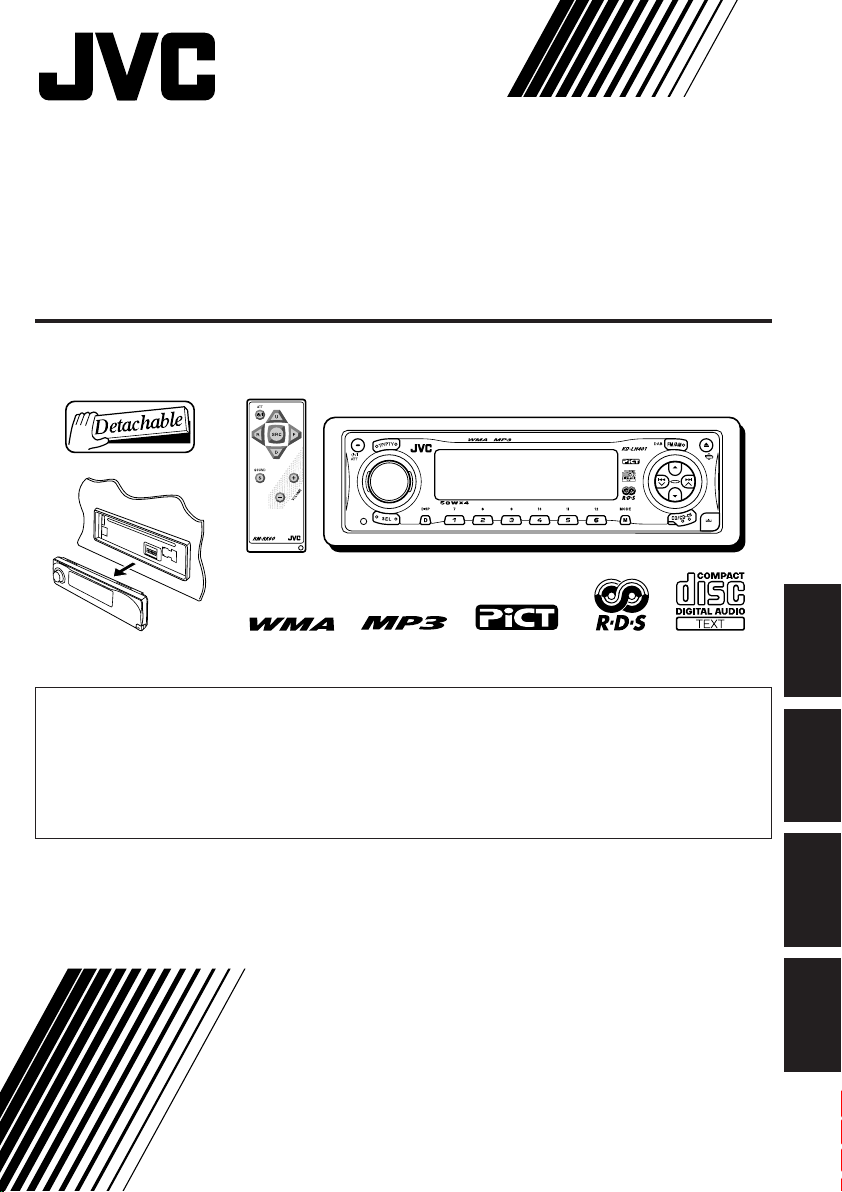
CD RECEIVER
RECEPTOR CON CD
SINTOAMPLIFICATORE CON RIPRODUTTORE DI CD
RADIOODTWARZACZ CD
РЕСИВЕР С ПРОИГРЫВАТЕЛЕМ КОМПАКТ-ДИСКОВ
KD-LH401
• Esta unidad está equipada con la demostración en indicación. Para cancelarla, consulte
la página 8.
• L’unità prevede la funzione demo del display. Per annullare tale funzione, vedere pagina 8.
• Model wyposa˝ono w tryb demonstracyjny. Aby uzyskaç informacje o jego anulowaniu,
patrz str. 8.
• Данное устройство имеет функцию демонстрации на экране дисплея. Порядок ее
отмены смотрите на странице 8.
Para la instalación y las conexiones, refiérase al manual separado.
Per le istruzioni d’installazione e di collegamento, vedere il manuale a parte.
Informacje o montažu urzàdzenia i podłàczaniu przewodów zamieszczono w odr∏bnej
instrukcji.
Указания по установке и выполнению соединений приводятся в отдельной инструкции.
INSTRUCTIONS
MANUAL DE INSTRUCCIONES
ISTRUZIONI
INSTRUKCJA OBS¸UGI
ИНСТРУКЦИИ ПО ЭКСПЛУАТАЦИИ
GET0203-002A
ESPAÑOL
ITALIANO
РУCCKИЙ POLSKI
[E]
Page 2
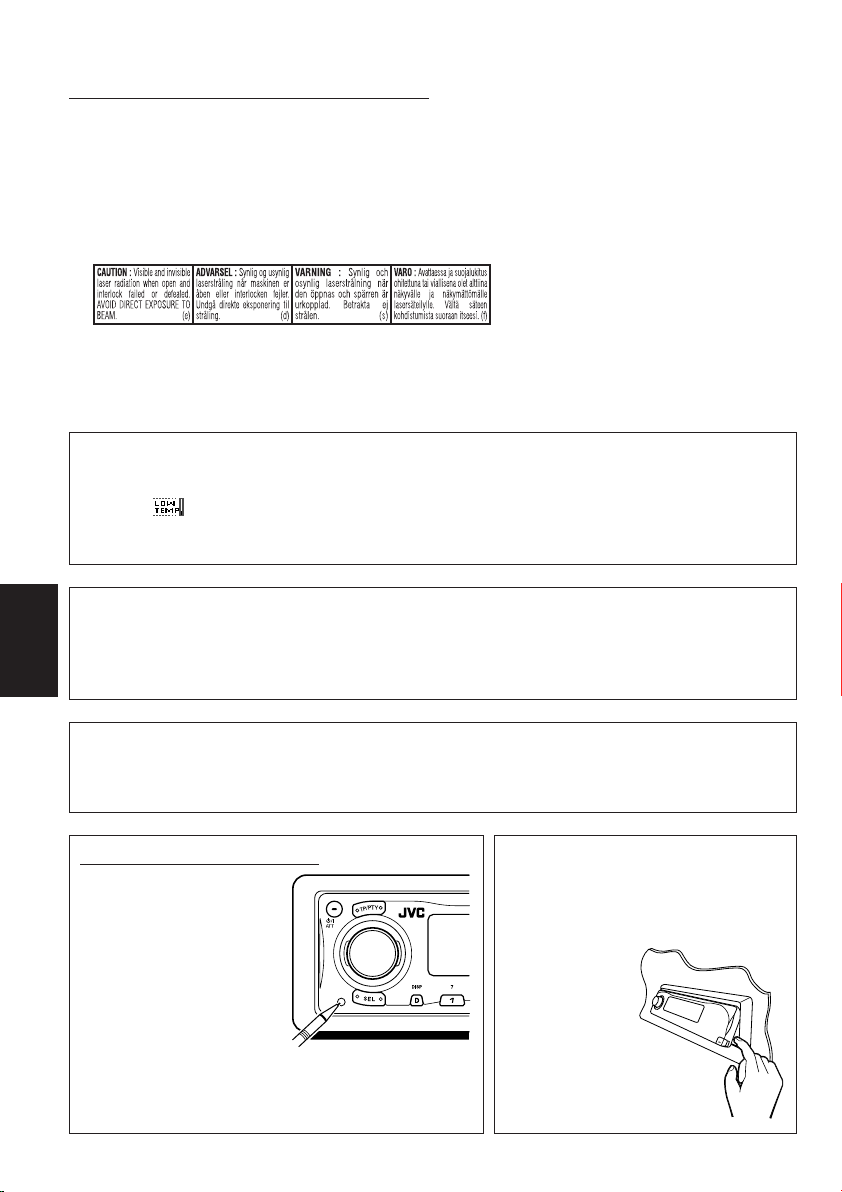
IMPORTANTE PARA PRODUCTOS LÁSER
1. PRODUCTO LÁSER CLASE 1
2. PRECAUCIÓN: No abra la tapa superior. En el interior de la unidad no hay piezas que pueda
reparar el usuario; encargue el servicio a personal técnico cualificado.
3. PRECAUCIÓN: Radiación láser visible e invisible en caso de apertura o con interbloqueo averiado
o defectuoso. Evite la exposición directa a los haces.
4. REPRODUCCIÓN DE LA ETIQUETA: ETIQUETA DE PRECAUCIÓN, COLOCADA EN EL
EXTERIOR DE LA UNIDAD.
Precaución:
Si la temperatura del interior del vehículo es de menos de 0˚ C, el movimiento de la animación y el
desplazamiento del texto quedarán detenidos en la pantalla para evitar perturbaciones en la misma. El
indicador (LOW TEMP.) aparece en la pantalla.
Estas funciones se vuelven a activar cuando la temperatura aumenta hasta llegar a la temperatura de
funcionamiento.
PRECAUCIÓN sobre el ajuste del volumen:
Los discos producen muy poco ruido al compararse con otras fuentes. Si ajusta el nivel de volumen para el
sintonizador, por ejemplo, los altavoces podrían dañarse debido a un repentino aumento del nivel de salida.
Por lo tanto, antes de reproducir un disco, disminuya el volumen y ajústelo al nivel deseado durante la
ESPAÑOL
reproducción.
Nota:
Por razones de seguridad, esta unidad está provista con una tarjeta de ID. numerada, y el mismo No. de ID.
está impreso en el chasis de la unidad. Conserve la tarjeta en un lugar seguro, ya que la misma ayudará a
las autoridades para identificar su unidad si es robada.
Cómo reposicionar su unidad
Pulse el botón de reposición
en el panel de control
utilizando un bolígrafo o una
herramienta similar.
Esto hará que se
reposicione el
microcomputador
incorporado.
Nota:
También se borrarán los ajustes preestablecidos por usted
—como por ejemplo los canales preajustados o los ajustes de
sonido.
PRECAUCIÓN:
No inserte NUNCA el dedo
entre el panel de control y la
unidad, pues podría quedar
aprisionado o
lastimarse.
(Consulte la
página 54).
2
Page 3
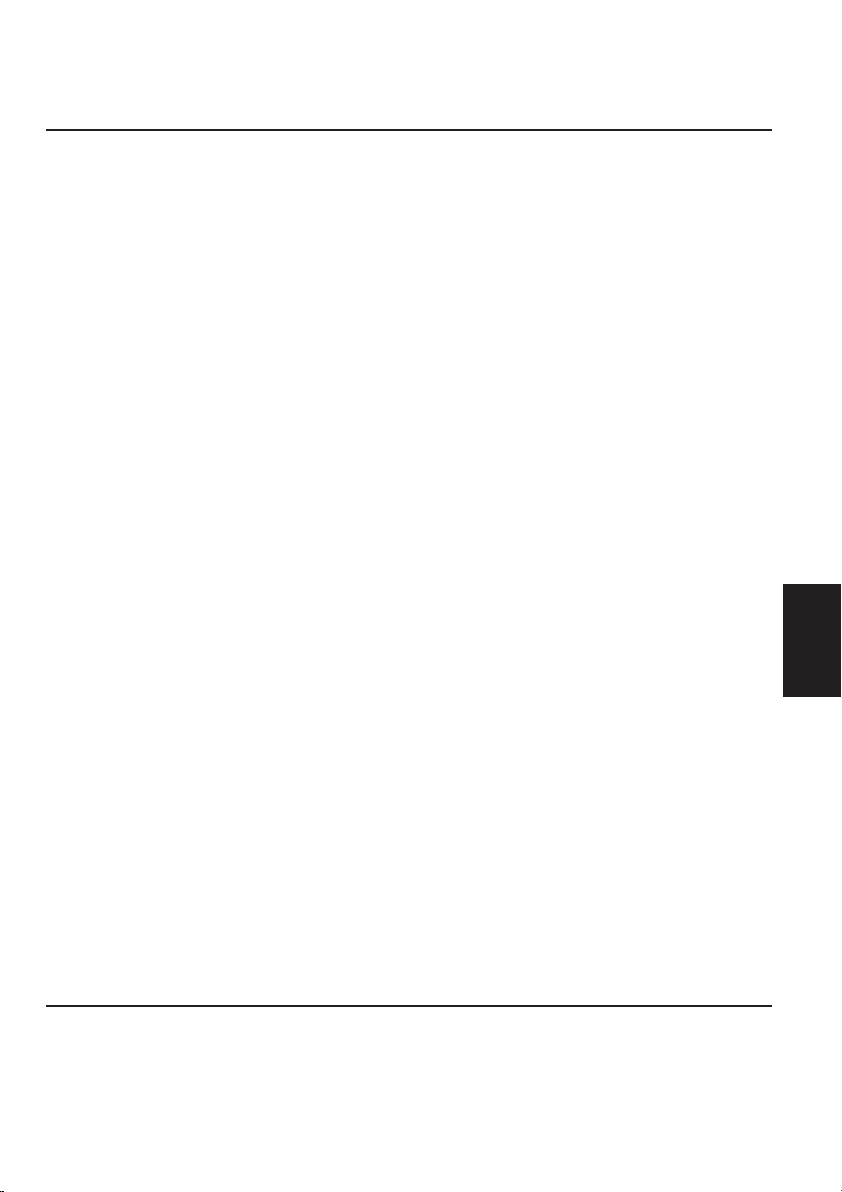
Muchas gracias por la compra de un producto JVC. Como primer paso, por favor lea
detenidamente este manual para comprender a fondo todas las instrucciones y obtener un
máximo disfrute de esta unidad.
CONTENIDO
Cómo reposicionar su unidad ................... 2
UBICACIÓN DE LOS BOTONES ........... 4
Panel de control ........................................ 4
Navegación con iluminación para
facilidad de operación............................. 4
Control remoto .......................................... 5
Preparación del control remoto ................. 6
OPERACIONES BASICAS .................. 7
Conexión de la alimentación ..................... 7
Cancelación de la demostración
en pantalla .............................................. 8
Ajuste del reloj .......................................... 9
OPERACIONES DE LA RADIO............. 10
Para escuchar la radio .............................. 10
Cómo almacenar emisoras en la memoria ...
Cómo sintonizar una emisora preajustada ...
Cambio del patrón en pantalla .................. 15
12
14
OPERACIONES DE RDS ................... 16
Qué puede hacer con RDS ....................... 16
Otras convenientes funciones y ajustes
de RDS ................................................... 21
OPERACIONES DEL DISCO ............... 23
Acerca de los discos MP3 y WMA ............ 23
Para reproducir un disco ........................... 23
Localización de una pista o de un pasaje
específico en un disco ............................ 26
Selección de una carpeta y pista
utilizando las listas de nombres ............. 28
Selección de los modos de reproducción ...
Prohibición de la expulsión del disco ........ 30
Cambio del patrón en pantalla .................. 31
29
AJUSTES DEL SONIDO .................... 32
Ajuste del sonido....................................... 32
Selección de los modos de sonido
preajustados (iEQ: ecualizador
inteligente) .............................................. 33
Cómo almacenar sus propios modos de
sonido ..................................................... 35
Selección del tema de visualización ......... 36
VISUALIZACIONES GRÁFICAS ........... 37
Cómo descargar imágenes y
animaciones ........................................... 38
Cómo borrar archivos innecesarios .......... 41
Activación de imágenes y animaciones
descargadas ........................................... 43
OTRAS FUNCIONES PRINCIPALES ...... 45
Cambio de los ajustes generales (PSM)... 45
Selección del modo atenuador de luz ....... 50
Cambio del color de la pantalla................. 51
Asignación de nombres a las fuentes ....... 53
Cambio del ángulo del panel de control.... 54
Desmontaje del panel de control .............. 55
OPERACIÓN DEL CAMBIADOR DE CD ...
Reproducción de los discos ...................... 56
Selección de un disco/carpeta/pista
utilizando las listas de nombres ............. 59
Selección de los modos de reproducción ...
56
60
OPERACIONES DEL COMPONENTE
EXTERIOR ................................. 62
Reproducción del componente exterior .... 62
Cambio del patrón en pantalla .................. 62
OPERACIONES DEL SINTONIZADOR
DE DAB .................................... 63
Cómo sintonizar un “ensemble” y uno
de los servicios ....................................... 63
Cómo guardar los servicios DAB en la
memoria ................................................. 65
Cómo sintonizar un servicio DAB
preajustado............................................. 66
Qué más se puede hacer con el DAB....... 67
Cambio del patrón en pantalla .................. 70
LOCALIZACIÓN DE AVERIAS ............. 71
MANTENIMIENTO .......................... 74
Manipulación de los discos ....................... 74
ESPECIFICACIONES ....................... 75
ESPAÑOL
ANTES DE USAR
*Para fines de seguridad....
• No aumente demasiado el nivel de volumen pues es
muy peligroso conducir si no se escuchan los
sonidos exteriores.
• Detenga el automóvil antes de efectuar cualquier
operación complicada.
*Temperatura dentro del automóvil....
Si ha dejado el automóvil estacionado durante largo
tiempo en un sitio cálido o frío, no opere la unidad
hasta que se normalice la temperatura del habitáculo.
3
Page 4
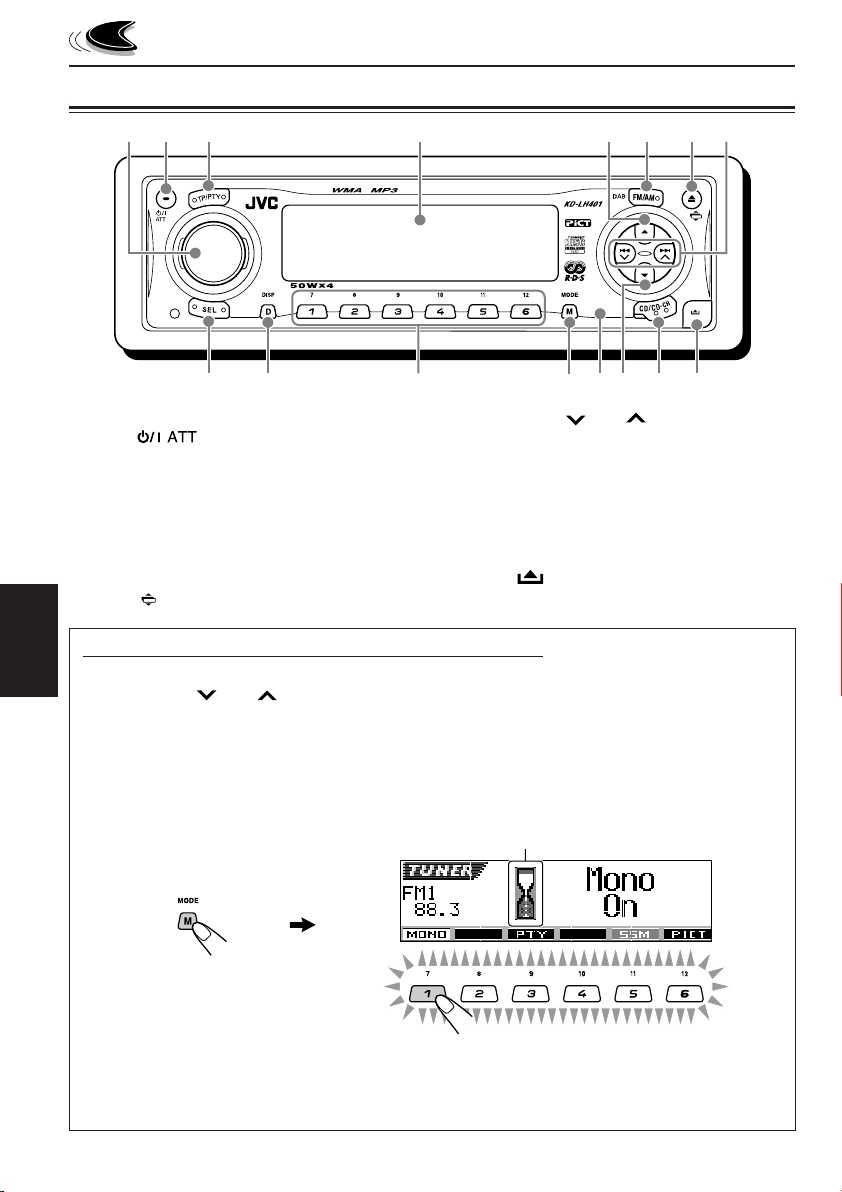
UBICACIÓN DE LOS BOTONES
Panel de control
12 3 4 56 8
9p q we y
1 Dial de control
2 Botón (en espera/encendido/
atenuador)
3 Botón TP/PTY (tráfico de programa/tipo de
programa)
4 Ventanilla de visualización
5 Botón 5 (arriba)
6 Botón FM/AM DAB
7 Botón 0 (expulsión)
Botón (ángulo)
8 Botones 4 /¢
9 Botón SEL (selección)
p Botón D DISP (visualización)
q Botones numéricos
w Botón M MODE
e Sensor remoto
r Botón ∞ (abajo)
t Botón CD/CD-CH (cambiador de CD)
y Botón (soltar panel de control)
7
tr
Navegación con iluminación para facilidad de operación
Si utiliza M MODE o SEL (selección), la pantalla y algunos controles (tales como los botones
ESPAÑOL
numéricos, 4 /¢ , 5/∞ y el dial de control) acceden al modo de control correspondiente,
y luego los controles comienzan a parpadear para conducirle a los siguientes pasos operacionales.
(Navegación con iluminación)
• En la pantalla se indica cómo funcionan estos botones durante este período.
Ej.: Cuando se pulsa el botón numérico 1 después de pulsar M MODE para accionar el
sintonizador de FM.
Indicador de cuenta atrás
Para volver a utilizar estos botones para las funciones originales, espere hasta que los
controles dejen de parpadear sin utilizar tales controles.
• Pulsando M MODE otra vez también se restablecen las funciones originales. Sin embargo, si
pulsa SEL (selección) la unidad accede a un modo diferente.
4
Page 5
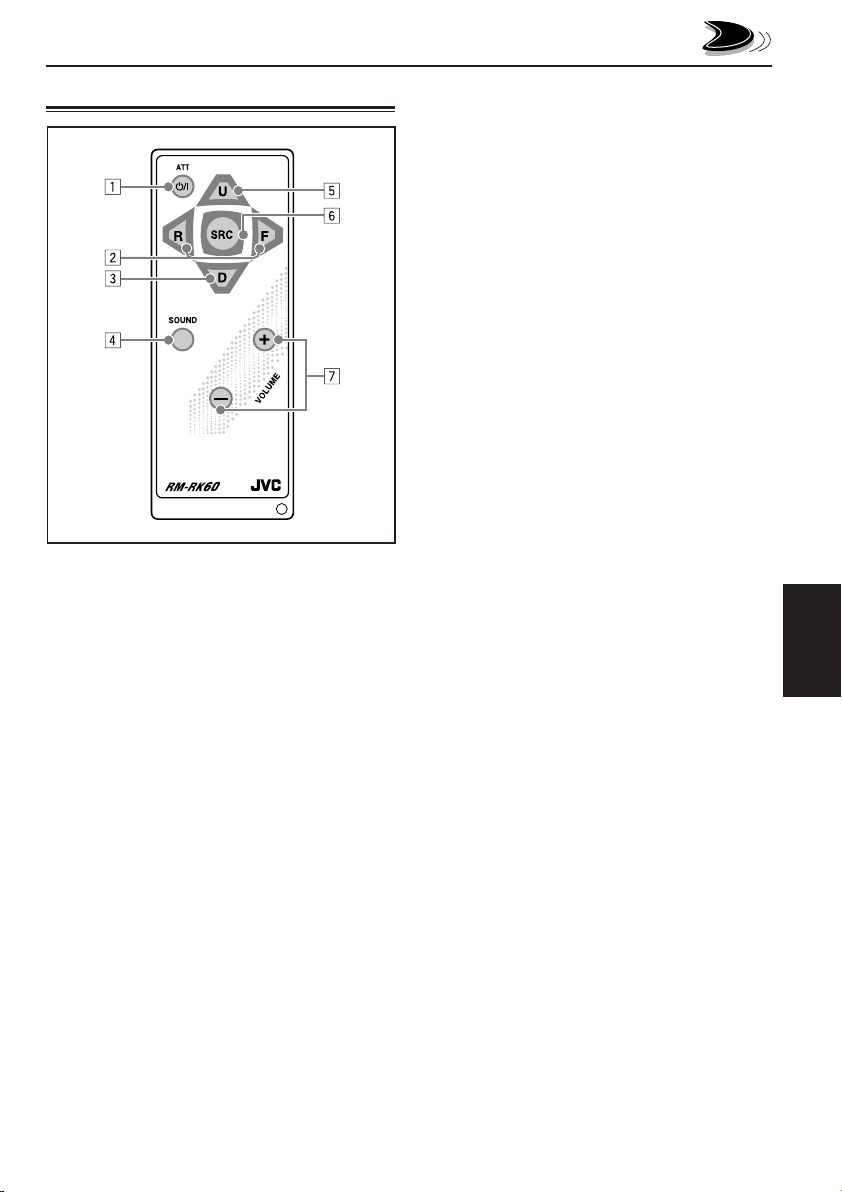
Control remoto
S
1 • La unidad se enciende si es pulsado
estando la unidad apagada.
• La unidad se apaga si lo pulsa y mantiene
pulsado durante algunos segundos.
• El nivel de volumen disminuye
instantáneamente si pulsa de manera breve.
Vuelva a pulsar para volver al volumen
anterior.
2 • Busca estaciones mientras escucha la
radio.
• Si presiona brevemente, selecciona los
servicios mientras escucha un sintonizador
DAB.
• Si presiona durante más de 1 segundo,
efectúa la búsqueda de ensembles mientras
está escuchando el sintonizador DAB.
• Avanza o retrocede hasta la pista si lo
mantiene presionado mientras escucha el
disco.
• Salta al principio de la siguiente pista o
retrocede al principio de las pistas actual (o
de la anterior) si lo presiona brevemente
mientras escucha el disco.
3 • Selecciona las emisoras preajustadas (o
servicios) mientras escucha la radio (o el
sintonizador DAB).
Cada vez que pulsa el botón, el número de
la emisora (o servicios) preajustada
aumenta, y se sintoniza la emisora
(o servicios) seleccionada.
• Salta a la primera pista de la carpeta
anterior mientras está escuchando un disco
MP3 o un disco WMA.
Cada vez que pulsa el botón, podrá
desplazarse a la carpeta anterior e iniciar la
reproducción de la primera pista.
• Mientras se reproduce un disco MP3 en un
cambiador de CD compatible con MP3;
– Se salta al disco anterior pulsándolo
brevemente.
– Se salta a la carpeta anterior pulsándolo
y manteniéndolo pulsado.
Nota:
Mientras se está reproduciendo un CD en
el cambiador de CD, esto hará que se
salte siempre al anterior disco.
4 Selecciona el modo de sonido (iEQ:
ecualizador inteligente).
Cada vez que pulsa el botón, el modo de
sonido (iEQ) cambia.
5 •
Selecciona la banda mientras está
escuchando la radio (o el sintonizador DAB).
Cada vez que pulsa el botón, la banda cambia.
• Salta a la primera pista de la carpeta
siguiente mientras está escuchando un
disco MP3 o un disco WMA.
Cada vez que pulsa el botón, podrá
desplazarse a la carpeta siguiente e iniciar
la reproducción de la primera pista.
• Mientras se reproduce un disco MP3 en un
cambiador de CD compatible con MP3;
– Se salta al siguiente disco pulsándolo
brevemente.
– Se salta a la siguiente carpeta pulsándolo
y manteniéndolo pulsado.
Nota:
Mientras se está reproduciendo un CD en
el cambiador de CD, esto hará que se
salte siempre al siguiente disco.
6 Seleccione la fuente.
Cada vez que pulsa el botón, la fuente cambia.
7 Funciona igual que el dial de control de la
unidad principal.
Nota:
Estos botones no funcionan para controlar
el modo de ajustes preferidos (PSM).
ESPAÑOL
5
Page 6
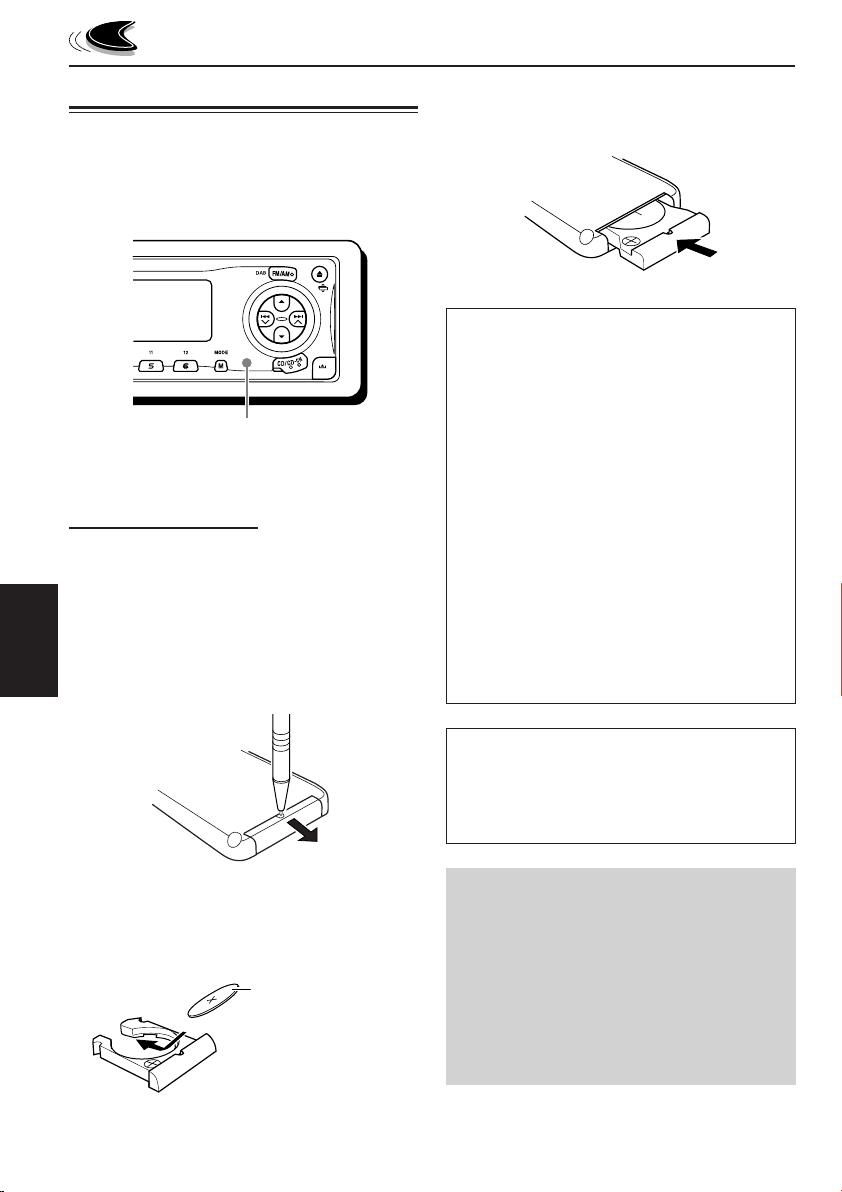
Preparación del control remoto
Antes de emplear el control remoto:
• Apunte el control remoto directamente hacia el
sensor remoto de la unidad principal.
Asegúrese de que no haya obstáculos en el
camino.
Sensor remoto
• No exponga el sensor remoto a la luz intensa
(luz solar directa o iluminación artificial).
Instalación de la pila
Cuando los límites de alcance o la efectividad
del control remoto se reduce, reemplace la pila.
1. Retire la portapila.
1) Extráigalo en la dirección indicada por la
flecha utilizando un bolígrafo u otra
ESPAÑOL
herramienta similar.
2) Retire la portapila.
3. Vuelva a colocar a la portapila.
Inserte nuevamente a la portapila
empujándolo hasta escuchar un chasquido.
(lado posterior)
ADVERTENCIA:
• Guarde la pila fuera del alcance de los niños.
Si llega a ser ingerida, acuda inmediatamente
al médico.
• No recargue, cortocircuite, desarme ni caliente
la pila, ni las arroje al fuego.
Cualquiera de estas acciones podrá hacer que
la pila desprenda calor, se agriete o provoque
un incendio.
• No mezcle pila con otros objetos de metal.
Si lo hace, la pila podrían desprender calor,
agrietarse o provocar un incendio.
• Cuando descarte o almacene la pila,
envuélvalas con una cinta y aíslelas. Si no lo
hace, podrían desprender calor, agrietarse o
provocar un incendio.
• No saque la pila con una aguja de metal.
Si lo hace, la pila podría desprender calor,
agrietarse o provocar un incendio.
(lado posterior)
2. Coloque la pila.
Introduzca la pila en el portapila con el lado +
dirigido hacia arriba, de manera que quede
asegurada dentro del mismo.
Pila de litio (Número
del producto: CR2025)
6
PRECAUCIÓN:
NO deje el control remoto en un lugar expuesto a
la luz directa del sol (como los cubretableros)
durante un tiempo prolongado. De lo contrario, se
podría dañar.
KD-LH401 cuenta con la función de control
remoto en el volante de la dirección.
En caso de que su automóvil esté equipado
con controlador remoto en el volante de
dirección, podrá accionar estas unidades
utilizando el controlador.
• En cuanto a las conexiones necesarias
para utilizar esta función, consulte con el
Manual de instalación/conexión (volumen
separado).
Page 7
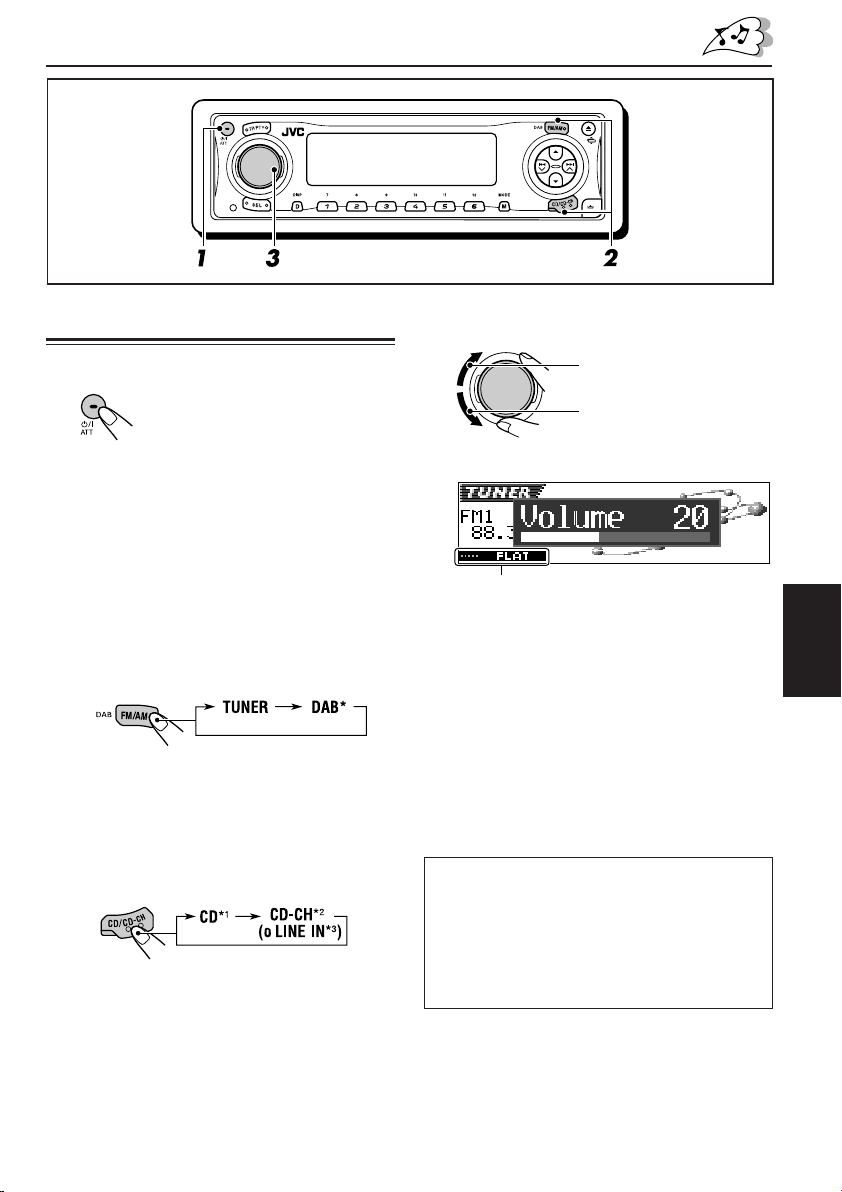
OPERACIONES BASICAS
Conexión de la alimentación
1
Encienda la unidad.
Nota sobre la operación con pulsación única:
La unidad se enciende automáticamente cuando
usted selecciona la fuente en el paso 2 de abajo.
No necesitará presionar este botón para
encender la unidad.
2
Reproduzca la fuente.
• Para operar el sintonizador FM/AM,
pulse el botón FM/AM DAB.
Para operar el sintonizador DAB, pulse
y mantenga pulsado FM/AM DAB.
* Si no está conectado el sintonizador DAB,
no podrá seleccionar “DAB” como fuente.
• Para operar el reproductor de CD (CD),
el cambiador de CD (CD-CH), o el
componente externo (LINE IN), pulse
repetidamente CD/CD-CH.
*1Sin cargar el CD, no podrá seleccionar
“CD” como fuente.
*2Sin conectar el cambiador de CD, no podrá
seleccionar “CD-CH” como fuente.
*3Para seleccionar “LINE IN” como fuente,
seleccione “Line In” para el ajuste “Ext
Input” en la página 49.
3
Ajuste el volumen.
Para aumentar el volumen
Para reducir el volumen
Aparece el nivel de volumen.
Modo de sonido actual (iEQ)
(consulte la página 33)
4
Ajuste el sonido según se desee.
(Consulte las páginas 32 a 35).
Nota:
Mientras se está reproduciendo una fuente, también
se podrá mostrar el medidor de nivel en la pantalla.
Para los detalles, consulte “Selección del tema de
visualización” en la página 36.
AVISO:
Las ilustraciones de la pantalla utilizadas en este
manual son principalmente para el ajuste inicial
realizado en el momento de expedirse de fábrica.
Si se han modificado los patrones de visualización
o algunas opciones PSM, entonces las
visualizaciones en pantalla serán diferentes.
ESPAÑOL
7
Page 8
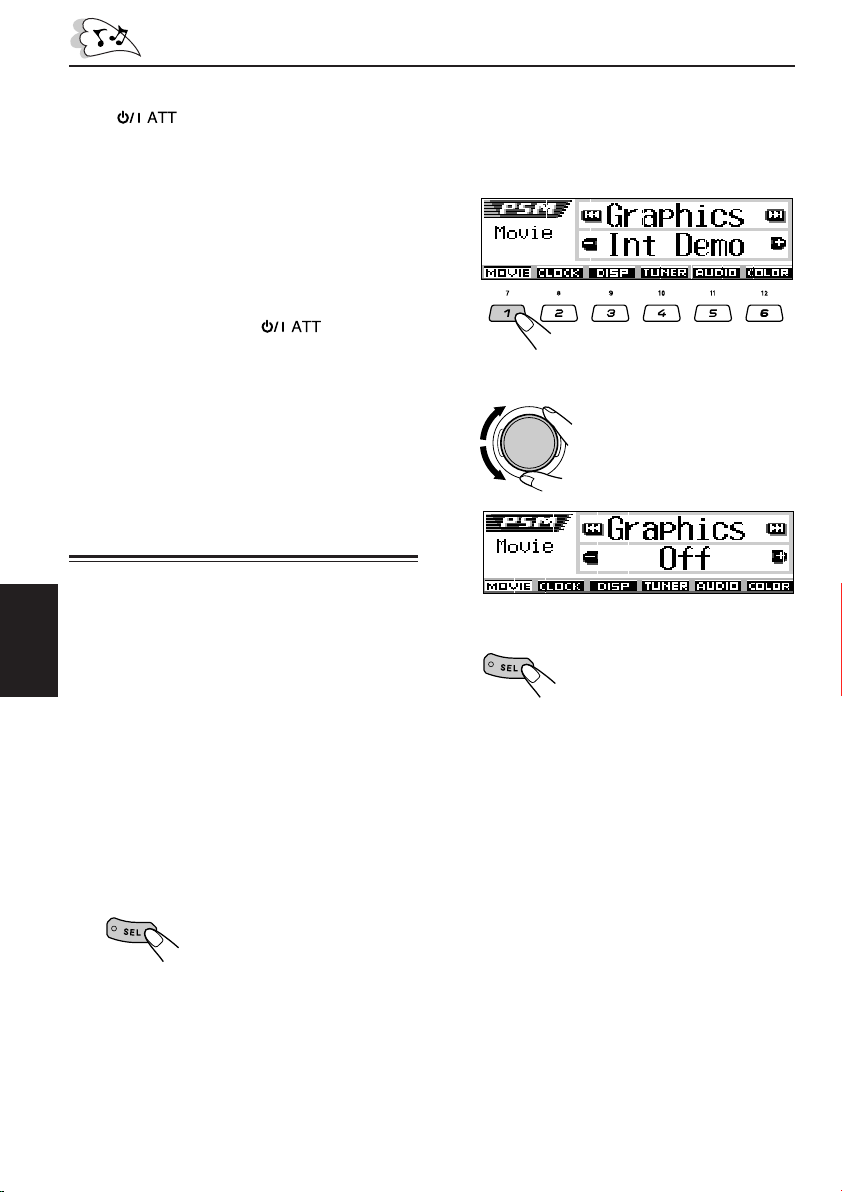
Para disminuir el volumen en un instante
Pulse por un tiempo breve mientras
está escuchando cualquier fuente. “AT T”
comienza a parpadear en la pantalla, y el nivel
de volumen disminuirá en un instante.
Para regresar al nivel de volumen anterior,
vuelva a presionar brevemente el botón.
• Si gira el dial de control, también se podrá
restablecer el sonido.
Para apagar la unidad
Pulse y mantenga pulsado durante más
de 1 segundo.
• Si desconecta la alimentación mientras
está escuchando un disco, cuando vuelva a
conectar la alimentación la próxima vez el
disco se empezará a reproducir desde el punto
en que fue detenido previamente.
Cancelación de la
demostración en pantalla
La unidad se expide de fábrica con la
demostración en pantalla activada para que se
inicie automáticamente tras un período de
inactividad de 20 segundos.
• Se recomienda cancelar la demostración en
ESPAÑOL
pantalla antes de utilizar la unidad por primera
vez.
2
Pulse el botón numérico 1 para
seleccionar “MOVIE”—categoría de
película de los ajustes PSM.
La pantalla de ajuste “Graphics” aparece en
la pantalla.
3
Seleccione “Off”.
4
Finalice el ajuste.
Para cancelar la demostración en pantalla,
siga el procedimiento de abajo.
1
Pulse y mantenga pulsado SEL
(selección) durante más de 2
segundos para que aparezca uno de
los ítems de PSM en la pantalla.
(PSM: consulte las páginas 46 y 47).
Los botones del siguiente
paso de la operación
comienzan a parpadear.
8
Para activar la demostración en pantalla,
repita el mismo procedimiento y seleccione
“Int Demo” o “All Demo” en el paso 3.
• Para mayor información, consulte “Para
mostrar los gráficos en la pantalla—Graphics”
en la página 48.
Page 9
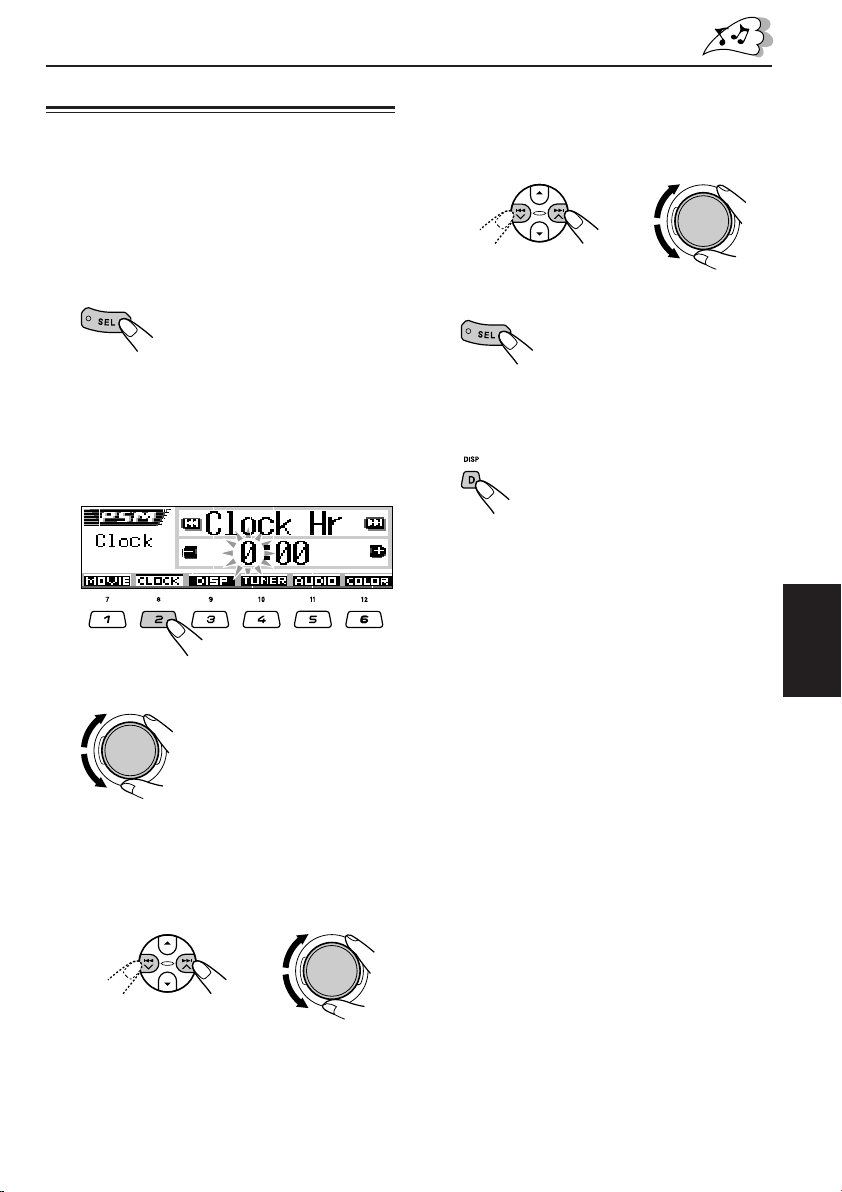
Ajuste del reloj
Permite ajustar el sistema de reloj a 24 horas o
bien a 12 horas.
1
Pulse y mantenga pulsado SEL
(selección) durante más de 2
segundos para que aparezca uno de
los ítems de PSM en la pantalla.
(PSM: consulte las páginas 46 y 47).
Los botones del siguiente
paso de la operación
comienzan a parpadear.
2
Pulse el botón numérico 2 para
seleccionar “CLOCK”—categoría de
reloj de los ajustes PSM.
La pantalla de ajuste “Clock Hr” (hora)
aparece en la pantalla.
5
Ajuste el sistema de reloj.
1 Seleccione “24H/12H”.
2 Seleccione “24Hours” o “12Hours”.
12
6
Finalice el ajuste.
Para verificar la hora actual del reloj con la
unidad desactivada, pulse D DISP.
La unidad se enciende y la hora del reloj
aparece durante 5 segundos; luego, la unidad se
apaga.
3
Ajuste la hora.
4
Ajuste los minutos.
1 Seleccione “Clock Min” (minutos).
2 Ajuste los minutos.
12
ESPAÑOL
9
Page 10
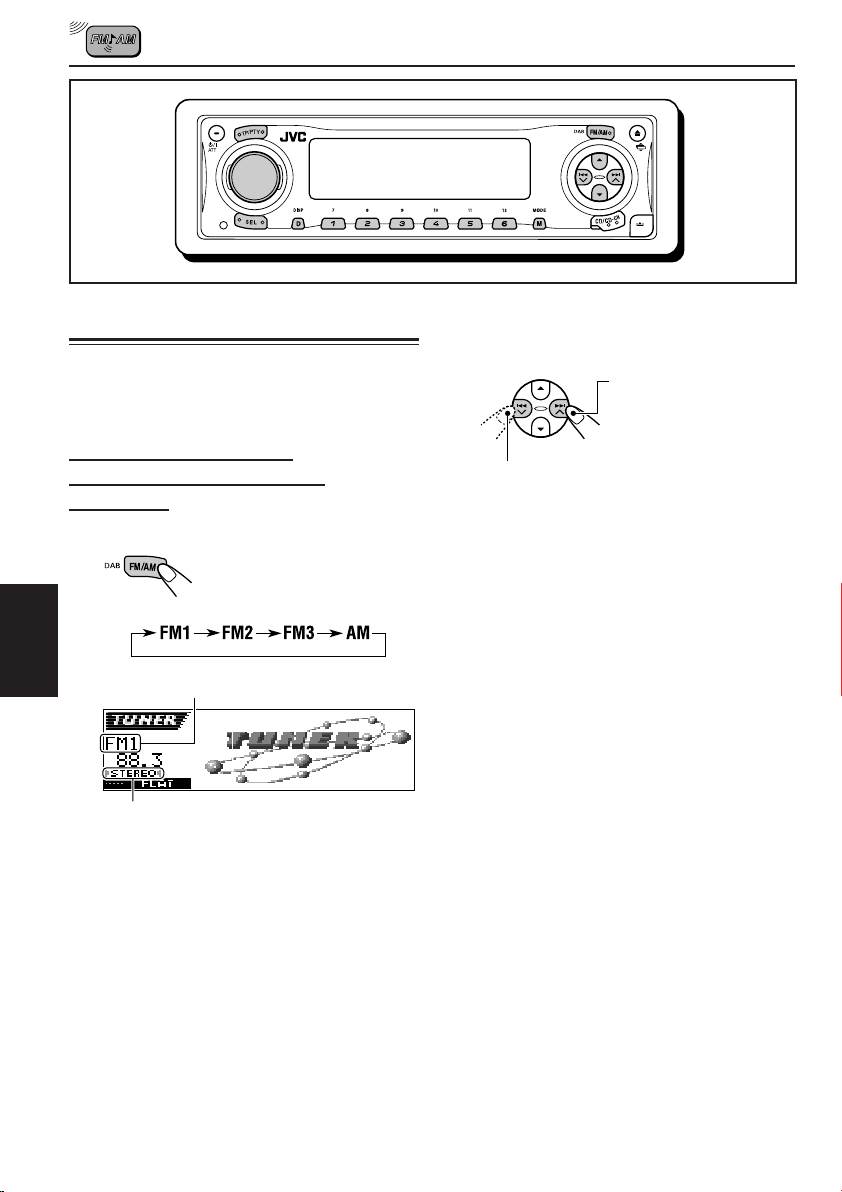
OPERACIONES DE LA RADIO
Para escuchar la radio
Podrá sintonizar una determinada emisora
mediante búsqueda automática o búsqueda
manual.
Para buscar una emisora
automáticamente: Búsqueda
automática
1
Seleccione la banda (FM1 – 3, AM).
Cada vez que pulsa el botón,
la banda cambia de la
siguiente manera:
ESPAÑOL
Aparece la banda seleccionada.
Se enciende cuando se recibe una
radiodifusión en FM estéreo de
intensidad suficiente.
Nota:
Este receptor tiene tres bandas FM (FM1, FM2,
FM3). Podrá usar cualquiera de ellas para
escuchar un radiodifusión en FM.
2
Comience la búsqueda de la
emisora.
Para buscar emisoras de
frecuencias más altas
Para buscar emisoras de frecuencias más
bajas
La búsqueda se interrumpe cada vez que
se recibe una emisora.
Para cancelar la búsqueda antes de recibir
una emisora, pulse el mismo botón que el
pulsado para la búsqueda.
10
Page 11
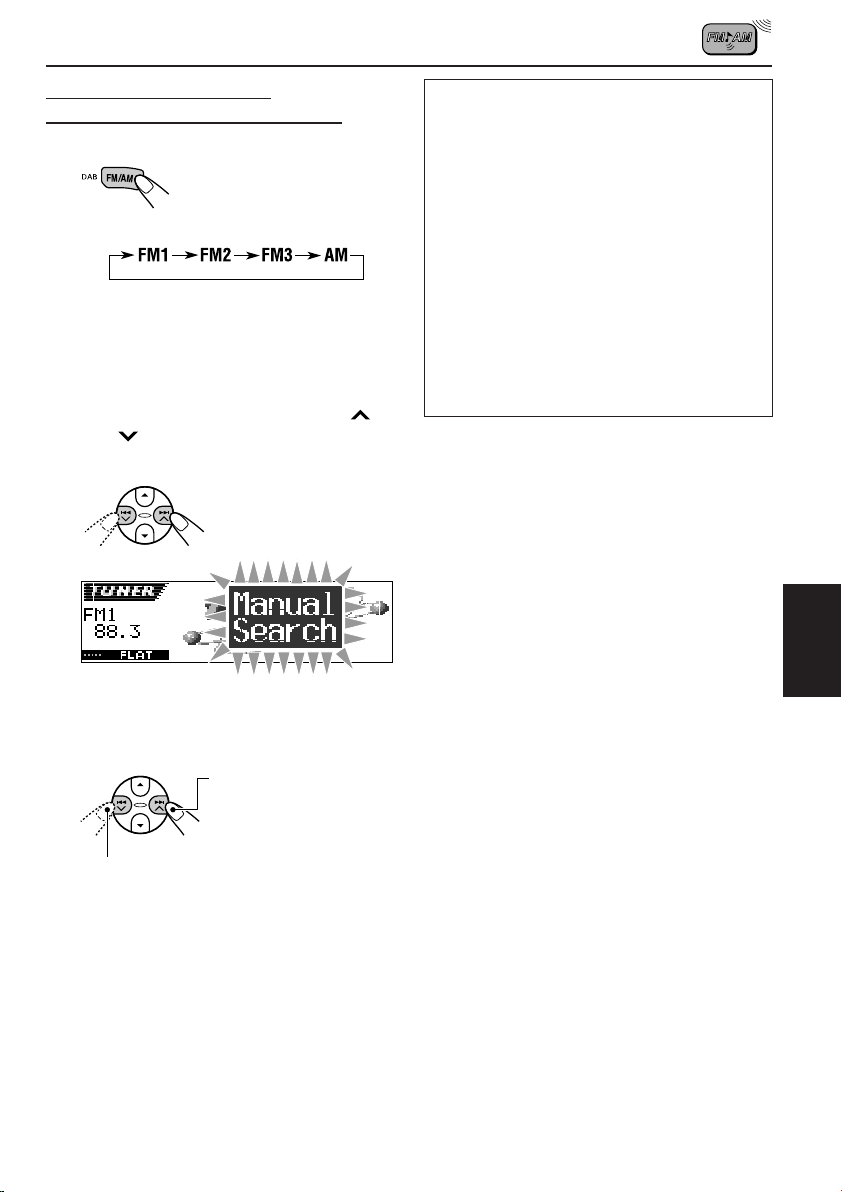
Para buscar una emisora
manualmente: Búsqueda manual
1
Seleccione la banda (FM1 – 3, AM).
Cada vez que pulsa el botón,
la banda cambia de la
siguiente manera:
Nota:
Este receptor tiene tres bandas FM (FM1, FM2,
FM3). Podrá usar cualquiera de ellas para
escuchar un radiodifusión en FM.
2
Pulse y mantenga pulsado ¢ o
hasta que “Manual Search”
4
comience a parpadear en la pantalla.
Si la calidad del sonido disminuye y el
efecto estereofónico se pierde mientras
está escuchando una emisora FM
En algunas áreas, las emisoras adyacentes
podrían interferir entre sí. Si se produce este
tipo de interferencias, esta unidad puede
atenuar los ruidos parásitos (ajuste inicial de
fábrica). Sin embargo, en este caso, la
calidad del sonido se degrada y también se
pierde el efecto estereofónico.
Si prefiere que la calidad del sonido no se
degrade y que el efecto estereofónico se
mantenga en lugar de eliminar los ruidos
parásitos, consulte “Para cambiar la
selectividad del sintonizador de FM
—IF Filter” en la página 49.
3
Sintonice la emisora deseada
mientras “Manual Search” está
parpadeando.
Para sintonizar emisoras
de frecuencias más altas
Para sintonizar emisoras de frecuencias
más bajas
• Si aparta su dedo del botón, el modo
manual se desactivará automáticamente
después de 5 segundos.
• Si mantiene el botón pulsado, la
frecuencia cambiará continuamente
(a intervalos de 50 kHz para FM y a
intervalos de 9 kHz para AM—OM/OL)
hasta soltarlo.
ESPAÑOL
11
Page 12
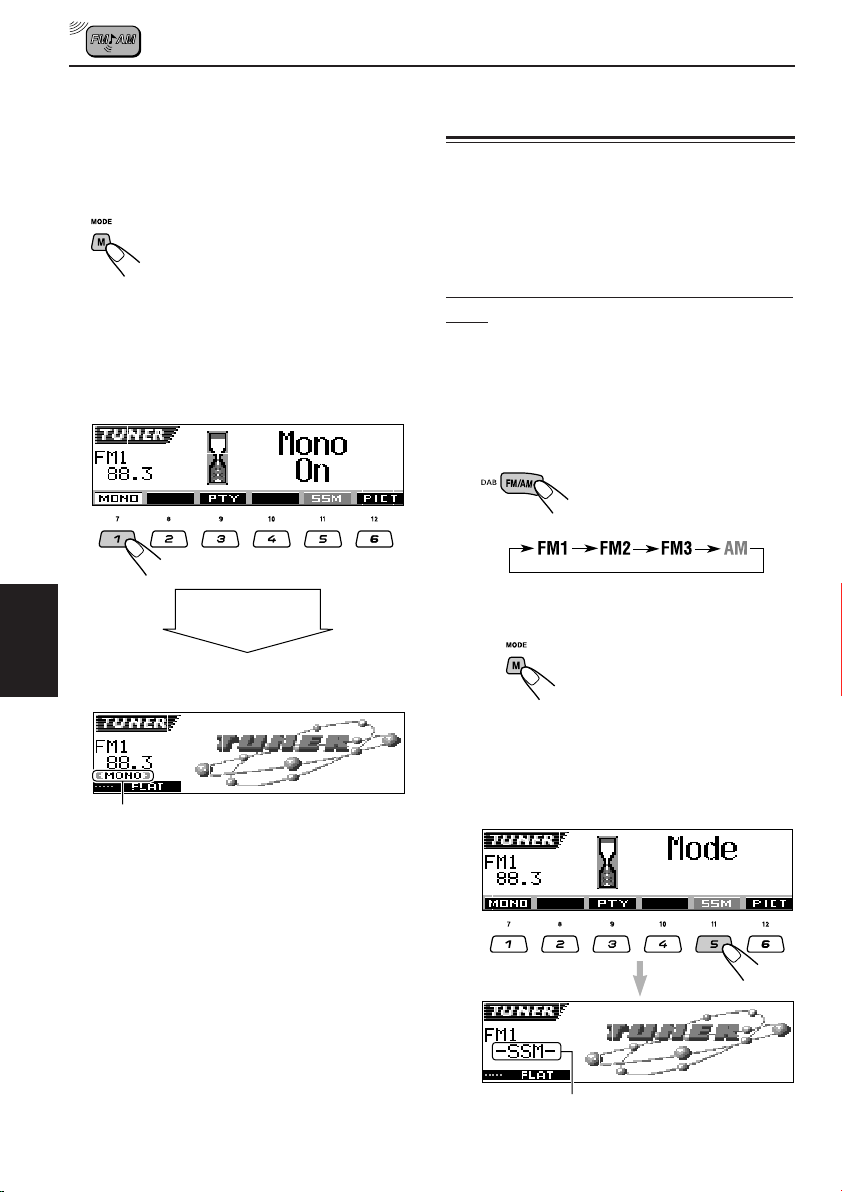
Cuando una radiodifusión en FM estéreo
sea difícil de recibir:
Ajuste el modo de recepción FM a “Mono On”.
1 Pulse M MODE mientras se está escuchando
una emisora FM estéreo.
Aparece “Mode” en la pantalla.
Los botones del siguiente paso de
la operación comienzan a
parpadear.
2 Pulse el botón numérico 1 para seleccionar
“Mono On” mientras “Mode” permanece
visualizado en la pantalla.
Cada vez que pulsa el botón, “Mono On” y
“Mono Off” aparecen alternativamente.
Después de unos
5 segundos
La pantalla vuelve a la pantalla de indicación
ESPAÑOL
de fuente.
Cómo almacenar emisoras en
la memoria
Las emisoras podrán almacenarse en la memoria
mediante uno de los dos métodos siguientes.
• Preajuste automático de emisoras FM: SSM
(Memoria secuencia de las emisoras fuertes)
• Preajuste manual de ambas emisoras FM y AM
Preajuste automático de emisoras FM:
SSM
Pueden preajustarse 6 emisoras FM locales en
cada banda FM (FM1, FM2 y FM3).
1
Seleccione la FM banda (FM1 – 3) en
que desea almacenar las emisoras
FM.
Cada vez que pulsa el botón,
la banda cambia de la
siguiente manera:
2
Inicie el preajuste automático.
1 Pulse M MODE.
Aparece “Mode” en la
pantalla.
Los botones del siguiente
paso de la operación
comienzan a parpadear.
Aparece el indicador MONO.
El sonido se escuchará en monofónico pero se
conseguirá mejorar la recepción.
12
2 Pulse y mantenga pulsado el botón
numérico 5, mientras “Mode” permanece
visualizado en la pantalla.
Aparece y se mantiene visualizado “SSM”
hasta finalizar el preajuste automático.
Page 13
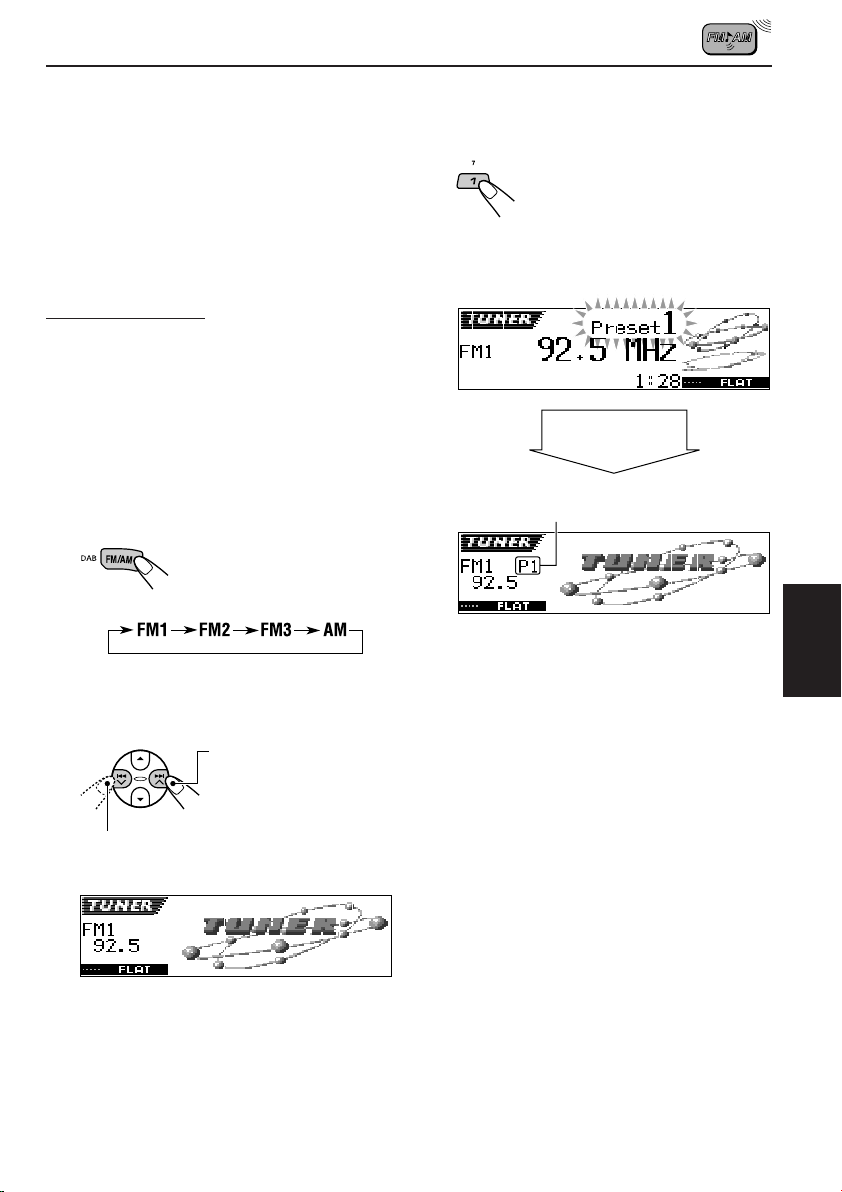
Las emisoras FM locales con las señales más
intensas serán exploradas y almacenadas
automáticamente en el número de banda
seleccionado (FM1, FM2 o FM3). Estas emisoras
quedan preajustadas en los botones—No.1
(frecuencia más baja) a No.6 (frecuencia más
alta).
Cuando finalice el preajuste automático, se
sintonizará automáticamente la emisora
almacenada en el botón número 1.
Preajuste manual
Podrá preajustar manualmente hasta 6 emisoras
en cada banda (FM1, FM2, FM3 y AM).
Ej.: Almacenamiento de una emisora FM de
92,5 MHz en el número de preajuste 1 de la
banda FM1.
1
Seleccione la banda (FM1 – 3, AM)
en que desea almacenar las
emisoras (en este ejemplo, FM1).
Cada vez que pulsa el botón,
la banda cambia de la
siguiente manera:
2
Sintonice la emisora (en este
ejemplo de 92,5 MHz).
Para sintonizar
emisoras de frecuencias
más altas
Para sintonizar emisoras de frecuencias
más bajas
3
Pulse y mantenga pulsado el botón
numérico (en este ejemplo, 1),
durante más de 2 segundos.
El patrón de visualización cambia
automáticamente a pantalla de animación
pequeña (consulte la página 15).
Después de unos
5 segundos
Aparece el número de preajuste.
4
Repita el procedimiento de arriba
para almacenar otras emisoras en
los otros números de preajuste.
Notas:
• La emisora preajustada previamente se borra
cuando se almacena una emisora nueva en el
mismo número de preajuste.
• Si se deja de suministrar energía al circuito de la
memoria (por ejemplo, durante el reemplazo de la
batería) se borrarán todas las emisoras
preajustadas. Si así sucede, vuelva a preajustar las
emisoras.
ESPAÑOL
13
Page 14
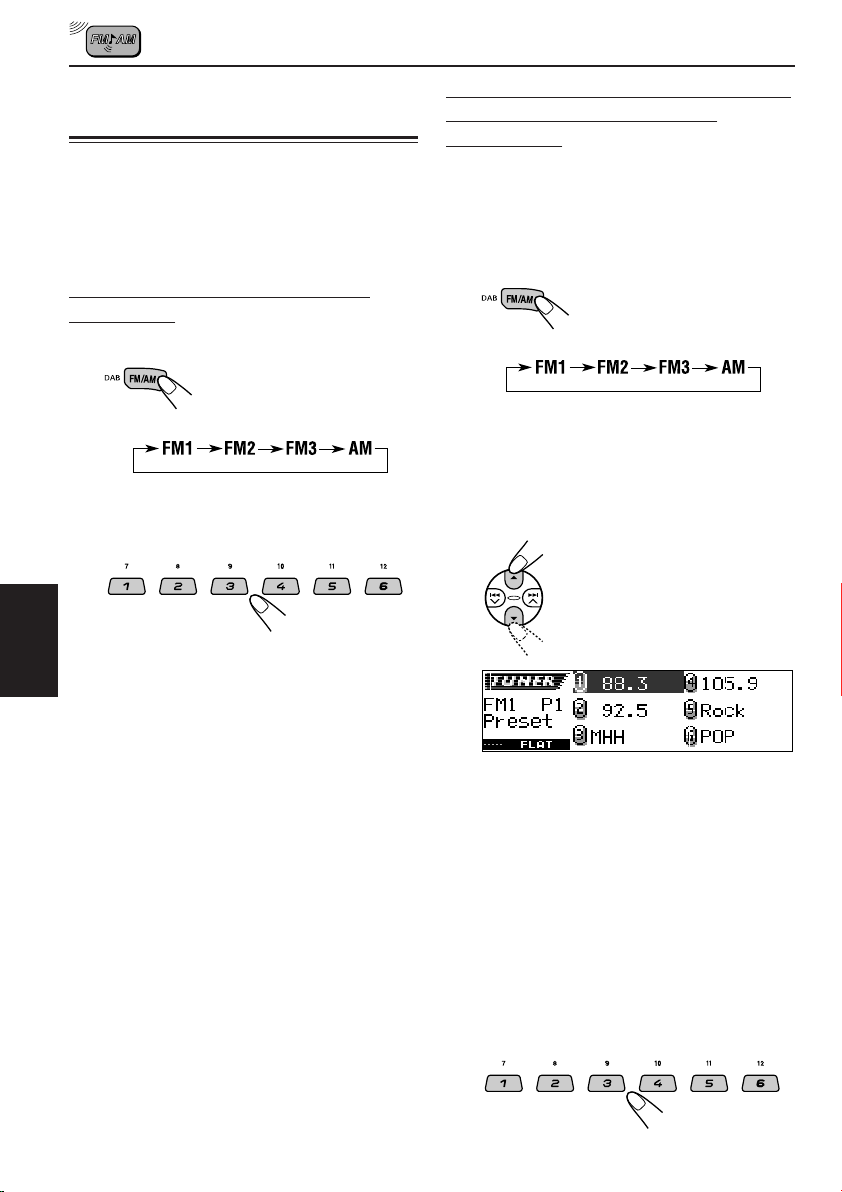
Cómo sintonizar una emisora
preajustada
Las emisoras preajustadas pueden sintonizarse
fácilmente. Tenga presente que primero deberá
almacenar las emisoras. Si todavía no lo ha
hecho, consulte “Cómo almacenar emisoras en
la memoria” en las páginas 12 y 13.
Selección directa de una emisora
preajustada
1
Seleccione la banda (FM1 – 3, AM).
Cada vez que pulsa el botón,
la banda cambia de la
siguiente manera:
2
Seleccione el número (1 – 6) en que
desea preajustar la emisora.
Selección de una emisora preajustada
utilizando la lista de emisoras
preajustadas
Si olvida cuáles son las emisoras memorizadas
en cada uno de los números preajustados, podrá
verificar la lista de emisoras preajustadas, y
seleccionar la emisora deseada de la lista.
1
Seleccione la banda (FM1 – 3, AM).
Cada vez que pulsa el botón,
la banda cambia de la
siguiente manera:
2
Pulse y mantenga pulsado 5 (arriba)
o ∞ (abajo) hasta que la lista de
emisoras preajustadas para la
banda actual (FM1, FM2, FM3 o AM)
aparezca en la pantalla.
La emisora recibida
actualmente aparecerá
resaltada en la pantalla.
ESPAÑOL
14
Ej.: Cuando se selecciona la emisora
preajustada número 1 de la banda
de FM1
Notas:
• Es posible mostrar las otras listas de emisoras
preajustadas de la banda FM (FM1, FM2 o
FM3) pulsando 5 (arriba) o ∞ (abajo).
• Si la emisora preajustada es una emisora FM
RDS con señal PS (Emisora del programa), se
mostrará el nombre de PS en lugar de la
frecuencia de la emisora.
3
Seleccione el número (1 – 6) en que
desea preajustar la emisora.
Page 15
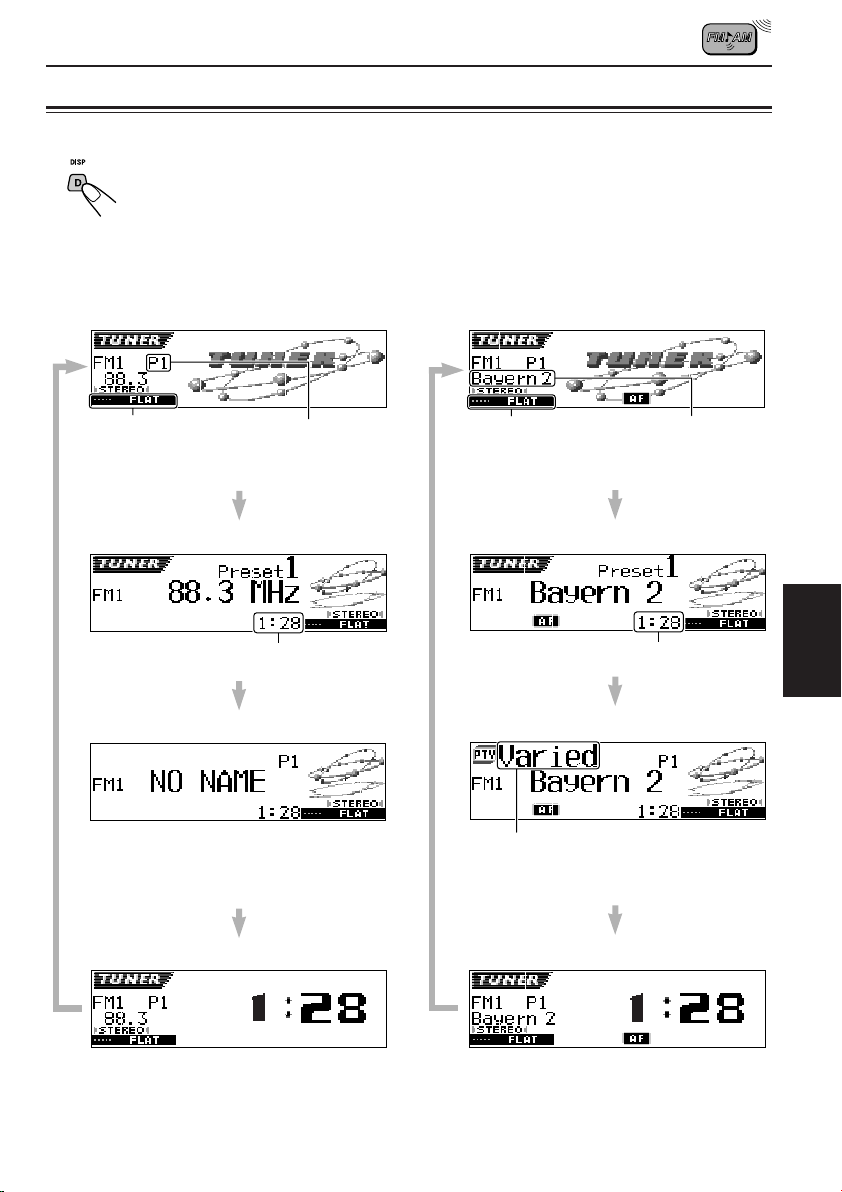
Cambio del patrón en pantalla
Si pulsa D DISP, podrá cambiar la información mostrada en la pantalla.
Cada vez que pulsa el botón, los patrones en pantalla cambian de la siguiente
manera:
• Cuando se recibe una emisora AM o FM
que no sea con RDS
Pantalla de animación grande
Modo de sonido actual
(iEQ) (consulte la
página 33)
Pantalla 1 de animación pequeña
Pantalla 2 de animación pequeña*
Aparece solamente
cuando se selecciona
una emisora preajustada.
Hora del reloj
• Cuando se recibe una emisora FM RDS
(consulte las páginas siguientes)
Pantalla de animación grande
Modo de sonido actual
(iEQ) (consulte la
página 33)
Pantalla 1 de animación pequeña
Pantalla 2 de animación pequeña
Nombre de PS
Hora del reloj
ESPAÑOL
* Sólo para emisoras no FM RDS
Pantalla de la hora del reloj
Aparece el código PTY.
Pantalla de la hora del reloj
15
Page 16
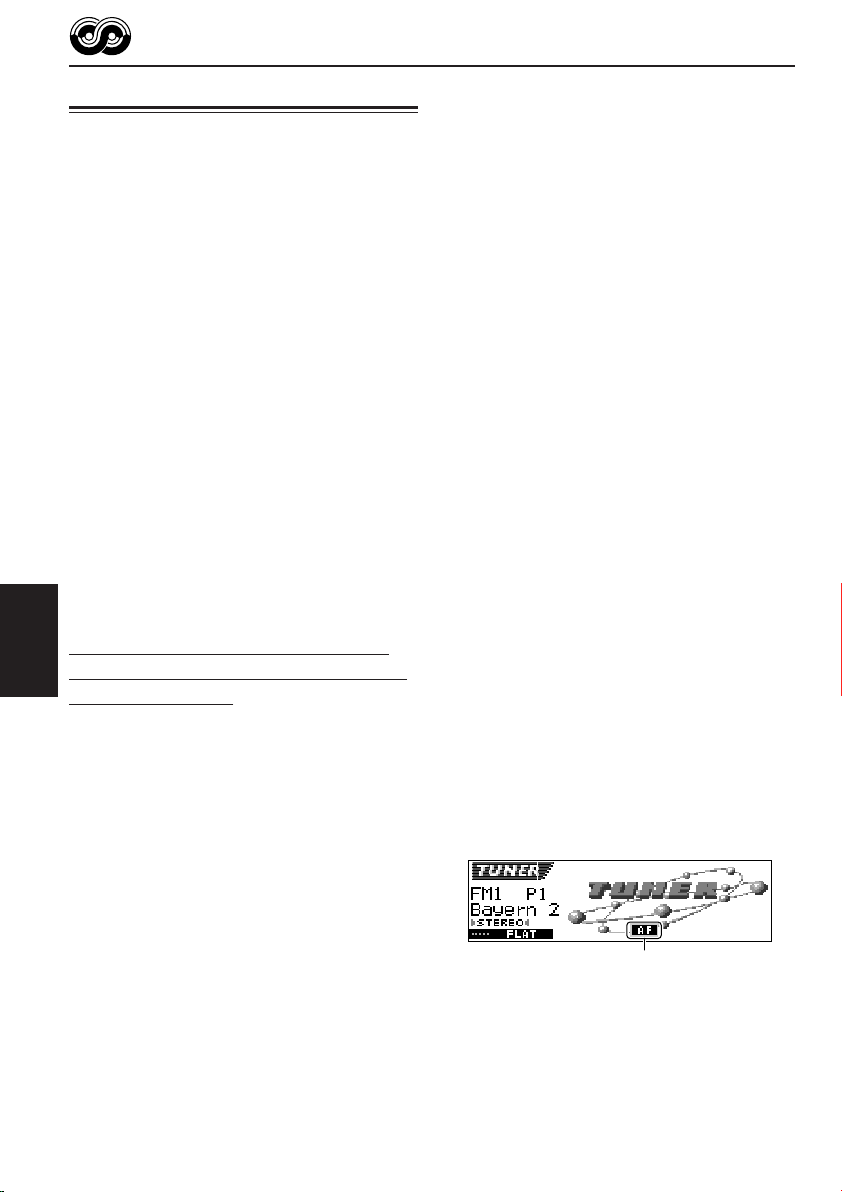
OPERACIONES DE RDS
Qué puede hacer con RDS
El RDS (sistema de datos por radio) permite a
las estaciones de FM transmitir una señal
adicional junto con las señales de los programas
de radio regulares. Por ejemplo, las estaciones
envían el nombre de la estación que está
escuchando, así como información sobre el tipo
de programa recibido en ese momento, como
deportes, música, etc.
Otra ventaja de la función RDS se denomina
“Otras Redes Mejoradas”. Utilizando los datos de
Otras Redes Mejoradas enviados por una
estación, se consigue sintonizar una estación
diferente de otra red diferente que transmita su
programa favorito o un anuncio de tráfico,
mientras está escuchando otro programa u otra
fuente, como por ejemplo, un CD.
Recibiendo los datos RDS, esta unidad puede
realizar lo siguiente:
• Seguimiento automático del mismo programa
(Recepción de seguimiento de redes de radio)
• Recepción de espera de TA o su programa
favorito
• Búsqueda de PTY (tipo de programa)
• Búsqueda de programa
• Y algunas funciones más
Seguimiento automático del mismo
programa (Recepción de seguimiento
ESPAÑOL
de redes de radio)
Cuando conduce en un área donde la recepción
de FM no sea satisfactoria, el sintonizador
incorporado a esta unidad sintoniza
automáticamente otra estación RDS que esté
transmitiendo el mismo programa con señales
más potentes. Por lo tanto, podrá continuar
escuchando el mismo programa en las mejores
condiciones de recepción, independientemente
de dónde esté conduciendo. (Consulte la
ilustración en página 22).
Se utilizan dos tipos de datos RDS para que la
recepción de seguimiento de redes de radio
funcione correctamente—PI (identificación del
programa) y AF (frecuencia alternativa).
Si no se reciben correctamente estos datos de la
estación RDS que está escuchando, no
funcionará la recepción de seguimiento de redes
de radio.
16
Para usar la recepción de seguimiento de
redes de radio
Puede seleccionar diferentes modos de
recepción de seguimiento de redes de radio para
seguir escuchando el mismo programa con una
máxima recepción.
La unidad se expide de fábrica con la opción
“AF” seleccionada.
• AF: La recepción con seguimiento de
redes de radio se activa sin
regionalización.
Con este ajuste, la unidad cambiará
a otra emisora de la misma red
cuando las señales de recepción de
la emisora actual se vuelvan débiles.
(En este modo, el programa puede
diferir del programa que se está
recibiendo).
El indicador AF se enciende.
• AF Reg: La recepción con seguimiento de
redes de radio se activa con
regionalización.
Con este ajuste, la unidad cambiará
a otra emisora de la misma red que
esté transmitiendo el mismo
programa cuando las señales de
recepción de la emisora actual se
vuelvan débiles.
El indicador REG se enciende.
• Off*: Se desactiva la recepción con
seguimiento de redes de radio.
Ni el indicador AF ni el indicador
REG se encienden.
* Puede seleccionarse solamente
cuando “DAB AF”está ajustado a
“Off”. (Para los detalles, consulte la
página 47).
El indicador AF o REG se enciende.
Nota:
Si se activa la recepción alternativa (para servicios
DAB), la recepción con rastreo de red también se
activará (“AF”) automáticamente. Asimismo, la
recepción de seguimiento de redes de radio no podrá
desactivarse sin haber desactivado la recepción
alternativa. (Consulte la página 69).
Page 17
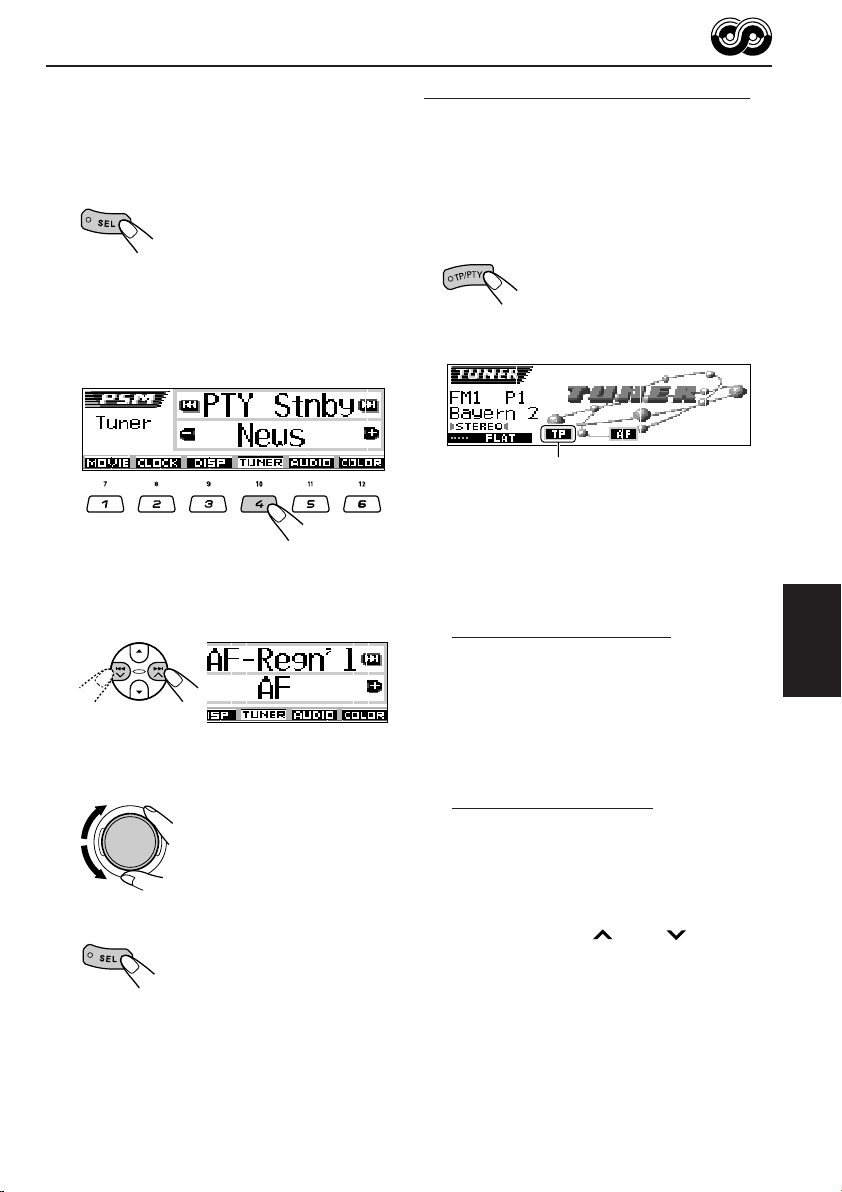
1
Pulse y mantenga pulsado SEL
(selección) durante más de
2 segundos para que aparezca uno
de los ítems de PSM en la pantalla.
(PSM: consulte las páginas 46 y 47).
Uso de la recepción de espera de TA
La recepción de espera de TA permite que la
unidad cambie temporalmente a anuncios de
tráfico (TA) desde la fuente actual (otra emisora
FM, CD, u otros componentes conectados).
• Consulte también “Recepción de espera de
informes sobre el tráfico en carretera
(Recepción de espera de TA)” en la página 67.
2
Pulse el botón numérico 4 para
seleccionar “TUNER”—categoría de
sintonizador de los ajustes de PSM.
La pantalla de ajuste “PTY Stnby” (standby)
aparece en la pantalla.
3
Seleccione “AF-Regn’l” (recepción
de frecuencia alternativa/
regionalización).
4
Seleccione el modo deseado—“AF”,
“AF Reg” o “Off”.
5
Finalice el ajuste.
Pulse TP/PTY para activar la
recepción de espera de TA.
Cada vez que pulsa el botón,
esta función se activa y
desactiva alternativamente.
Aparece el indicador TP.
(encendido o bien parpadeando)
Nota:
La recepción de espera de TA no funcionará si está
escuchando una emisora AM.
7 Cuando la fuente actual es FM, el indicador
TP puede encenderse o parpadea.
• Si el indicador TP se enciende, la recepción
de espera de TA se activa.
Si una emisora empieza a transmitir un
anuncio de tráfico, aparecerá “Traffic News”
en la pantalla, y esta unidad sintonizará
automáticamente esa emisora. El volumen
cambiará al nivel de volumen de TA
preestablecido (consulte la página 21), y se
podrá escuchar el anuncio de tráfico.
• Si el indicador TP parpadea, significa que la
recepción de espera de TA no se ha activado
debido a que la emisora que se está
recibiendo no provee las señales usadas
para la recepción de espera de TA. Para
activar la recepción de espera de TA, deberá
sintonizar otra emisora que provea esas
señales. Pulse ¢ o 4 para
efectuar la búsqueda de una emisora
pertinente.
Al sintonizarse una emisora que provea tales
señales, el indicador TP dejará de parpadear
y permanecerá encendido. Ahora se ha
activado la recepción de espera de TA.
ESPAÑOL
CONTINUA EN LA PÁGINA SIGUIENTE
17
Page 18
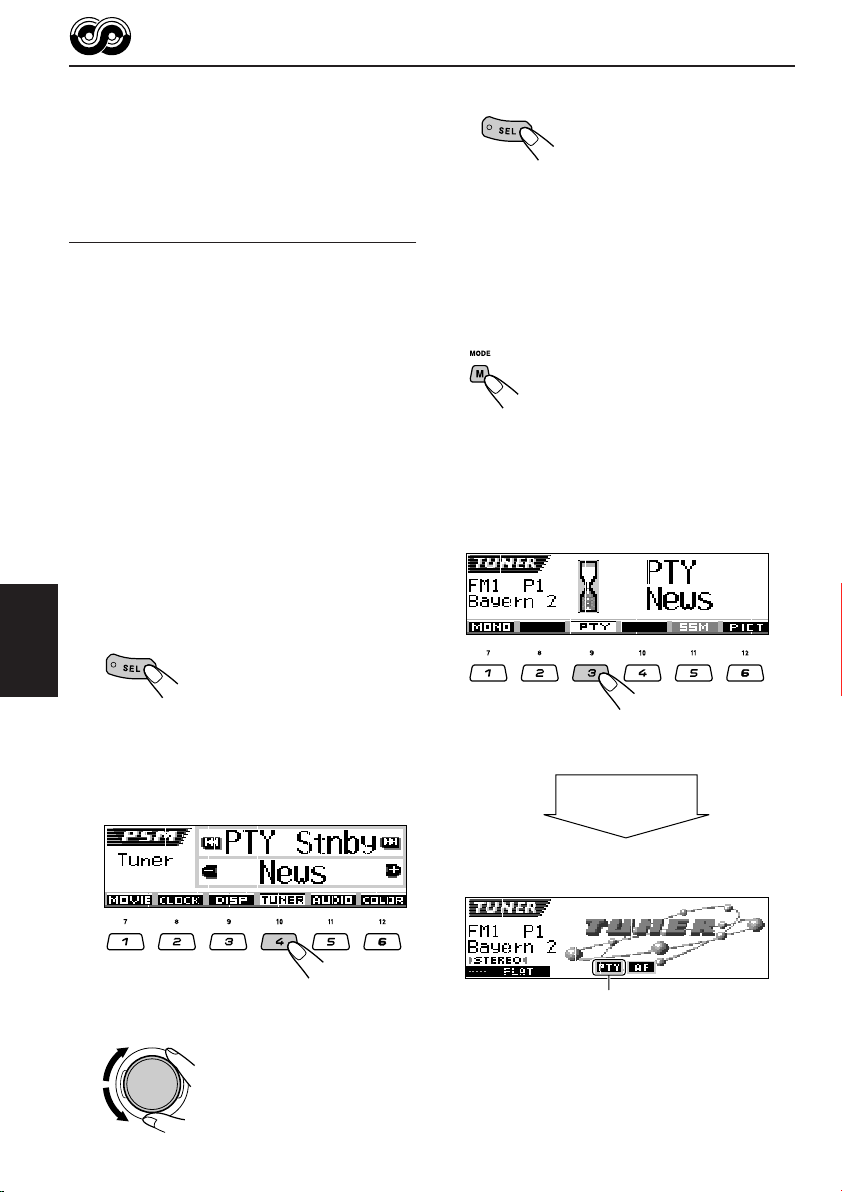
7 Cuando la fuente actual no es FM, el
indicador TP se enciende.
Si una emisora empieza a transmitir un
anuncio de tráfico, aparecerá “Traffic News” en
la pantalla, y esta unidad cambiará
automáticamente la fuente y sintonizará esa
emisora.
Empleo de la recepción de espera de PTY
La recepción de espera de PTY permite que la
unidad cambie temporalmente a su programa
favorito (PTY: Tipo de programa) desde cualquier
fuente, a excepción de emisoras AM.
• Consulte también “Empleo de la recepción de
espera de PTY” en la página 69.
Para seleccionar su código PTY favorito
para la recepción de espera de PTY
La unidad se expide de fábrica con la Recepción
de espera de PTY ajustada para que se efectúe
la búsqueda de programas noticieros “News”.
Puede seleccionar el tipo de programa favorito
para la recepción de espera de PTY.
1
Pulse y mantenga pulsado SEL
(selección) durante más de 2
segundos para que aparezca uno de
los ítems de PSM en la pantalla.
(PSM: consulte las páginas 46 y 47).
4
Finalice el ajuste.
Para ajustar la recepción de espera de PTY
Si está conectado el sintonizador DAB, las
siguientes operaciones permitirán ajustar la
recepción de espera de PTY para ambos
sintonizadores, FM y DAB. (Consulte la página 69).
1 Pulse M MODE mientras escucha una
radiodifusión en FM.
Aparece “Mode” en la pantalla.
Los botones del siguiente paso
de la operación comienzan a
parpadear.
2 Pulse el botón numérico 3 para activar la
recepción de espera de PTY mientras “Mode”
permanece visualizado en la pantalla.
Cada vez que pulsa el botón, la recepción de
espera de PTY se activa y desactiva
alternativamente.
ESPAÑOL
2
3
18
Pulse el botón numérico 4 para
seleccionar “TUNER”—categoría de
sintonizador de los ajustes PSM.
La pantalla de ajuste “PTY Stnby” (standby)
aparece en la pantalla.
Seleccione uno de los veintinueve
códigos PTY. (Consulte la página 22).
El nombre del código
seleccionado aparecerá en
la pantalla y será
almacenado en la memoria.
Ej.: Cuando el código PTY seleccionado
actualmente para la recepción de
espera de PTY es “News”
Después de unos
5 segundos
Se vuelve a visualizar la pantalla de
indicación de fuente.
Aparece el indicador PTY.
(encendido o bien parpadeando)
Page 19
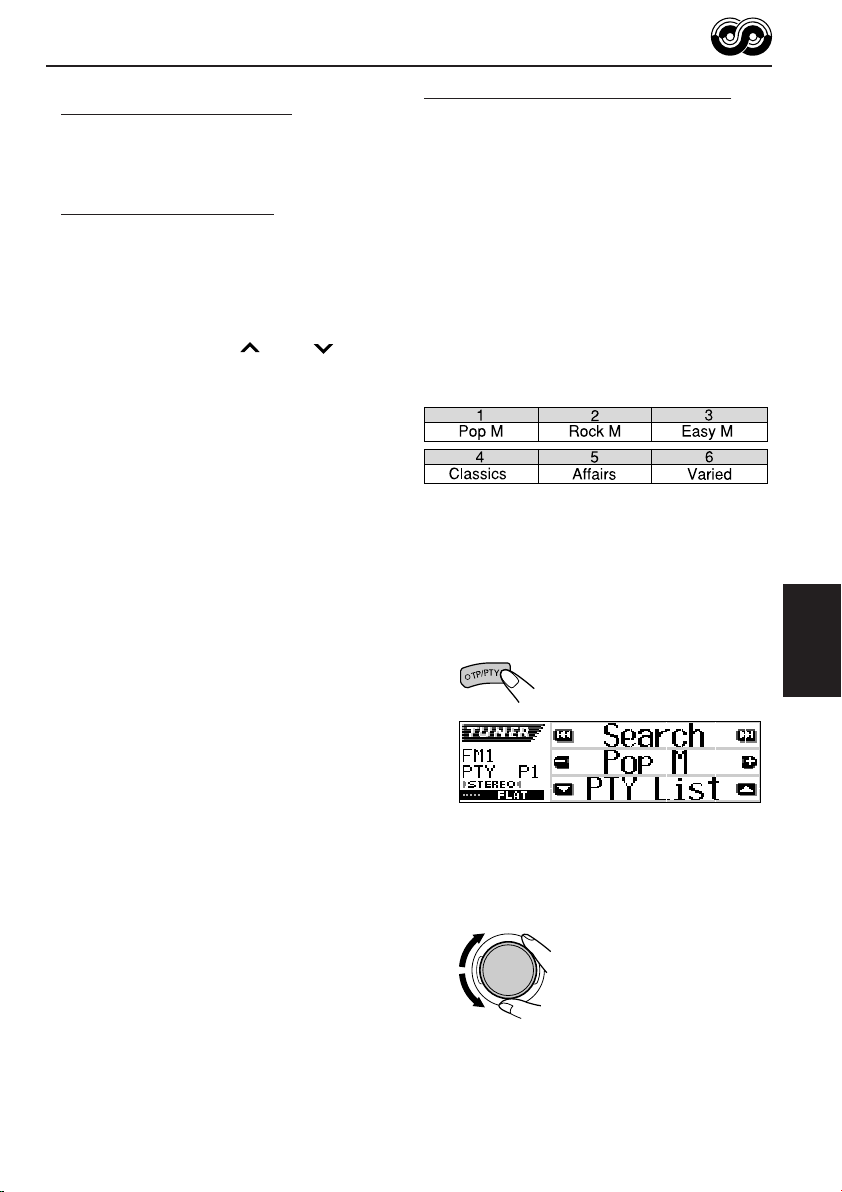
El indicador PTY se enciende o parpadea.
• Si el indicador PTY se enciende, está activada
la recepción de espera de PTY.
Si una emisora empieza a transmitir el
programa PTY seleccionado, esta unidad
sintonizará automáticamente esa emisora.
• Si el indicador PTY parpadea, significa que
aun no se ha activado la recepción de espera
de PTY debido a que la emisora que se está
recibiendo no provee las señales utilizadas
para la recepción de espera de PTY.
Para activar la recepción de espera de PTY,
deberá sintonizar una emisora que provea
tales señales. Pulse ¢ o 4 para
efectuar la búsqueda de una emisora
pertinente.
Al sintonizarse una emisora que provea tales
señales, el indicador PTY dejará de parpadea
y permanecerá encendido. La recepción de
espera de PTY se encuentra ahora activada.
Nota:
Tras activar la recepción de espera de PTY, podrá
cambiar de fuente sin cancelar la recepción de espera
de PTY. Si una emisora empieza a difundir el
programa PTY seleccionado, esta unidad cambiará de
fuente automáticamente, y se sintonizará esa emisora.
• Si cambia la fuente a AM, la recepción de espera de
PTY se cancelará temporalmente.
• La recepción de espera de PTY solamente se puede
desactivar cuando la fuente es FM.
Búsqueda de su programa favorito
Puede efectuar la búsqueda de cualquiera de los
códigos PTY.
Asimismo, podrá almacenar 6 tipos de
programas favoritos en los botones numéricos.
La unidad se expide de fábrica con los 6 tipos de
programas siguientes almacenados en los
botones numéricos (1 a 6).
• Consulte también “Cómo buscar su servicio
favorito” en la página 69.
Para almacenar los tipos de programas
favoritos, consulte más abajo y la página 20.
Para buscar su programa favorito, consulte la
página 20.
Almacenamiento de sus tipos de
programas favoritos
1
Pulse y mantenga pulsado TP/PTY
durante más de 2 segundos
mientras escucha una emisora FM.
Aparece el último código
PTY seleccionado.
ESPAÑOL
Ej.: Si se ha seleccionado “Pop M”
previamente
2
Seleccione uno de los veintinueve
códigos PTY. (Consulte la página 22).
El nombre del código
seleccionado aparecerá en
la pantalla.
CONTINUA EN LA PÁGINA SIGUIENTE
19
Page 20
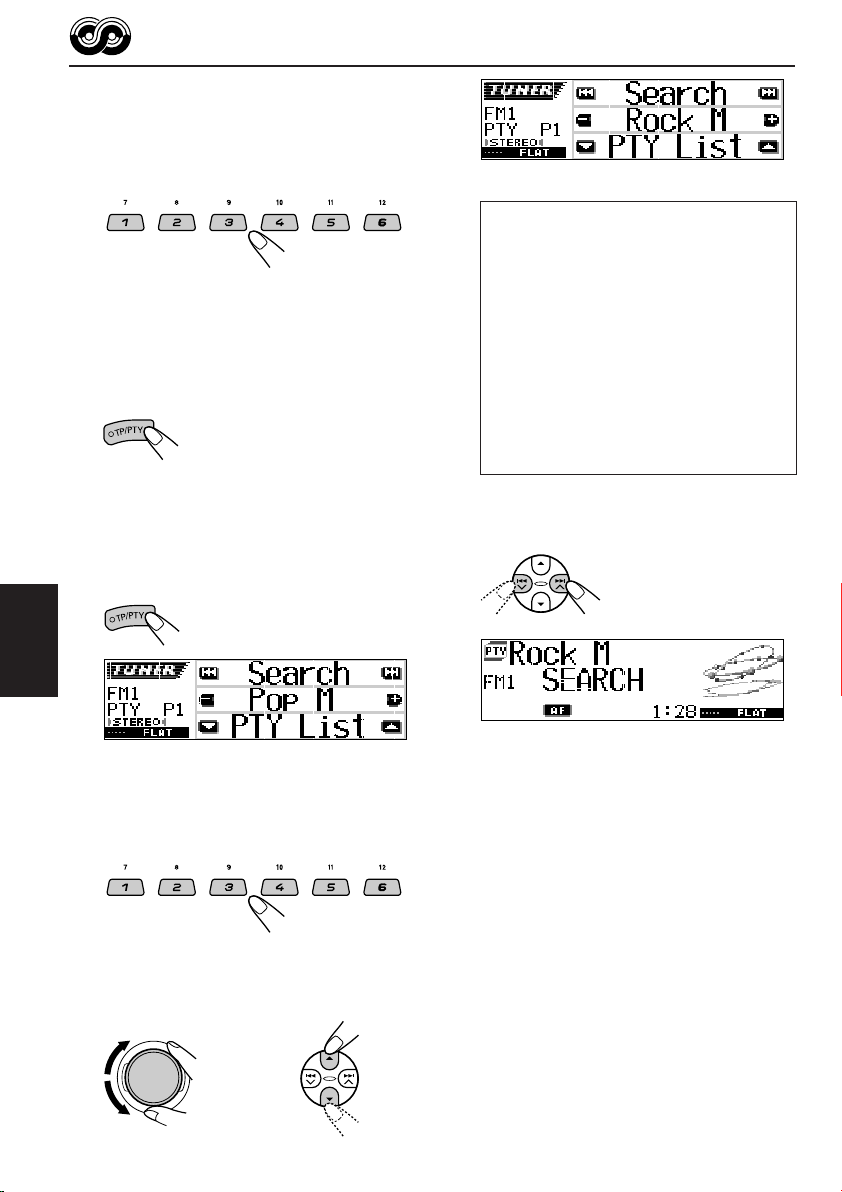
3
Pulse y mantenga pulsado el
botón numérico durante más de
2 segundos para almacenar el
código PTY seleccionado en el
número de preajuste deseado.
El número de preajuste seleccionado
comienza a parpadear durante unos
momentos.
4
Para salir de este modo, pulse y
mantenga pulsado TP/PTY durante
más de 2 segundos.
Ej.: Cuando se ha seleccionado “Rock M”
Cómo usar el botón 5 (arriba) o ∞ (abajo)
Pulsando repetidamente 5 (arriba) o
∞ (abajo), podrá mostrar la lista de los
códigos PTY preajustados por usted y los
veintinueve códigos PTY (seis códigos PTY a
la vez). En primer lugar, aparecerá la lista
de los códigos PTY almacenados por usted, y
luego aparecerán secuencialmente los
veintinueve códigos PTY (seis códigos PTY a
la vez).
Pulse el botón numérico para seleccionar el
código PTY deseado en la lista mostrada
actualmente en la pantalla.
Búsqueda del tipo de programa favorito
1
Pulse y mantenga pulsado TP/PTY
durante más de 2 segundos
mientras escucha una emisora FM.
Aparece el último código
PTY seleccionado.
ESPAÑOL
Ej.: Si se ha seleccionado “Pop M”
previamente
2
Para seleccionar uno de los tipos de
programas favoritos
o
Para seleccionar cualquiera de los
veintinueve códigos PTY
o
3
Inicie la búsqueda de PTY para su
programa favorito.
• Si hay una emisora que está transmitiendo un
programa con el mismo código PTY que el
seleccionado por usted, se sintonizará esa
emisora.
• Si no hay una emisora que esté transmitiendo
un programa con el mismo código PTY que el
seleccionado por usted, la emisora no
cambiará.
Nota:
En algunas áreas, la búsqueda de PTY no funcionará
correctamente.
20
Page 21
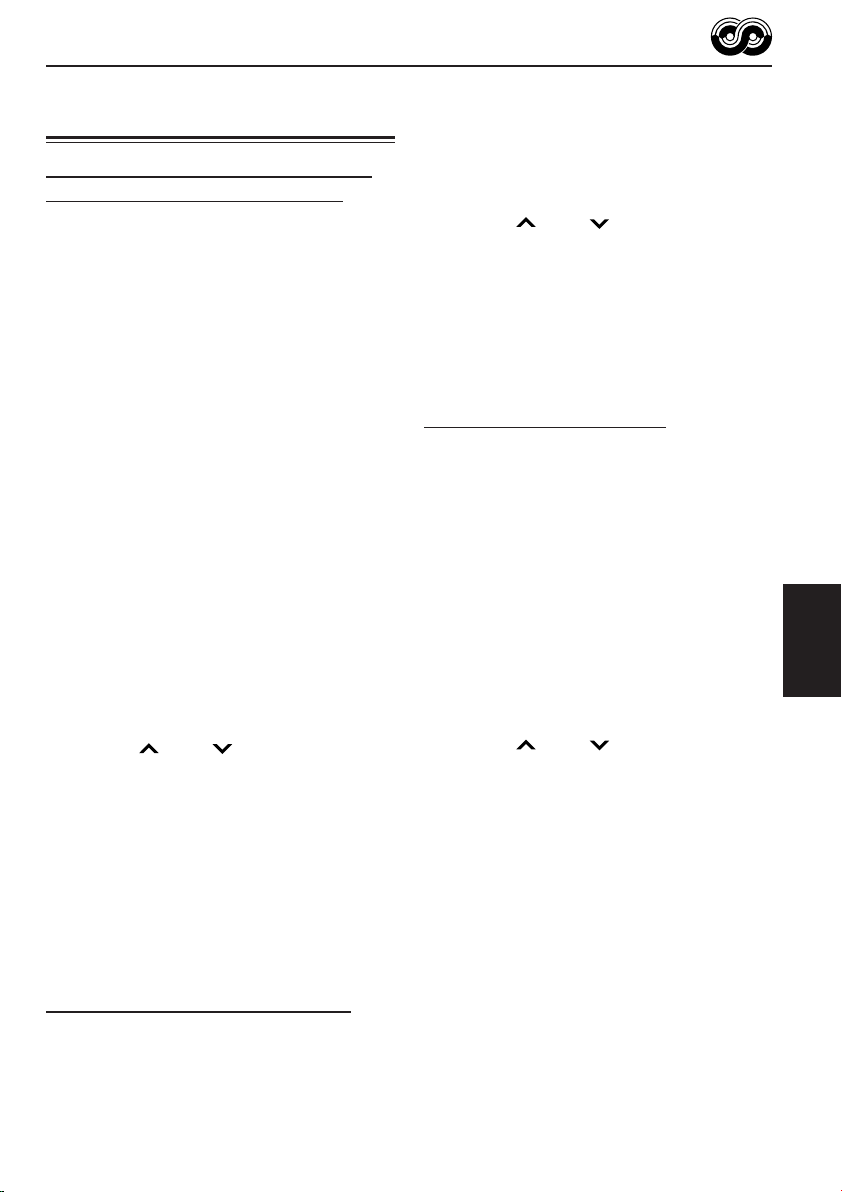
Otras convenientes funciones
y ajustes de RDS
Selección automática de la estación
utilizando los botones numéricos
Cuando se pulsa un botón numérico,
normalmente se sintonizará la estación
preajustada.
Sin embargo, no siempre sucede así cuando la
estación preajustada es una estación RDS. Si
las señales enviadas por esa estación
preajustada no son lo suficientemente fuertes
para una buena recepción, esta unidad
empezará a buscar otra estación que transmita
el mismo programa que la estación preajustada
original utilizando los datos AF y la sintonizará.
(Búsqueda de programa)
• Utilizando la búsqueda de programa, la unidad
tarda un cierto tiempo en sintonizar otra
emisora.
Para activar la búsqueda de programa, realice
el procedimiento indicado abajo.
• Consulte también “Cambio de los ajustes
generales (PSM)” en la página 45.
1 Pulse y mantenga pulsado SEL (selección)
durante más de 2 segundos para que
aparezca uno de los ítems de PSM en la
pantalla.
2 Pulse el botón numérico 4 para seleccionar
“TUNER”—categoría de sintonizador de los
ajustes PSM.
3 Pulse ¢ o 4 para seleccionar
“P(Programa)-Search”.
4 Gire el dial de control en sentido horario para
seleccionar “On”.
Ahora se ha activado la búsqueda de programa.
5 Pulse SEL (selección) para finalizar el ajuste.
Para cancelar la búsqueda de programa,
repita el mismo procedimiento y seleccione “Off”
en el paso 4 girando el dial de control en el
sentido antihorario.
1 Pulse y mantenga pulsado SEL (selección)
durante más de 2 segundos para que
aparezca uno de los ítems de PSM en la
pantalla.
2 Pulse el botón numérico 4 para seleccionar
“TUNER”—categoría de sintonizador de los
ajustes PSM.
3 Pulse ¢ o 4 para seleccionar
“TA Volume”.
4 Gire el dial de control para ajustarlo al volumen
deseado.
Es posible ajustar entre “Volume 0” y “Volume
30” o “Volume 50” (dependiendo del ajuste de
control de ganancia del amplificador: consulte
la página 49).
5 Pulse SEL (selección) para finalizar el ajuste.
Ajuste automático del reloj
El reloj incorporado a esta unidad ha sido
ajustado en fábrica para que se actualice
automáticamente usando los datos CT (Hora de
reloj) de la señal RDS.
Si prefiere no usar el ajuste automático del reloj,
realice el procedimiento indicado abajo.
• Consulte también “Cambio de los ajustes
generales (PSM)” en la página 45.
1 Pulse y mantenga pulsado SEL (selección)
durante más de 2 segundos para que
aparezca uno de los ítems de PSM en la
pantalla.
2 Pulse el botón numérico 2 para seleccionar
“CLOCK”—categoría de reloj de los ajustes
PSM.
3 Pulse ¢ o 4 para seleccionar
“Auto Adj” (ajuste).
4 Gire el dial de control en sentido antihorario
para seleccionar “Off”.
Ahora el ajuste automático del reloj se
encuentra cancelado.
5 Pulse SEL (selección) para finalizar el ajuste.
Para reactivar el ajuste del reloj, repita el
mismo procedimiento y seleccione “On” en el
paso 4 girando el dial de control en el sentido
horario.
ESPAÑOL
Ajuste del nivel de volumen de TA
Podrá preajustar el nivel de volumen para la
recepción de espera de TA. Cuando se reciba un
programa de tráfico, el nivel de volumen
cambiará automáticamente al nivel preajustado.
• Consulte también “Cambio de los ajustes
generales (PSM)” en la página 45.
Nota:
Después de ajustar “Auto Adj” a “On”, deberá
seguir sintonizando la misma emisora durante más de
2 minutos.
De lo contrario, la hora del reloj no podrá ser
ajustada. (Esto es debido a que la unidad tarda
2 minutos en capturar los datos CT de la señal RDS).
21
Page 22
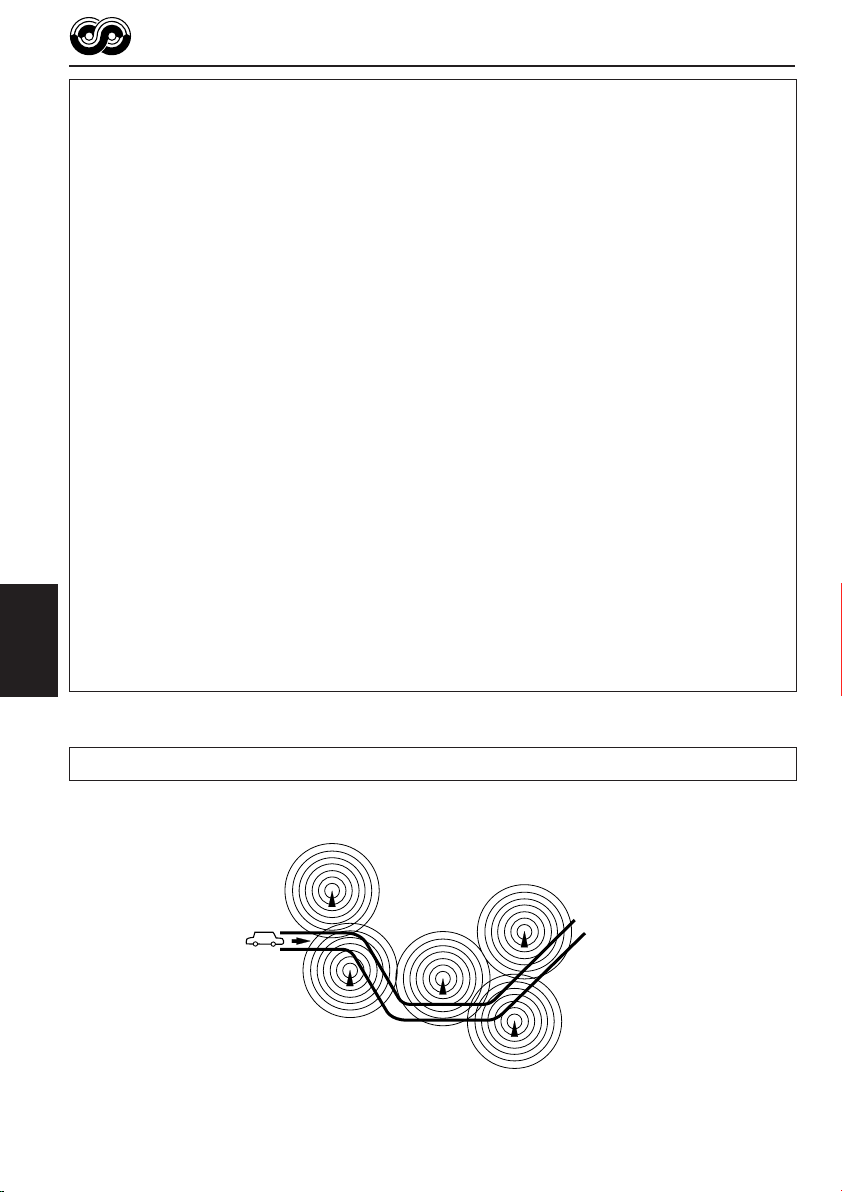
Códigos PTY
News: Noticias
Affairs: Programas temáticos que van de
Info: Programas que ofrecen consejos
Sport: Eventos deportivos
Educate: Programas educacionales
Drama: Radioteatro
Culture: Programas sobre cultura nacional o
Science: Programas sobre ciencias
Varied: Otros programas tales como
Pop M: Música Pop
Rock M: Música Rock
Easy M: Música fácil de escuchar
Light M: Música ligera
Classics: Música clásica
Other M: Otras músicas
Weather: Información de pronóstico del
Finance: Informes sobre comercio,
Children: Programas de entretenimiento
ESPAÑOL
noticias a asuntos de actualidad
sobre una amplia variedad de
temas
regional
naturales y tecnología
comedias o ceremonias
tiempo
mercadeo, mercado de acciones,
etc.
infantil
Social: Programas sobre actividades
sociales
Religion: Programas que tratan de
cualquier aspecto de las
creencias o fe, o naturaleza de la
existencia o ética
Phone In: Programas en los cuales las
personas pueden expresar sus
opiniones por teléfono o en un
foro público
Travel: Programas acerca de destinos de
viaje, excursiones e ideas y
oportunidades para viajes
Leisure: Programas concernientes con
actividades recreativas tales
como jardinería, cocina, pesca,
etc.
Jazz: Música de jazz
Country: Música country
Nation M: Música popular actual de otras
naciones o regiones en el idioma
de ese país
Oldies: Música pop clásica
Folk M: Música folklórica
Document: Programas que presentan hechos
reales, presentados en estilo
investigación
22
El mismo programa puede ser recibido en frecuencias diferentes.
Programa 1
transmitiendo
en frecuencia A
Programa 1
transmitiendo
en frecuencia B
Programa 1
transmitiendo
en frecuencia C
Programa 1
transmitiendo
en frecuencia E
Programa 1
transmitiendo
en frecuencia D
Page 23
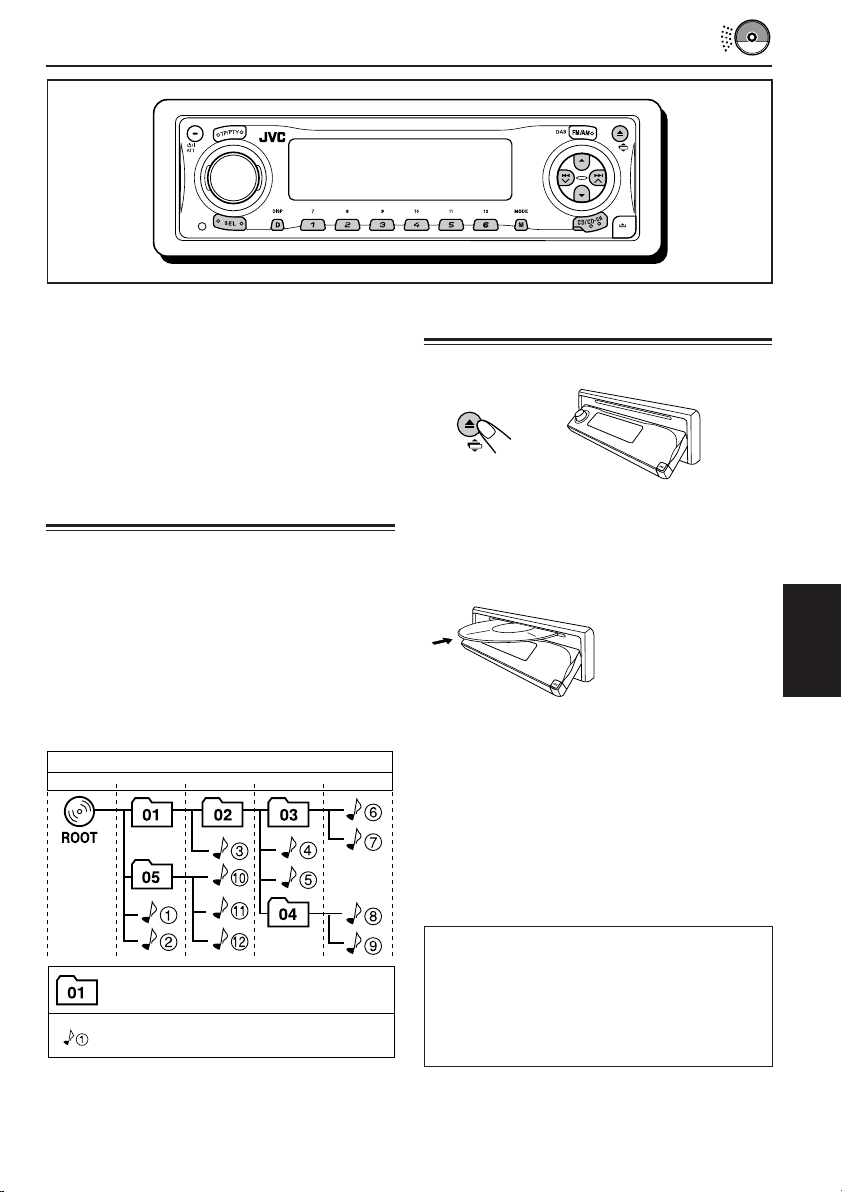
OPERACIONES DEL DISCO
Esta unidad ha sido diseñada para reproducir
CDs, CD-Rs (Grabables), CD-RWs
(Reescribibles) y CD Texts.
• Esta unidad también es compatible con
discos MP3 y WMA. Para los detalles sobre
estos discos, consulte “Una guía sobre
MP3/WMA” (volumen separado).
Acerca de los discos MP3 y
WMA
Las “pistas” MP3 y WMA (Windows Media
Audio) (en este manual se utiliza el término
“pista” y no el término “archivo” para indicar
archivos MP3 o WMA) se graban en “carpetas”.
Durante la grabación, las pistas y carpetas
pueden ser dispuestas de una manera similar a
la utilizada para la disposición de archivos y
carpetas de datos de computadora.
La “raíz” es similar a la raíz de un árbol. Cada
una de las pistas y carpetas pueden estar
enlazadas y acceder a mismas desde la raíz.
Jerarquía
Nivel 1 Nivel 2 Nivel 3 Nivel 4 Nivel 5
®
Para reproducir un disco
1
Abra el panel de control.
Nota sobre la operación con pulsación única:
Si pulsa CD/CD-CH habiendo un disco en la
ranura de carga, la unidad se enciende y la
reproducción se inicia automáticamente.
2
Inserte un disco en la ranura de carga.
Todas las pistas se reproducirán
repetidamente hasta que usted pare la
reproducción.
Nota:
Para los detalles sobre los discos que se pueden
reproducir y otras informaciones relacionadas,
consulte la página 74.
La unidad introduce el
disco, el panel de
control vuelve a la
posición anterior
(consulte la página
54) y comienza la
reproducción
automáticamente.
ESPAÑOL
Acerca del mal seguimiento:
El mal seguimiento es un defecto que podría
: Carpetas y su orden de reproducción
: Pistas MP3/WMA y su orden de
reproducción
• Microsoft y Windows Media son marcas registradas o bien marcas comerciales de Microsoft Corporation en
los Estados Unidos y/u otros países.
suceder cuando conduce por caminos muy
accidentados. Esto no produce daños a la unidad
ni al disco, pero resultará muy molesto.
Se recomienda detener la reproducción del disco
cuando conduzca por caminos accidentados.
23
Page 24
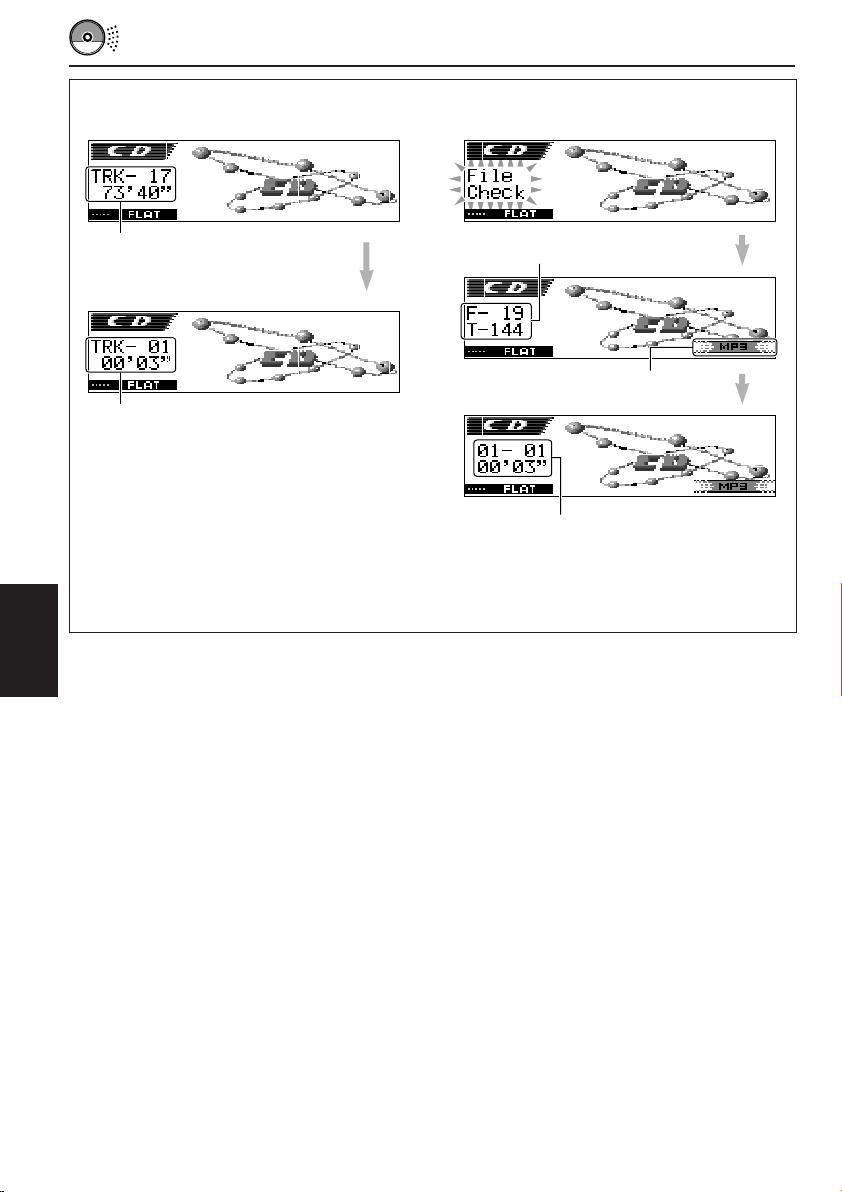
Indicaciones en la pantalla cuando se
inserta un audio CD o CD Text:
Indicaciones en la pantalla cuando se
inserta un disco MP3 o WMA:
Número total de pistas y tiempo
de reproducción total del CD
insertado
Pista actual y tiempo de reproducción
transcurrido
Notas:
• Los discos MP3 o WMA requieren mayor tiempo
de lectura. (Difiere según la complejidad de la
configuración carpeta/pista).
• La unidad no puede leer ni reproducir una pista
MP3 sin el código de extensión <.mp3> ni una
pista WMA sin el código de extensión <.wma>.
Para detener la reproducción y expulsar el
ESPAÑOL
disco
Pulse 0 (expulsión).
La reproducción del disco se para y el panel de
control bascula hacia abajo. El disco es
automáticamente expulsado de la ranura de
carga. La fuente cambia a la seleccionada
previamente.
• Si se cambia la fuente o se desconecta la
alimentación, la reproducción del disco
también se para (sin que el disco sea
expulsado).
La próxima vez que se seleccione “CD” como
fuente o se conecte la alimentación, la
reproducción del disco se iniciará desde el
punto en que fue detenida previamente.
Total de números de
carpetas y de pistas
Indicador MP3*
Carpeta/pista actual y tiempo de
reproducción transcurrido
* Se enciende el indicador WMA o MP3,
dependiendo de la pista detectada en primer
término.
Para que el panel de control vuelva a su
posición anterior, pulse 0 (expulsión) de
nuevo.
• Si la ranura de carga permanece
completamente abierta durante
aproximadamente 1 minuto (el pitido suena al
poner el ajuste “Beep” en “On”—consulte la
página 49), el panel de control volverá
automáticamente a su posición anterior.
Tenga cuidado de no pillarse los dedos ni que
el disco se quede atrapado entre el panel de
control y la unidad.
Notas:
• Si no saca el disco expulsado en unos 15 segundos,
será reinsertado automáticamente en la ranura de
carga para protegerlo del polvo.
(En este caso no se reproduce el disco).
• Podrá expulsar el disco incluso cuando la unidad
esté apagada.
24
Page 25
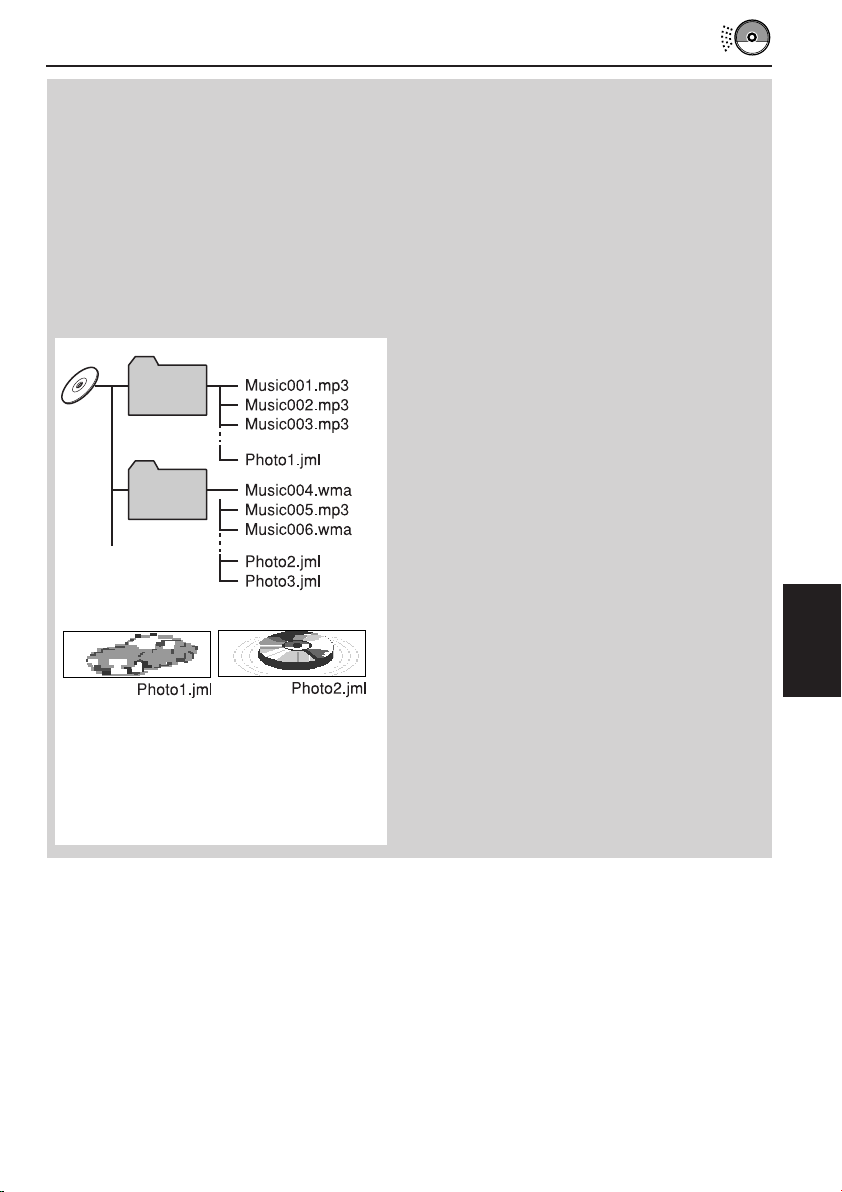
¿Qué es ImageLink?
Cuando una carpeta MP3 o WMA incluye un
archivo <jml> de imagen editado por Image
Converter (suministrado en el CD-ROM), se
podrá mostrar la imagen en la pantalla
mientras se reproducen las pistas de la
carpeta.
• Mientras se lee un archivo de imágenes
<jml>, no se generará sonido (durante este
lapso, se mostrará “Image Link” en la
pantalla).
Álbum 1
(Carpeta 1)
Álbum 2
(Carpeta 2)
Ventanilla de
visualización
Si hay más de un archivo <jml> en una
carpeta, el archivo <jml> con el número de
orden de reproducción más reciente será
visualizado en la pantalla (en el ejemplo de
arriba, “Photo2.jml” será usado para el
Álbum 2).
Ventanilla de
visualización
Para activar ImageLink, siga el
procedimiento de abajo.
• Consulte también “Cambio de los ajustes
generales (PSM)” en la página 45.
1 Pulse y mantenga pulsado SEL (selección)
durante más de 2 segundos para que
aparezca uno de los ítems de PSM en la
pantalla.
2 Pulse el botón numérico 1 para seleccionar
“MOVIE”—categoría de película de los
ajustes PSM.
La pantalla de ajuste “Graphics” aparece
en la pantalla.
3 Gire el dial de control para seleccionar
“ImageLink”.
4 Pulse SEL (selección) para finalizar el
ajuste.
ImageLink empezará a funcionar cuando
se empiece a reproducir la siguiente
carpeta.
Nota:
ImageLink no funcionará en los casos siguientes:
• Si no hay archivo <jml> incluido en una
carpeta MP3/WMA.
• Si está activada la Búsqueda de introducción.
•
Si se cambia a otra fuente desde “CD”, o
• Si apaga la unidad mientras se muestra
“Image Link” en la pantalla.
ESPAÑOL
25
Page 26
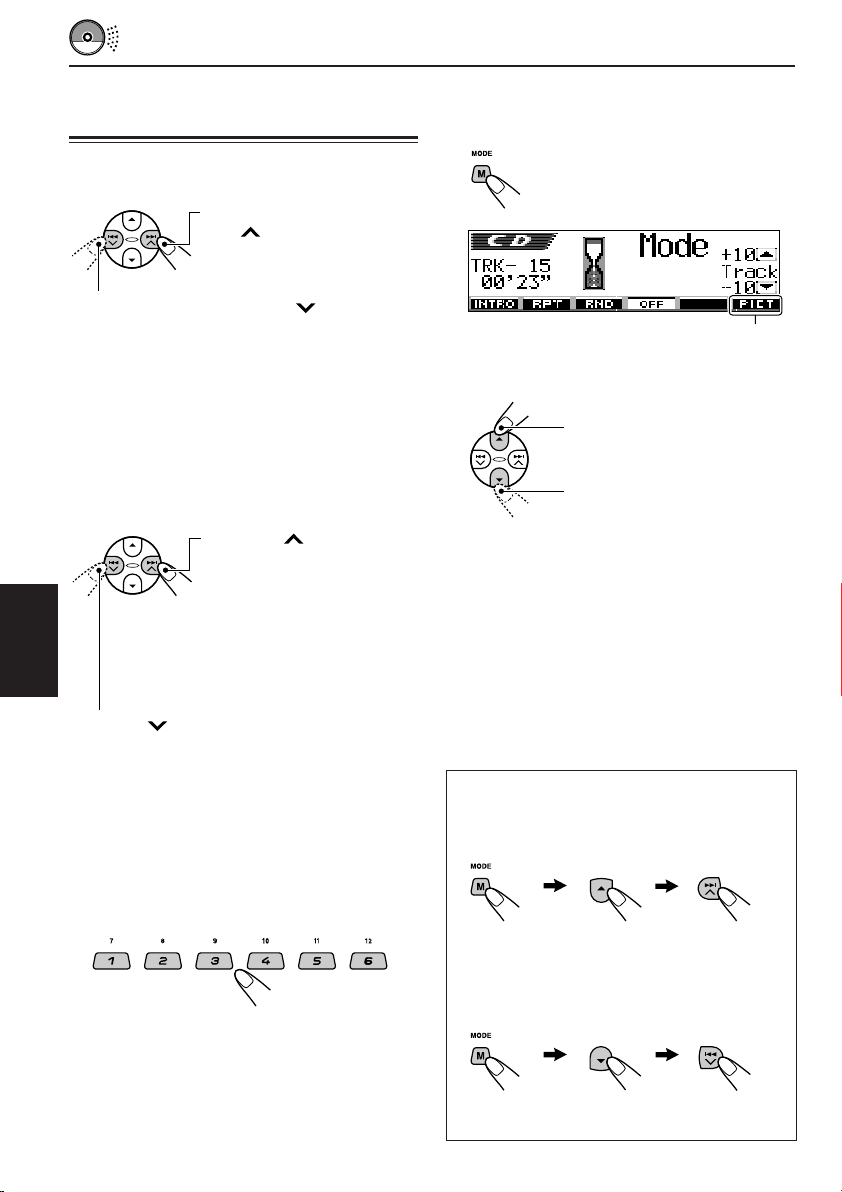
Localización de una pista o de
un pasaje específico en un disco
Para efectuar la búsqueda progresiva o
regresiva de la pista
Pulse y mantenga pulsado
¢ , mientras se está
reproduciendo el disco para
la búsqueda progresiva de la
pista.
Pulse y mantenga pulsado 4 , mientras se
está reproduciendo el disco para la búsqueda
regresiva de la pista.
Nota:
Durante esta operación de un disco MP3 o WMA,
escuchará sólo sonidos intermitentes. (El tiempo de
reproducción transcurrido también cambia
intermitentemente en la pantalla).
Para ir rápidamente a una pista
1 Pulse M MODE mientras se está
reproduciendo un disco.
Aparece “Mode” en la pantalla.
Los botones del siguiente paso
de la operación comienzan a
parpadear.
Para esta función, consulte la página 38.
2 Pulse 5 (arriba) o ∞ (abajo) mientras “Mode”
permanece visualizado en la pantalla.
Para saltar 10 pistas* hacia
adelante hasta la última pista
Para seleccionar las pistas siguientes o
anteriores
Pulse ¢ por un tiempo
breve mientras se está
reproduciendo un disco para
saltar al comienzo de la pista
siguiente.
Cada vez que pulse el botón
consecutivamente, se localiza
el comienzo de las pistas
ESPAÑOL
Pulse 4 por un tiempo breve mientras se
está reproduciendo un disco para regresar al
comienzo de la pista actual.
Cada vez que pulse el botón consecutivamente,
se localiza el comienzo de las pistas anteriores y
se efectúa la reproducción.
siguientes y se efectúa la
reproducción.
Para seleccionar directamente una determinada
pista (Solo para discos CD y CD Text)
Pulse el botón de número correspondiente al
número de pista que desea reproducir.
• Para seleccionar un número de pista entre
01 – 06:
Pulse brevemente 1 (7) – 6 (12).
• Para seleccionar un número de pista entre
07 – 12:
Pulse y mantenga pulsado 1 (7) – 6 (12)
durante más de 1 segundo.
26
Para saltar 10 pistas* hacia
atrás hasta la primera pista
* La primera vez que pulsa el botón 5 (arriba)
o ∞ (abajo), se salta a la pista superior o
inferior más próximo cuyo número de pista
sea múltiplo de diez (ej. 10˚, 20˚, 30˚).
Posteriormente, cada vez que pulsa el botón,
se podrán saltar 10 pistas (consulte “Cómo ir
rápidamente a la pista deseada” de abajo).
• Después de la última pista, se seleccionará
la primera pista, y viceversa.
Nota:
Si el disco reproducido actualmente es un disco MP3
o WMA, se omiten pistas dentro de la misma carpeta.
Cómo ir rápidamente a la pista deseada
• Ej. 1: Para seleccionar la pista número 32
mientas se está reproduciendo la
pista número 6
(Tres veces) (Dos veces)
Pista 6 \ 10 \ 20 \ 30 \ 31 \ 32
• Ej. 2: Para seleccionar la pista número 8
mientras se está reproduciendo la
pista número 36
(Tres veces) (Dos veces)
Pista 36 \ 30 \ 20 \ 10 \ 9 \ 8
Page 27
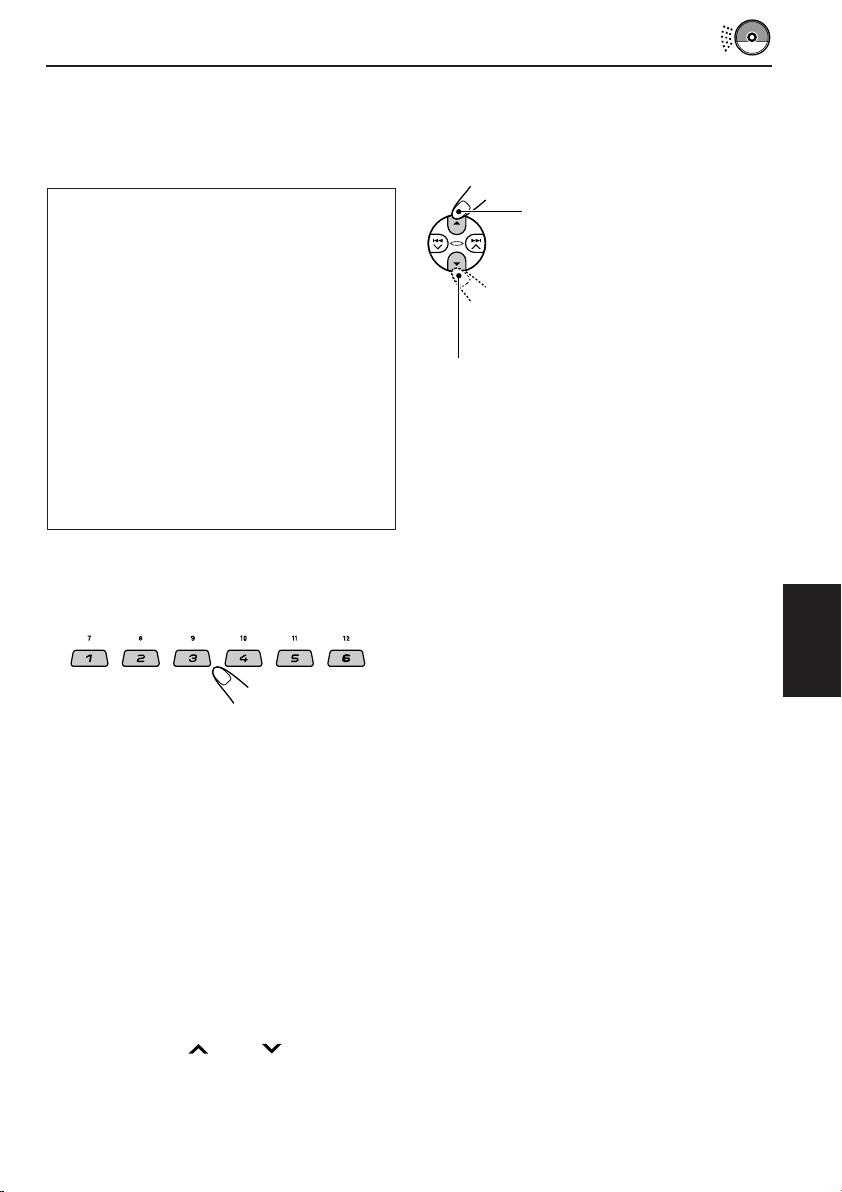
Para ir directamente a una carpeta
específica
(Posible solamente para discos MP3 o
WMA)
Para saltar a la carpeta siguiente o a las
anteriores
(Posible solamente para discos MP3 o
WMA)
IMPORTANTE:
Para seleccionar directamente las carpetas
utilizando el(los) botón(es) numérico(s), será
preciso asignar a las carpetas un número de
2 dígitos al comienzo de los nombres de
carpetas. (Esto se podrá efectuar solamente
durante la grabación de los discos CD-R o
CD-RW).
Ej.: Si el nombre de la carpeta es “01 ABC”
= Pulse 1 para ir a la carpeta 01 ABC.
Si el nombre de la carpeta es
“1 ABC”, la pulsación de 1 no
tendrá ningún efecto.
Si el nombre de la carpeta es “12 ABC”
= Pulse y mantenga pulsado 6 (12)
para ir a la carpeta 12 ABC.
Pulse el botón numérico correspondiente al
número de carpeta para empezar a reproducir la
primera pista de la carpeta seleccionada.
• Para seleccionar un número de carpeta entre
01 – 06:
Pulse brevemente 1 (7) – 6 (12).
• Para seleccionar un número de carpeta entre
07 – 12:
Pulse y mantenga pulsado 1 (7) – 6 (12)
durante más de 1 segundo.
Pulse 5 (arriba) mientras se está
reproduciendo un disco para
saltar a la carpeta siguiente.
Cada vez que pulsa el botón
consecutivamente, se localiza la
carpeta siguiente y se empieza a
reproducir la primera pista de la
carpeta.
Pulse ∞ (abajo) mientras se está reproduciendo
un disco para volver a la carpeta anterior.
Cada vez que pulsa el botón consecutivamente,
se localiza la carpeta anterior y se empieza a
reproducir la primera pista de la carpeta.
Nota:
Si la carpeta no contiene ningún pista MP3 o WMA,
la misma será omitida.
ESPAÑOL
Notas:
• Si en la pantalla aparece “No Music” después de
seleccionar una carpeta, significa que la carpeta no
contiene ningún pista MP3 o WMA.
• No podrá seleccionar directamente una carpeta con
un número mayor que 12.
Para seleccionar una pista específica en una
carpeta, pulse ¢ o 4 después de
seleccionar la carpeta.
27
Page 28
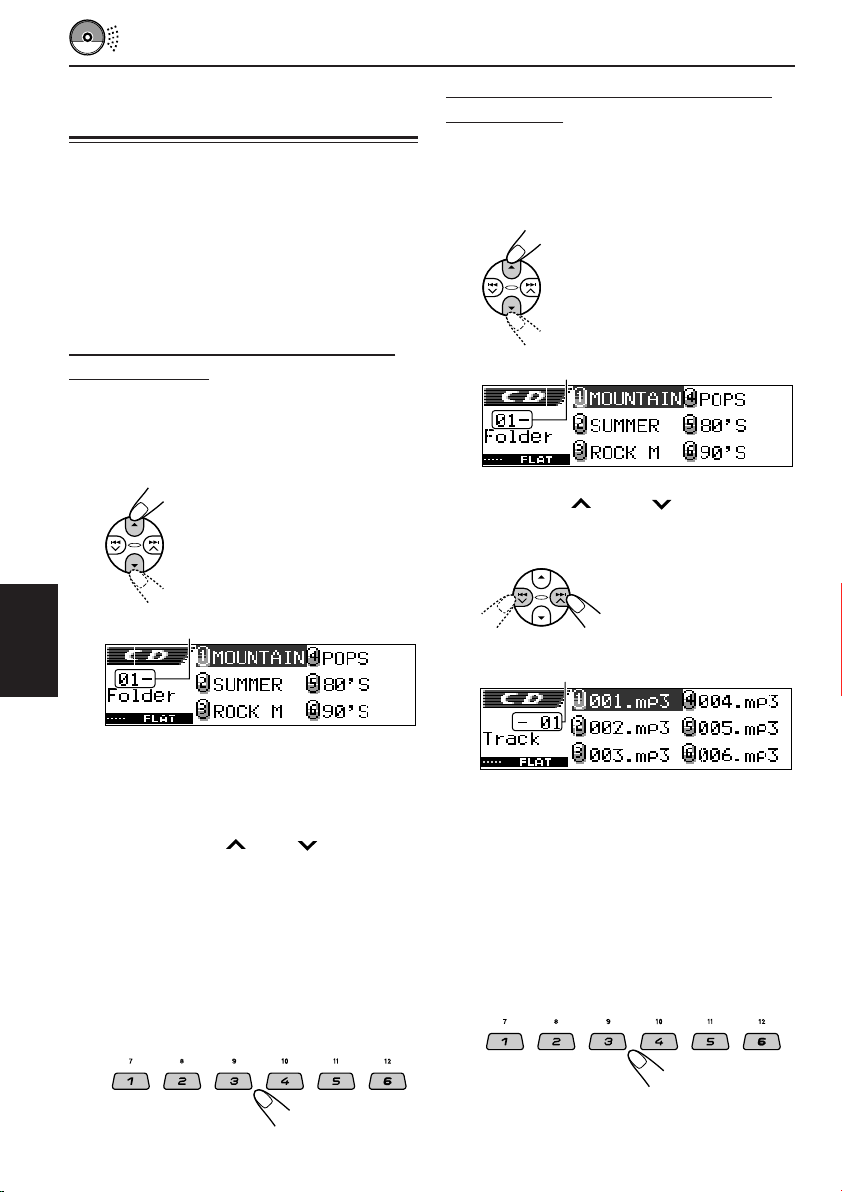
Selección de una carpeta y pista
utilizando las listas de nombres
Las siguientes operaciones son posibles
solamente cuando se reproduce un disco
MP3 o WMA.
Podrá mostrar en la pantalla las listas de los
nombres de carpetas y de los nombres de pistas
mientras se está reproduciendo un disco.
Seguidamente, seleccione la carpeta o la pista
con que desea iniciar la reproducción.
Selección de una carpeta e inicio de
la reproducción
1
Pulse y mantenga pulsado 5 (arriba)
o ∞ (abajo) para que aparezca la
lista de nombres de carpetas del
disco insertado en la pantalla.
La carpeta que se está
reproduciendo en ese
momento aparecerá
resaltada en la pantalla.
Número de carpeta actual
Selección de una pista e inicio de la
reproducción
1
Pulse y mantenga pulsado 5 (arriba)
o ∞ (abajo) para que aparezca la
lista de nombres de carpetas del
disco insertado en la pantalla.
La carpeta que se está
reproduciendo en ese
momento aparecerá
resaltada en la pantalla.
Número de carpeta actual
2
Pulse ¢ o 4 para mostrar
la lista de los nombres de pistas de
la carpeta actual.
La pista que se está
reproduciendo en ese
momento aparecerá
resaltada en la pantalla.
ESPAÑOL
2
28
Notas:
• La pantalla puede mostrar sólo seis nombres
a la vez. Para mostrar los otros nombres de
las listas siguientes, pulse 5 (arriba) o
∞ (abajo).
• Si se pulsa ¢ o 4 , aparecerá la
lista de nombres de pistas de la carpeta que
se está reproduciendo en ese momento.
Cada vez que pulsa el botón, aparecen
alternativamente la lista de los nombres de
carpetas y la lista de los nombres de pistas.
• Solamente se podrán listar las carpetas que
incluyen pistas MP3 o WMA.
Seleccione el número (1 – 6) de la
carpeta que se desea reproducir.
Número de pista actual
Cada vez que pulsa el botón, aparecen
alternativamente la lista de los nombres de
carpetas y la lista de los nombres de pistas.
Nota:
La pantalla puede mostrar sólo seis nombres a
la vez. Para mostrar los otros nombres de las
listas siguientes, pulse 5 (arriba) o ∞ (abajo).
3
Seleccione el número (1 – 6) de la
pista que se desea reproducir.
Page 29
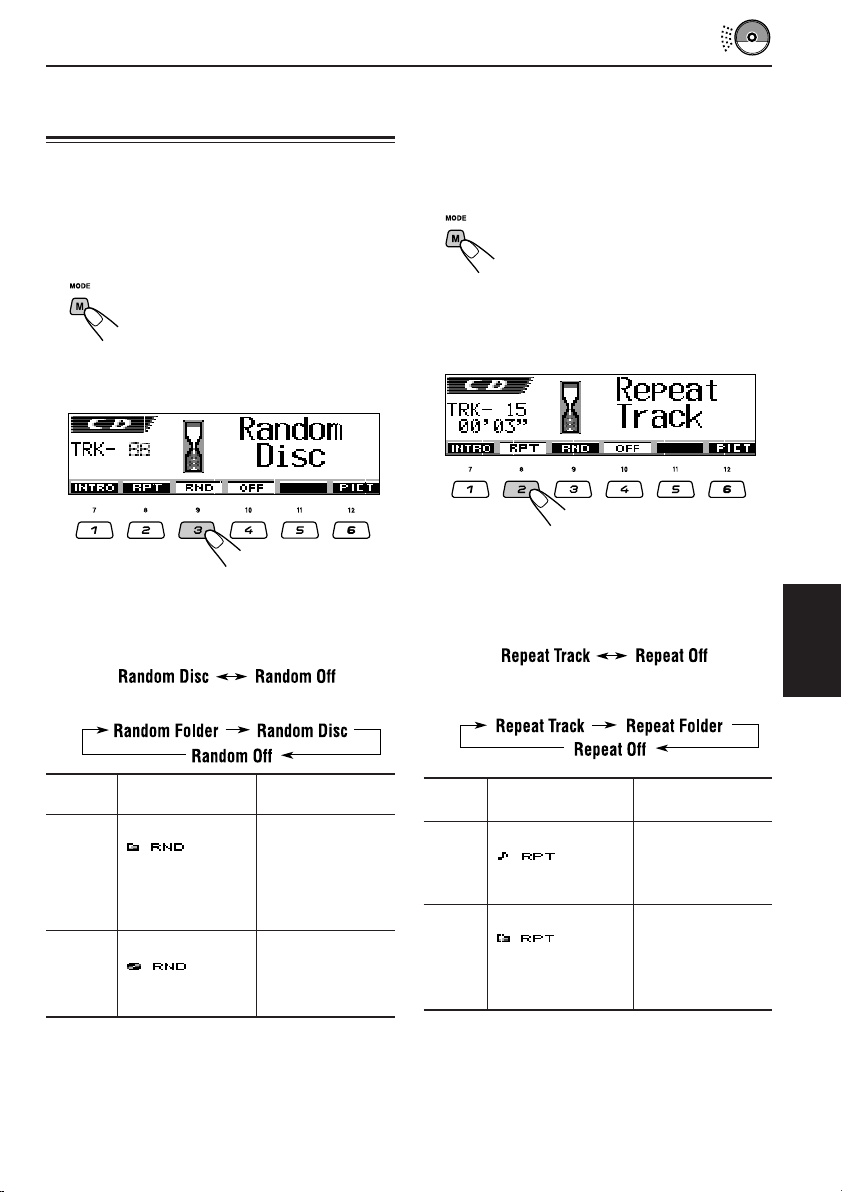
Selección de los modos de
reproducción
Para reproducir las pistas de forma
aleatoria (Reproducción aleatoria)
Podrá reproducir de manera aleatoria las pistas de
un disco (o de una carpeta para discos MP3 y WMA).
1 Pulse M MODE mientras se reproduce un CD.
Aparece “Mode” en la pantalla.
Los botones del siguiente paso
de la operación comienzan a
parpadear.
2
Pulse repetidamente el botón numérico 3 mientras
“Mode” permanece visualizado en la pantalla.
Cada vez que pulsa el botón, el modo de
reproducción aleatoria cambia de la siguiente
manera:
Para discos CD de audio y CD Text:
Para reproducir las pistas repetidamente
(Reproducción repetida)
Podrá reproducir repetidamente una pista actual
(o una carpeta para discos MP3 y WMA).
1 Pulse M MODE mientras se reproduce un CD.
Aparece “Mode” en la pantalla.
Los botones del siguiente paso
de la operación comienzan a
parpadear.
2 Pulse repetidamente el botón numérico 2
mientras “Mode” permanece visualizado en la
pantalla.
Cada vez que pulsa el botón, el modo de
reproducción repetida cambia de la siguiente
manera:
Para discos CD de audio y CD Text:
Para discos MP3 y WMA:
Modo
Random El indicador
Folder*
Random
Disc del disco.
* “Random Folder” se puede utilizar solamente para
discos MP3 y WMA.
Para cancelar la reproducción aleatoria,
seleccione “Random Off” pulsando
repetidamente el botón numérico 3 o pulse el
botón numérico 4 en el paso 2.
Indicador Reproducción
activo aleatoria
Todas las pistas de
(aleatoria de
carpeta) se
enciende.
El indicador
(aleatoria de disco)
se enciende.
la carpeta actual y
seguidamente, las
pistas de la carpeta
siguiente, y así
sucesivamente.
Todas las pistas
Para discos MP3 y WMA:
Modo
Repeat El indicador La pista actual
Track (o especificada).
Repeat El indicador Todas las pistas
Folder* de la carpeta
* “Repeat Folder” se puede utilizar solamente para
discos MP3 y WMA.
Para cancelar la reproducción repetida,
seleccione “Repeat Off” pulsando repetidamente
el botón numérico 2 o pulse el botón numérico 4
en el paso 2.
Indicador Reproducción
activo repetida
(repetición de
pista) se enciende.
(repetición de actual (o
carpeta) se especificada)
enciende. del disco.
ESPAÑOL
29
Page 30
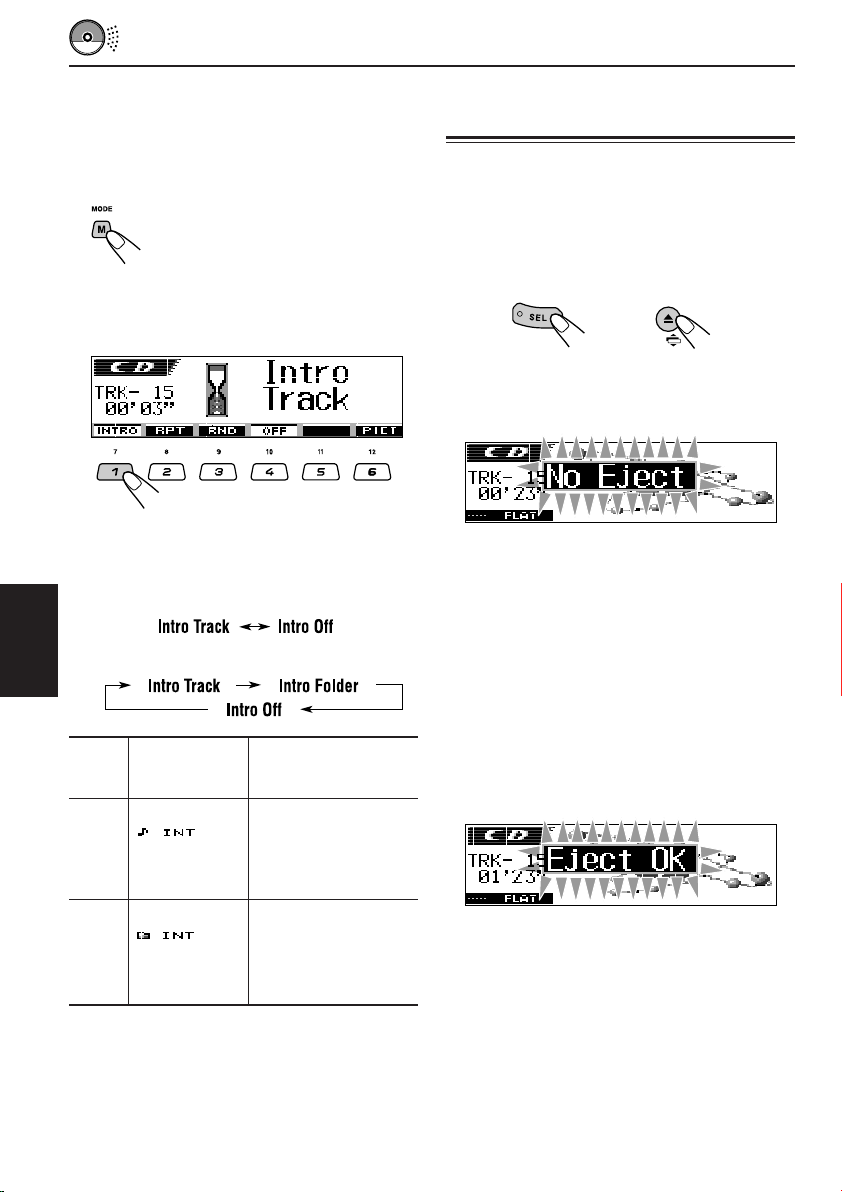
Para reproducir solamente las introducciones
musicales (Búsqueda de introducción)
Para reproducir secuencialmente los primeros 15
segundos de cada pista.
1 Pulse M MODE mientras se reproduce un CD.
Aparece “Mode” en la pantalla.
Los botones del siguiente paso
de la operación comienzan a
parpadear.
2 Pulse repetidamente el botón numérico 1
mientras “Mode” permanece visualizado en la
pantalla.
Cada vez que pulsa el botón, el modo de
búsqueda de introducción cambia de la
siguiente manera:
Para discos CD de audio y CD Text:
Prohibición de la expulsión
del disco
Es posible inhibir la expulsión del disco y
bloquearlo dentro de la ranura de carga.
Mientras pulsa SEL (selección), pulse y
mantenga pulsado 0 (expulsión)
durante más de 2 segundos.
“No Eject” parpadea en la pantalla durante
aproximadamente 5 segundos, y el disco queda
bloqueado para que no pueda expulsarse.
Si pulsa de nuevo 0 (expulsión), el panel de
control bascula hacia abajo pero el disco no será
expulsado. “No Eject” parpadea en la pantalla.
Para discos MP3 y WMA:
ESPAÑOL
Modo
Intro El indicador Todas las pistas del
Track disco.
Intro El indicador La primera pista de
Folder* cada carpeta
* “Intro Folder” se puede utilizar solamente para
discos MP3 y WMA.
Para cancelar la búsqueda de introducción,
seleccione “Intro Off” pulsando repetidamente el
botón numérico 1 o pulse el botón numérico 4 en
el paso 2.
30
Indicador
activo
(introducción
de pista) se
enciende.
(introducción del disco.
de carpeta) se
enciende.
Reproducción del
comienzo
(15 segundos) de
Para cancelar la prohibición y
desbloquear el disco
Mientras pulsa SEL (selección), pulse y
mantenga pulsado 0 (expulsión) de nuevo
durante más de 2 segundos.
“Eject OK” parpadea en la pantalla durante
aproximadamente 5 segundos, y el disco queda
desbloqueado.
Page 31

Cambio del patrón en pantalla
Si pulsa D DISP, podrá cambiar la información mostrada en la pantalla.
Mientras se reproduce un disco CD de audio
o CD Text:
Si no se puede mostrar toda la información simultáneamente, será desplazada en la
pantalla. Consulte también “Cómo seleccionar el modo de desplazamiento para la
información del disco y el texto DAB—Scroll” en la página 48.
Algunos caracteres o símbolos no serán mostrados (aparecerán en blanco o sustituidos
por otros) en la pantalla.
Cada vez que pulsa el botón, los patrones en pantalla cambian de la siguiente manera:
Mientras se reproduce un disco MP3 o WMA
con “Tag” ajustado a “Off”:
Pantalla original
Hora del reloj
Pantalla original
Hora del reloj
ESPAÑOL
Reloj
Notas:
• Cuando se muestra el título/ejecutante del disco, el
indicador (disco) se enciende. Cuando se
muestra el título de la pista, el indicador (pista)
se enciende.
• Si no se ha asignado un nombre a un CD de audio,
aparecerá “NO NAME”. Para asignar un nombre a
un CD de audio, consulte la página 53.
• Si no se ha grabado el título/ejecutante del disco o
el título de la pista del CD Text, aparecerá “NO
NAME”.
Número de pista
actual
Nombre de
la pista
Reloj
Notas:
•
Cuando se muestra el nombre de la carpeta, el indicador
(carpeta) se enciende. Cuando se muestra el
nombre de la pista, el indicador (pista) se enciende.
•
Si “Tag” se encuentra ajustada a “On” (consulte las
páginas 48 y 49), aparecerá la información de la etiqueta
ID3 en la pantalla si el disco tiene una etiqueta ID3.
El nombre del álbum/ejecutante y el indicador
(disco) aparecerán en la pantalla en lugar del nombre de
la carpeta, mientras que el título de la pista y el
indicador (pista) aparecerán en lugar del nombre de
la pista.
31
Page 32

AJUSTES DEL SONIDO
Ajuste del sonido
Podrá ajustar el balance de salida de los
altavoces, el nivel de salida del subwoofer y el
nivel de entrada de cada altavoz.
• Hay un límite de tiempo para realizar el
siguiente procedimiento. Si el ajuste se
cancela antes de haber terminado, comience
otra vez desde el paso 1.
1
Seleccione el ítem que desea ajustar.
Los botones del siguiente
paso de la operación
comienzan a parpadear.
Cada vez que pulsa el botón,
las opciones ajustables
cambian de la siguiente
manera:
Cancelado
• Para los ajustes iEQ (modo de sonido),
consulte las páginas 33 a 35.
• Para los ajustes de THEME (tema de
ESPAÑOL
visualización), consulte la página 36.
2
Ajuste el nivel.
• Para ajustar el desvanecedor y el
balance—Fad, Bal:
Efectúe simultáneamente estos dos
ajustes.
• Si está utilizando un sistema de dos
altavoces, ajuste el nivel del
desvanecedor a “00”.
• Pulse 5 (arriba) o
∞ (abajo) para ajustar el
desvanecedor.
• Pulse ¢ o 4
para ajustar el balance.
• Para ajustar la salida del subwoofer
—Sub Out:
Esto sólo tendrá efecto cuando hay un
subwoofer conectado.
Para aumentar el nivel
Para disminuir el nivel
Indicación Para: Gama
Fad Ajustar el R06 (Trasero
Bal Ajustar el L06 (Izquierdo
Sub Out Ajustar el nivel
Vol Adj Ajustar y
balance de los solamente)
altavoces |
delantero y F06 (Delantero
trasero. solamente)
balance de los solamente)
altavoces |
izquierdo y R06 (Derecho
derecho. solamente)
de salida del
subwoofer y el
nivel de la
frecuencia
de corte.
almacenar el
nivel de entrada
de cada fuente.
00 (mín.)
|
12 (máx.)
Low/Mid/High
–12 (mín.)
|
+12 (máx.)
32
También podrá ajustar un nivel de
frecuencia de corte apropiado de acuerdo
con el subwoofer conectado.
• Pulse ¢ o 4 para seleccionar
“Low”, “Mid” o “High”.
Low:
Las frecuencias superiores a 50 Hz
no se suministran al subwoofer.
Mid:
Las frecuencias superiores a 80 Hz
no se suministran al subwoofer.
High: Las frecuencias superiores a 115 Hz
no se suministran al subwoofer.
Page 33

• Para ajustar el nivel de entrada de cada
fuente—Vol Adj:
Este ajuste puede almacenarse
separadamente para cada fuente, a
excepción de FM. Antes de realizar un
ajuste, seleccione la fuente apropiada,
cuyo ajuste se desea realizar.
Una vez realizado el ajuste, el mismo será
memorizado, y por lo tanto no necesitará
ajustar el nivel de volumen cada vez que
cambie de fuente.
Ajuste de manera que el nivel de entrada
corresponda con el nivel de sonido FM.
• No se podrá realizar el ajuste si la
fuente es FM. Aparecerá “FIX”.
Para aumentar el nivel
Para disminuir el nivel
Selección de los modos de
sonido preajustados
(iEQ: ecualizador inteligente)
Permite seleccionar un modo de sonido
preajustado (iEQ: ecualizador inteligente)
adecuado al género musical.
• Hay un límite de tiempo para realizar el
siguiente procedimiento. Si el ajuste se
cancela antes de haber terminado, comience
otra vez desde el paso 1.
Modos de sonido disponibles:
FLAT (No se aplica ningún modo de sonido)
H.ROCK (Hard Rock)
R & B (Rhythm y Blues)
POP (Música popular)
JAZZ (Música Jazz)
DANCE (Música para bailar)
Country (Música country)
REGGAE (Reggae)
CLASSIC (Música clásica)
USER 1, USER 2, USER 3
1
Pulse SEL (selección) una vez.
El último modo de sonido
seleccionado será llamado.
Los botones del siguiente
paso de la operación
comienzan a parpadear.
ESPAÑOL
Ej.: Si se ha seleccionado “Flat” previamente
Cada vez que pulsa el botón, las opciones
ajustables cambian de la siguiente manera:
Cancelado
• Para los ajustes SEL (sonido básico),
consulte las páginas 32 a 33.
• Para los ajustes de THEME (tema de
visualización), consulte la página 36.
CONTINUA EN LA PÁGINA SIGUIENTE
33
Page 34

2
Pulse el botón numérico para
seleccionar el modo de sonido
deseado.
•
Esta unidad dispone de dos pantallas de
selección del modo de sonido. Para ir a la
otra pantalla, pulse 5 (arriba) o ∞ (abajo).
Pulse 5 (arriba)
o ∞ (abajo).
Para cancelar el modo de sonido, seleccione
“FLAT” en el paso 2.
Notas:
• Puede ajustar temporalmente los modos de sonido
preajustados. Sin embargo, los ajustes temporales
se reposicionan cuando se seleccione otro modo de
sonido.
• Para los detalles sobre los ajustes preestablecidos
de cada modo de sonido, consulte la tabla de abajo.
Para salir de la pantalla de selección del
modo de sonido, pulse SEL (selección)
repetidamente o espere durante
aproximadamente 5 segundos.
ESPAÑOL
Modos de sonido (ajustes de los niveles de frecuencia preajustados)
En la lista de abajo se muestran los ajustes de niveles de frecuencia preajustados para cada modo de
sonido.
Modo de Valores de ecualización preajustados
sonido 60 Hz 150 Hz 400 Hz 1 kHz 2.4 kHz 6 kHz 12 kHz
Flat 00 00 00 00 00 00 00
Hard Rock +03 +03 +01 00 00 +02 +01
R & B +03 +02 +02 00 +01 +01 +03
Pop 00 +02 00 00 +01 +01 +02
Jazz +03 +02 +01 +01 +01 +03 +02
Dance Music +04 +02 00 –02 –01 +01 +01
Country +02 +01 00 00 00 +01 +02
Reggae +03 00 00 +01 +02 +02 +03
Classic +02 +03 +01 00 00 +02 00
User 1 00 00 00 00 00 00 00
User 2 00 00 00 00 00 00 00
User 3 00 00 00 00 00 00 00
34
Page 35

Cómo almacenar sus propios
modos de sonido
Usted podrá ajustar los modos de sonido a su
gusto y almacenar sus propios ajustes en la
memoria (USER 1, USER 2 y USER 3).
• Hay un límite de tiempo para realizar el
siguiente procedimiento. Si el ajuste se
cancela antes de haber terminado, comience
otra vez desde el paso 1.
1
Pulse SEL (selección) una vez.
El último modo de sonido
seleccionado será llamado.
Los botones del siguiente
paso de la operación
comienzan a parpadear.
Ej.: Si se ha seleccionado “Country”
previamente
2
Seleccione el modo de sonido que
desea ajustar.
4
Realice los ajustes que desea.
Pulse ¢ o 4 para
1)
seleccionar la banda de frecuencia
—60Hz, 150Hz, 400Hz, 1kHz, 2.4kHz,
6kHz, 12kHz.
2) Pulse 5 (arriba) o ∞ (abajo) para
ajustar el nivel de la banda
seleccionada, dentro del margen de
–05 a +05.
3) Repita los pasos 1) y 2) para ajustar
las otras bandas de frecuencias.
5
Guarde los ajustes realizados por
usted.
Aparece el mensaje de
confirmación—para verificar
que desea almacenar el
ajuste.
Si desea cancelar los ajustes, pulse
D DISP.
ESPAÑOL
•
Esta unidad dispone de dos pantallas de
selección del modo de sonido. Para ir a la
otra pantalla, pulse 5 (arriba) o ∞ (abajo).
3
Acceda al modo de ajuste de
sonido.
Se visualiza la
siguiente pantalla de
ajuste del modo de
sonido.
6
Seleccione uno de los modos de
sonido de usuario (USER 1, USER 2
o USER 3) en que desea almacenar.
Ej.: Cuando se ha seleccionado “User 1”
35
Page 36

Selección del tema de
visualización
Podrá seleccionar el tema de visualización
durante la reproducción.
• Hay un límite de tiempo para realizar el
siguiente procedimiento. Si el ajuste se
cancela antes de haber terminado, comience
otra vez desde el paso 1.
1
Seleccione “THEME”.
Cada vez que pulsa el botón,
las opciones ajustables
cambian de la siguiente
manera:
Cancelado
View (Vista) 1:
Aparece una vista paisajística.
• Visualización de patrón positivo:
• Visualización de patrón negativo:
View (Vista) 2:
Aparece una vista paisajística.
• Visualización de patrón positivo:
El tema seleccionado en último término
aparece en la pantalla.
El botón del siguiente paso de la operación
comienzan a parpadear.
• Para los ajustes SEL (sonido básico),
ESPAÑOL
consulte las páginas 32 a 33.
• Para los ajustes iEQ (modo de sonido),
consulte las páginas 33 a 35.
2
Seleccione el tema que desea visualizar.
Conforme gira el dial de
control, los temas cambian
de la manera siguiente:
Nota:
View 1 y View 2 disponen de visualización de patrón
positivo y de visualización de patrón negativo
(consulte la columna derecha). Se seleccionará
automáticamente la visualización de patrón positivo o
bien la visualización de patrón negativo, dependiendo
del ajuste “LCD Type” (consulte la página 48).
36
• Visualización de patrón negativo:
Meter (Medidor):
Aparecen los medidores de nivel de audio
izquierdo y derecho.
• Si se selecciona una pantalla de animación
pequeña, se podrá mostrar un solo medidor de
nivel de audio.
Shake (Vibración):
El altavoz de la pantalla vibra conforme cambia
el nivel de audio.
Off (Desactivado):
El tema de visualización se cancela.
Page 37

VISUALIZACIONES GRÁFICAS
Utilizando el Image Converter incluido en el
CD-ROM suministrado, podrá editar sus
imágenes favoritas y utilizarlas como sus propias
pantalla de apertura, pantalla de fin, y pantalla
gráfica mientras se reproduce una fuente.
¿Qué es Image Converter?
Image Converter es un software original de JVC que permite producir imágenes personalizadas
para visualizarlas en su Car Audio de JVC.
A continuación se describe el procedimiento básico para crear con Image Converter un
CD-R que incluya imágenes fijas (imágenes) y animaciones (películas)
En este manual se explica solamente cómo exportar los archivos (imágenes fijas y animaciones) a
la memoria incorporada a esta unidad—paso 5 de abajo.
• Para otros procesos (desde los pasos 1 a 4 de abajo), refiérase a la guía de operación del Image
Converter (archivos PDF incluidos en la carpeta “Manual” del CD-ROM suministrado).
Importación de imágenes
Retoque y edición de imágenes
Convertir
Escritura en un CD-R
Reproducción en su car audio
Instale / Inicie el programa
Instale Image Converter en su PC.
Importe las imágenes
Importe las imágenes fuentes desde el CD-ROM de Image Converter o desde otro equipo
tal como una cámara digital o una videocámara digital.
Retoque y edite las imágenes
Efectúe el retoque de las imágenes, como recorte o ajuste de color, edición del efecto de
animación, y adición de textos.
Escriba sus imágenes en un CD-R
Escriba las animaciones o las imágenes fijas creadas con Image Converter utilizando su
software de escritura CD-R.
Para poder ver las imágenes en su Car Audio, las imágenes creadas deben ser escritas en
un CD-R.
• Para escribir datos en un CD-R, refiérase también a las instrucciones de su software de
escritura CD-R.
ESPAÑOL
Vea en su Car Audio las animaciones o las imágenes fijas creadas
Exporte las imágenes a su Car Audio JVC desde el CD-R que ha creado.
37
Page 38

Cómo descargar imágenes y
animaciones
Antes de iniciar el siguiente procedimiento,
prepare un CD-R que incluya imágenes fijas
(imágenes) y animaciones (películas).
• El CD-ROM Image Converter suministrado
incluye imágenes y animaciones de muestra,
de manera que primero podrá utilizar este
disco como prueba.
IMPORTANTE:
• Las imágenes fijas (imágenes) deberán
contar con <jml> y las animaciones
(películas) con <jma> como código de
extensión en sus nombres de archivo.
• La descarga de un archivo solamente se
puede realizar mientras se encuentra
seleccionado “CD” como fuente; por otra
parte, el borrado de un archivo se puede
realizar mientras se está seleccionando
cualquier fuente.
• Antes de descargar o borrar los archivos,
observe lo siguiente:
– No descargue un archivo mientras está
conduciendo.
– No desconecte la llave de encendido del
automóvil mientras está descargando o
borrando un archivo.*
– No desmonte el panel de control mientras
está descargando o borrando un archivo.*
* Si lo hiciese, la descarga del archivo o el
ESPAÑOL
38
borrado no se realizará correctamente. En
este caso, vuelva a efectuar el mismo
procedimiento.
• Si ya se ha descargado una animación para
“Opening”, “Ending” o “Movie”, la descarga
de una nueva animación hará que se borre
la animación almacenada previamente.
• La unidad tarda bastante tiempo en
descargar una animación.
– Aproximadamente 6 a 7 segundos para
una imagen fija (un fotograma).
– Aproximadamente 3 a 4 minutos para una
animación de 30 fotogramas.
– Aproximadamente 10 minutos para una
animación de 90 fotogramas.
•
Mientras haya una emisora (o servicio, para
el sintonizador DAB) sintonizada mediante
uno de los modos de recepción en espera
tales como TA o PTY, no se podrá descargar
ni borrar un archivo. Por otra parte, mientras
se está descargando o borrando un archivo,
el modo de recepción de espera no
funcionará para que esta unidad sintonice
una emisora (o servicio). Sólo se activará
después de finalizar la descarga o el borrado.
1
Abra el panel de control.
2
Inserte un CD-R con archivos
(imágenes y animaciones realizadas
por usted con Image Converter) en
la ranura de carga.
La unidad introduce el
disco, y el panel de
control vuelve a la
posición anterior
(consulte la página
54).
• Si el disco incluye archivos de audio
reproducibles tales como pistas MP3, la
reproducción se inicia automáticamente.
3
Pulse M MODE después que el disco
sea detectado.
Aparece “Mode” en la
pantalla. Los botones del
siguiente paso de la
operación comienzan a
parpadear.
4
Pulse el botón numérico 6 para que
se visualice la pantalla de selección
de descarga.
Page 39

5
De las opciones listadas abajo,
seleccione (resalte) la que se desea
usar para descargar un archivo.
• Opening : Pantalla de apertura
Descarga una animación para que se
visualice después de encender la unidad.
(Solamente se puede almacenar una
animación compuesta de 30 fotogramas
como máximo).
• Ending : Pantalla de fin
Descarga una animación para que se
visualice después de apagar la unidad.
(Solamente se puede almacenar una
animación consistente en 30 fotogramas
como máximo).
• Picture : Pantalla gráfica*
Para descargar la imagen fija que se
desea visualizar tras un período de
inactividad de unos 20 segundos. (Podrá
almacenar 90 cuadros de imágenes
fijas—una para cada fotograma).
• Movie : Pantalla gráfica*
Para descargar la animación que se
desea visualizar tras un período de
inactividad de unos 20 segundos.
(Solamente se puede almacenar una
animación compuesta de 90 fotogramas
como máximo).
* La pantalla gráfica aparece sólo cuando la
configuración “Graphics” se encuentra
ajustada a una de las siguientes opciones
—“UserMovie”, “UserSlide” o “UserPict.”
(consulte la página 48).
6
Muestre la lista de nombres de la
carpeta incluida en el CD-R
insertado.
Aparece “File Check....”
durante unos momentos, y
luego aparece la lista de
carpetas*.
La carpeta actualmente seleccionada
aparecerá resaltada en la pantalla.
* Podrá asignar sus propios nombres mientras
se está editando un CD-R.
Notas:
• En esta lista, se muestran las carpetas,
incluyendo los archivos objetivo—archivos
<jml> para “Picture” y archivos <jma> para
los demás.
•
La pantalla puede mostrar sólo seis nombres a
la vez. Para mostrar los otros nombres de las
listas siguientes, pulse 5 (arriba) o ∞ (abajo).
• Si el disco insertado no incluye ningún
archivo <jml> o <jma>, se escucharán
pitidos y no se podrá ir al paso siguiente.
Si desea cancelar el procedimiento, pulse
D DISP.
7
Seleccione (resalte) la carpeta en la
cual se encuentra incluido el archivo
deseado.
ESPAÑOL
Si desea cancelar el procedimiento, pulse
el botón numérico 5 para que se apague la
pantalla de selección de descarga.
CONTINUA EN LA PÁGINA SIGUIENTE
39
Page 40

8
Muestre la lista de nombres de los
archivos incluidos en la carpeta
seleccionada.
Cada vez que pulsa el
botón, las listas de la
pantalla cambian de la
siguiente manera:
Lista de
nombres
de carpetas
Ej.: Cuando haya seleccionado “Picture”
en el paso
Nota:
La pantalla puede mostrar sólo seis nombres a la
vez. Para mostrar los otros nombres de las listas
siguientes, pulse 5 (arriba) o ∞ (abajo).
9
Seleccione (resalte) el archivo que
5
Lista de
nombres
de archivos
se desea descargar.
10
Si es OK, pulse el botón numérico 1
para iniciar la descarga.
La descarga se inicia, y
aparece “Downloading...” en
la pantalla.
Si ha finalizado, aparecerá
de nuevo la lista de los
nombres de archivos.
Si no es OK, pulse el botón numérico 5, y
aparecerá otra vez la pantalla de selección
de archivo. Repita de nuevo desde el paso
11
Repita los pasos 8 a 10 si está
descargando archivos para “Picture”
y desea almacenar más archivos.
12
Finalice el procedimiento de
descarga.
Para descargar un archivo para otra opción
listada en la pantalla de selección de descarga,
repita de nuevo desde el paso 3.
8.
ESPAÑOL
40
Aparece el nombre del archivo, y la
unidad le pregunta “Download OK?”
Notas:
• Cuando intente almacenar la imagen 91 para la
pantalla de imagen, “Picture Full” aparece y no se
podrá iniciar la descarga. En este caso, borre los
archivos innecesarios antes de iniciar la descarga.
• Si el número total de fotogramas de una animación
descargada excede las cantidades indicadas
seguidamente, se ignorarán los fotogramas que
excedan tales cantidades.
– Para las pantallas de apertura y de fin: 30
fotogramas
– Para pantalla de película: 90 fotogramas
Page 41

Cómo borrar archivos
innecesarios
• Si aparece “BACK” en la pantalla encima del
botón numérico 5, podrá volver a la pantalla
anterior pulsando el botón numérico 5.
Para borrar simultáneamente todos los
archivos
1 Pulse M MODE mientras se está
reproduciendo alguna fuente.
Aparece “Mode” en la pantalla.
Los botones del siguiente paso
de la operación comienzan a
parpadear.
2 Pulse el botón numérico 6 para mostrar la
pantalla de selección de descarga.
3 Pulse 5 (arriba) o ∞ (abajo) para seleccionar
(resaltar) todas las opciones listadas.
4 Pulse el botón numérico 4.
La unidad le pregunta “All File
Delete OK?”
5 Pulse de nuevo el botón numérico 4.
Aparece “Now Deleting...”
mientras se están borrando los
archivos. Cuando se termina de
borrar, volverá a aparecer la
pantalla de selección de
descarga.
Para borrar los archivos almacenados
para “Opening”, “Ending”, “Picture
(todas las imágenes almacenadas
simultáneamente)” y “Movie”
1 Pulse M MODE mientras se está
reproduciendo alguna fuente.
Aparece “Mode” en la pantalla.
Los botones del siguiente paso
de la operación comienzan a
parpadear.
2 Pulse el botón numérico 6 para mostrar la
pantalla de selección de descarga.
3 Pulse 5 (arriba) o ∞ (abajo) para seleccionar
(resaltar) entre las opciones listadas.
Aparece cuando se ha
seleccionado (resaltado) “Picture”
4 Para borrar el archivo almacenado en
“Opening”, “Ending” y “Movie”, pulse el
botón numérico 3.
Aparece el nombre de archivo de
la animación almacenada
previamente, y la unidad le
pregunta “Delete OK?”
Para borrar simultáneamente todos los
archivos almacenados en “Picture”, pulse
el botón numérico 4.
La unidad le pregunta “All
Picture Delete OK?”
ESPAÑOL
6 Pulse el botón numérico 5 para restablecer la
pantalla de indicación de fuente.
CONTINUA EN LA PÁGINA SIGUIENTE
41
Page 42

5 Para borrar el archivo almacenado en
“Opening”, “Ending” y “Movie”, pulse de
nuevo el botón numérico 3.
4 Pulse el botón numérico 3.
La unidad muestra la lista de
nombres de los archivos
almacenados.
Para borrar simultáneamente todos los
archivos almacenados en “Picture”, pulse
de nuevo el botón numérico 4.
Aparece “Now Deleting...”
mientras se borran todos los
archivos almacenados. Cuando
se termina de borrar, volverá a
aparecer la pantalla de selección
de descarga.
6 Pulse el botón numérico 5 para restablecer la
pantalla de indicación de fuente.
Cómo borrar los archivos almacenados
para “Picture” (uno por uno)
1 Pulse M MODE mientras se está
reproduciendo alguna fuente.
ESPAÑOL
2 Pulse el botón numérico 6 para mostrar la
pantalla de selección de descarga.
Aparece “Mode” en la pantalla.
Los botones del siguiente paso de
la operación comienzan a
parpadear.
Nota:
La pantalla puede mostrar solamente seis nombres
a la vez. Para mostrar los otros nombres de las
listas, pulse repetidamente 5 (arriba) o ∞ (abajo).
5 Pulse los botones numéricos
correspondientes al archivo que desea borrar.
Aparece el nombre del archivo seleccionado,
y la unidad le pregunta “Delete OK?”
6 Pulse el botón numérico 3 para iniciar el
borrado.
Aparece “Now Deleting...”
mientras se está borrando el
archivo seleccionado. Cuando se
termina de borrar, volverá a
aparecer la lista de nombres del
archivo almacenado.
7 Para borrar más archivos, repita los pasos 5 y
6.
8 Pulse D DISP para restablecer la pantalla de
indicación de fuente.
3 Pulse 5 (arriba) o ∞ (abajo) para seleccionar
(resaltar) “Picture”.
42
Page 43

Activación de imágenes y
animaciones descargadas
Activación de las animaciones
almacenadas para las pantallas de
apertura y de cierre
Antes que se encienda o se apague la unidad,
podrá ver animaciones preestablecidas en la
pantalla. Las mismas reciben el nombre de
pantalla de apertura y pantalla de fin. Si lo
desea, podrá utilizar sus propias animaciones
editadas para las pantallas de apertura y de fin.
• Antes de realizar el siguiente procedimiento,
asegúrese de que “KeyIn CFM” se encuentra
ajustado a “On”; de lo contrario, es posible que
no se puedan mostrar las animaciones.
(Consulte la página 48).
• Si no hay ninguna animación almacenada en
“Opening” y “Ending”, “Opening” y “Ending”
como opción de PSM.
1
Pulse y mantenga pulsado SEL
(selección) durante más de 2
segundos para que aparezca uno de
los ítems de PSM en la pantalla.
(PSM: consulte las páginas 46 y 47).
3
Seleccione “Opening” (ajuste de la
pantalla de apertura) o “Ending”
(ajuste de la pantalla de fin).
Ej.: Cuando se selecciona “Opening”
4
Seleccione “User”.
• Default: Se utiliza una animación
• User: Se utiliza su propia animación
5
Finalice el ajuste.
preajustada en fábrica.
editada.
2
Pulse el botón numérico 1 para
seleccionar “MOVIE”—categoría de
película de los ajustes de PSM.
La pantalla de ajuste “Graphics” aparece en
la pantalla.
Activación de la pantalla gráfica
utilizando ya sea imagen o película
Utilizando este ajuste, podrá cambiar las
visualizaciones gráficas. Estas pantallas gráficas
aparecen si no se realiza ninguna operación
durante aproximadamente 20 segundos.
• Si no hay ninguna imagen almacenada en
“Picture” ni ninguna animación en “Movie”, no
se podrá seleccionar “UserPict.”, “UserMovie” y
“UserSlide” el ajuste “Graphics”.
1
Pulse y mantenga pulsado SEL
(selección) durante más de 2
segundos para que aparezca uno de
los ítems de PSM en la pantalla.
(PSM: consulte las páginas 46 y 47).
CONTINUA EN LA PÁGINA SIGUIENTE
ESPAÑOL
43
Page 44

ESPAÑOL
2
Pulse el botón numérico 1 para
seleccionar “MOVIE”—categoría de
película de los ajustes de PSM.
La pantalla de ajuste “Graphics” aparece en
la pantalla.
3
Seleccione “UserMovie”, “UserSlide”
o “UserPict.”.
Ej.: Cuando se selecciona
“UserPict.”
• UserMovie: La animación editada por
• UserSlide: Las imágenes fijas editadas
• UserPict.:
usted y almacenada en
“Movie” se activa como su
pantalla gráfica.
por usted y almacenadas en
“Picture” se activan y se
muestran secuencialmente,
como su pantalla gráfica.
Una de las imágenes editadas
por usted y almacenada en
“Picture” se activa como su
pantalla gráfica.
Seleccione una de las
imágenes almacenadas
(consulte la columna siguiente).
Selección de una imagen fija para
visualización gráfica—User Picture
En los siguientes casos, no podrá seleccionar
“UserPict.” como una opción de PSM:
• Si no hay ninguna imagen almacenada en
“Picture”, o
•
No se ha seleccionado “UserPict.” para el ajuste
“Graphics” (consulte la columna izquierda).
1
Pulse y mantenga pulsado SEL
(selección) durante más de 2
segundos para que aparezca uno de
los ítems de PSM en la pantalla.
(PSM: consulte las páginas 46 y 47).
2
Pulse el botón numérico 1 para
seleccionar “MOVIE”—categoría de
película de los ajustes de PSM.
La pantalla de ajuste “Graphics” aparece en
la pantalla.
3
Seleccione “UserPict.”.
También aparece el
nombre del archivo de
la imagen seleccionada
actualmente.
4
Finalice el ajuste.
Para cancelar todas las visualizaciones
gráficas, seleccione “Off” en el paso 3.
Nota:
Para el ajuste “Graphics”, también se podrá
seleccionar “Int Demo”, “All Demo” y “ImageLink”.
– Consulte las páginas 8 y 48 para “Int Demo” y
“All Demo”.
– Consulte las páginas 25 y 48 para “ImageLink”.
44
4
Seleccione el archivo deseado.
5
Finalice el ajuste.
Page 45

OTRAS FUNCIONES PRINCIPALES
Cambio de los ajustes
generales (PSM)
Las opciones listadas en la tabla de las páginas
46 y 47 se pueden cambiar utilizando el control
PSM (Modo de ajuste preferido).
• Las opciones PSM se encuentran agrupadas
en seis categorías—MOVIE, CLOCK, DISP
(visualización), TUNER, AUDIO y COLOR.
Procedimiento básico
Ej.: Para cambiar “Contrast”
1
Pulse y mantenga pulsado SEL
(selección) durante más de
2 segundos para que aparezca uno
de los ítems de PSM en la pantalla.
(Consulte las páginas 46 y 47).
Los botones del siguiente
paso de la operación
comienzan a parpadear.
Ej.: Si se ha seleccionado “Graphics”
previamente
2
Pulse el botón numérico (en este
ejemplo, 3) para seleccionar una de
las categorías de PSM.
Aparece la primera opción listada en la
categoría seleccionada.
3
Seleccione el ítem de PSM que
desea ajustar.
• Pulsando ¢ o 4
repetidamente también podrá ir a otra
categoría.
4
Ajuste el ítem de PSM seleccionado.
5
Repita los pasos 2 a 4 para ajustar
los otros ítems de PSM, si es
necesario.
6
Finalice el ajuste.
ESPAÑOL
45
Page 46

Opciones del Modo de ajustes preferidos (PSM)
Las opciones PSM se encuentran agrupadas en seis categorías—MOVIE, CLOCK, DISP
(visualización), TUNER, AUDIO y COLOR.
ESPAÑOL
Indicaciones
Graphics Demostración de
película
KeyIn CFM Confirmación de
entrada
Opening*
MOVIE
Ending*
1
Animación de entrada
1
Animación de fin
UserPict.*2Imagen del usuario
Clock Hr Ajuste de hora
Clock Min Ajuste de minutos
24H/12H 24 horas o 12 horas
CLOCK
Auto Adj Ajuste automático
del reloj
Scroll Modo de
desplazamiento
Dimmer Modo reductor
de luz
Valores/opciones Ajustes
seleccionables de fabrica
Para los detalles, consulte
la página 48
Int Demo 8, 25, 48
OffOn On
Default
User
Default
Default User 43Default
Desde los archivos
almacenados
0 – 23 (1 – 12)
00 – 59
12Hours 24Hours
Almacenado
primero
0 (0:00) 9
00 (0:00) 9
24Hours
Off On On 21
Once Auto
Once 48
Off
Auto Off
Auto
Time Set
On
Consulte
la página
48
43
44
9
50
From– To*3Ajuste del tiempo
del atenuador de
luminosidad
Contrast Contraste
DISP (visualización)
LCD Type Tipo de pantalla
Font Type Tipo de fuente
Tag Visualización de
etiqueta
Cualquier momento –
Cualquier momento
1 – 10
Positive
Negative
Auto
1
Off On
18 – 7 50
5
Auto
2
1
On 48, 49
*1Se visualiza sólo después que el archivo descargable sea almacenado en la memoria.
*2Se visualiza sólo después de haber almacenado en la memoria un archivo descargable y mientras “UserPict.”
se encuentra seleccionado para “Graphics”.
*3Se visualiza sólo cuando “Dimmer” se encuentra ajustado a “Time Set”.
46
48
48
48
Page 47

Indicaciones
PTY Stnby Espera de PTY
Valores/opciones Ajustes
seleccionables de fabrica
29 tipos de programa
(consulte la página 22)
News
Consulte
la página
18
AF-Regn’l Recepción de
frecuencia
alternativa/
regionalización
TA Volume Volumen de anuncio
de tráfico
P-Search Búsqueda de
TUNER
programa
IF Filter Filtro de frecuencia
intermedia
DAB AF*
6
Búsqueda de
frecuencias
alternativas
Announce*6Espera de anuncio
Beep Tono de pulsación de
teclas
Ext Input*7Componente externo
Telephone Silenciamiento de
AUDIO
teléfono
Amp.Gain Control de ganancia
del amplificador
All SRC Fuente seleccionada
User Selección de color
de usuario
AF AF Reg
4
Off*
Volume 0 – Volume 30 o 50*
Off
On
Wide Auto
Off On
9 tipos de anuncios
(consulte la página 68)
5
AF
Volume 20
Off
Auto
On
Tr av e l
Off On On 49
Changer
Off
Muting2
Line In Changer 49
Muting1
Off 49
HighPower LowPower HighPower 49
Para los detalles, consulte
la página 51
Every 51
Day Night Day 52
16, 17
21
20
49
69
68
ESPAÑOL
R Rojo
COLOR
G Verde
B Azul
SlotLight Luz de la ranura
00 – 11 Day: 07/Night: 05 52
00 – 11 Day: 07/Night: 05 52
00 – 11
Day: 07/Night: 05 52
On Off On 49
*4Se visualiza sólo cuando “DAB AF” se encuentra ajustado a “Off”.
*5Dependiendo del ajuste de control de ganancia del amplificador. (Para mayor información, consulte la
página 49).
*6Se visualiza sólo cuando el sintonizador DAB se encuentre conectado.
*7No se visualiza cuando la fuente actual es “CD-CH” o “LINE IN”.
47
Page 48

Para mostrar los gráficos en la pantalla
—Graphics
Podrá cambiar los gráficos en la pantalla.
Estos gráficos aparecen si no se efectúa
ninguna operación durante aproximadamente 20
segundos (excepto para “ImageLink”).
• Int Demo: La demostración en pantalla
• All Demo:
• UserMovie:
• UserSlide: Las imágenes fijas editadas por
• UserPict.: Aparece una de las imágenes fijas
• ImageLink:
• Off: Todas las visualizaciones gráficas
Nota:
Puede seleccionar “UserMovie”, “UserSlide” y
“UserPict.” sólo después de descargar los archivos
apropiados en la memoria. (Consulte la página 43).
Para activar o desactivar la animación de
ESPAÑOL
la fuente en la pantalla—KeyIn CFM
Cuando se cambia la fuente, en la pantalla se
muestra la animación de la fuente. Es posible activar
o desactivar la animación de la fuente en la pantalla.
• On: La animación de la fuente se activa.
• Off:
(animación) y la indicación de
fuente de reproducción aparecen
alternativamente en la pantalla
(consulte la página 8).
Aparece la demostración en pantalla
(animación) (consulte la página 8).
Aparece la animación editada por
usted (consulte las páginas 43 y 44).
usted aparecen secuencialmente
(consulte las páginas 43 y 44).
editadas por usted (consulte las
páginas 43 y 44).
Para mostrar una imagen fija
mientras se reproducen pistas
MP3/WMA (consulte la página 25).
de arriba se cancelan.
La animación de la fuente se cancela.
Cómo seleccionar el modo de
desplazamiento para la información del
disco y el texto DAB—Scroll
Podrá seleccionar el modo de desplazamiento
para la información del disco y del radiotexto
DAB (DLS: Dynamic Label Segment).
• Once:
• Auto:
48
Mientras se está mostrando la
información del disco: desplaza la
información del disco una sola vez.
Mientras se está mostrando el texto
DAB: desplaza el texto DAB detallado.
Mientras se está mostrando la información
del disco: repite el desplazamiento (a
intervalos de 5 segundos).
Mientras se está mostrando el texto DAB:
desplaza el texto DAB detallado.
• Off: Mientras se está mostrando la
información del disco: cancela el
modo de desplazamiento.
Mientras se está mostrando el texto
DAB: se muestra sólo el
encabezamiento, si hubiere.
Para ajustar el nivel de contraste de la
indicación—Contrast
Ajuste el contraste de la indicación (1 – 10) para
que las indicaciones en pantalla aparezcan
claras y legibles.
Para seleccionar el patrón de iluminación
de la pantalla—LCD Type
Podrá seleccionar los patrones de iluminación de
la pantalla según sus preferencias.
• Auto:
• Positive:
• Negative: Patrón negativo de la pantalla.
Se seleccionará el patrón positivo
durante el día (dependiendo del ajuste
“Dimmer”); por otra parte, se usará el
patrón negativo durante la noche
(dependiendo del ajuste “Dimmer”).
Patrón positivo (normal) de la pantalla.
Para seleccionar la fuente en la pantalla
—Font Type
Podrá seleccionar los tipos de fuente utilizados
en la pantalla. Seleccione entre “1” o “2”, de
acuerdo con sus preferencias.
Para activar o desactivar la visualización
de la etiqueta (“tag”)—Tag
Las pistas MP3/WMA pueden contener
información de la pista denominada “ID3 Tag” en
donde se han grabado el nombre del álbum, el
nombre del artista, el título de la pista, etc.
Existen dos versiones: ID3v1 (ID3 Tag versión 1)
e ID3v2 (ID3 Tag versión 2). Si en un disco se
encuentran grabadas tanto la ID3v1 como la
ID3v2, se mostrará la información de la ID3v2.
• On: Se activa la visualización de la
etiqueta ID3 mientras se reproducen
pistas MP3/WMA.
• Si una pista MP3/WMA no dispone
de etiquetas ID3, aparecerán el
nombre de la carpeta y el nombre
de la pista.
Page 49

Nota:
Si cambia el ajuste de “Off” a “On”
mientras se reproduce una pista MP3/
WMA pista, la visualización de la
etiqueta se activará cuando se empiece a
reproducir la siguiente pista.
• Off: Se desactiva la visualización de la
etiqueta ID3 mientras se reproducen
las pistas MP3/WMA. (Sólo se
podrán mostrar el nombre de la
carpeta y el nombre de la pista).
Para cambiar la selectividad del
sintonizador de FM—IF Filter
En algunas áreas, las emisoras adyacentes
podrían interferir entre sí. Este tipo de
interferencias podría producir ruidos.
• Auto: Cuando se produce este tipo de
• Wide: Se encuentra sujeta a interferencias
interferencias, esta unidad aumenta
automáticamente la selectividad del
sintonizador para atenuar los ruidos
parásitos. (Aunque también se
pierde el efecto estereofónico).
de las emisoras adyacentes, pero la
calidad del sonido no se degrada y
el efecto estereofónico se mantiene.
Para activar o desactivar el tono de
pulsación de teclas—Beep
Podrá desactivar el tono de pulsación de teclas
si no desea que suene un pitido cada vez que
pulsa un botón.
•On:
• Off: Tono de pulsación de teclas
Tono de pulsación de teclas activado.
desactivado.
Selección del componente exterior a
utilizar—Ext Input
Podrá conectar el componente externo al jack
del cambiador de CD en la parte trasera
utilizando el adaptador de entrada de línea
KS-U57 (no suministrado).
Para utilizar el componente exterior como fuente
de reproducción a través de este receptor,
deberá seleccionar cuál dispositivo—cambiador
de CD o componente exterior—desea utilizar.
• Changer: Para utilizar un cambiador de CD.
• Line In: Para utilizar un componente exterior
Nota:
Para conectar el adaptador de entrada de línea
KS-U57 y el componente exterior, consulte el Manual
de instalación/conexión (volumen separado).
que no sea un cambiador de CD.
Selección del silenciamiento telefónico
—Telephone
Este modo se utiliza cuando hay un sistema de
teléfono celular conectado. Dependiendo del
sistema de teléfono celular en uso, seleccione
“Muting1” o “Muting2”, según cuál sea apropiado
para silenciar el sonido de esta unidad.
• Muting1: Selecciónelo si este ajuste puede
silenciar los sonidos mientras se
está usando el teléfono celular.
• Muting2: Selecciónelo si este ajuste puede
silenciar los sonidos mientras se
está usando el teléfono celular.
• Off: Cancela el silenciamiento telefónico.
Para seleccionar el control de ganancia
del amplificador—Amp.Gain
Es posible cambiar el nivel máximo de volumen
de esta unidad. Cuando la potencia máxima de
los altavoces sea de menos de 50 W, seleccione
“LowPower” para evitar daños en los mismos.
• LowPower: Puede ajustar el nivel de volumen
entre “Volume 00” y “Volume 30”.
Nota:
Si cambia el ajuste de “HighPower” a
“LowPower” mientras escucha a un
nivel de volumen superior a 30, la
unidad cambiará automáticamente el
nivel de volumen a “Volume 30”.
• HighPower: Puede ajustar el nivel de volumen
entre “Volume 00” y “Volume 50”.
Para activar o desactivar la luz de la
ranura—SlotLight
Podrá desactivar la luz de la ranura si no desea
que se ilumine cada vez que se inserta/expulsa
el disco o cuando cambie el ángulo del panel de
control.
• On: La iluminación se activa.
• Off: La iluminación se desactiva.
ESPAÑOL
49
Page 50

Selección del modo atenuador
de luz
Permite oscurecer la pantalla automáticamente
de noche, o mediante el ajuste del temporizador.
Nota:
El modo atenuador de luz automático equipado con
esta unidad podría no funcionar correctamente con
algunos vehículos, especialmente en aquellos que
disponen de un dial de control para la atenuación.
En este caso, seleccione cualquier opción distinta de
“Auto”.
1
Pulse y mantenga pulsado SEL
(selección) durante más de 2
segundos para que aparezca uno de
los ítems de PSM en la pantalla.
(Consulte las páginas 46 y 47).
Los botones del siguiente
paso de la operación
comienzan a parpadear.
4
Ajuste al modo atenuador de luz
deseado.
• Auto: Se activa el atenuador de luz
• Off: Se cancela el atenuador de
• On: La pantalla siempre se
• Time Set: Se utiliza para programar el
Nota:
Cuando se selecciona “Auto” o “Time Set”, el
patrón de visualización podría cambiar a
“Negative” o “Positive” en caso de que “LCD
Type” se encuentre ajustado a “Auto”.
automático.
Al encender los faros del
vehículo, la pantalla se
oscurece automáticamente.
luz automático.
oscurece.
temporizador del modo
atenuador de luz.
2
ESPAÑOL
3
50
Pulse el botón numérico 3 para
seleccionar “DISP”—categoría de
visualización de los ajustes de PSM.
Pulse ¢ o 4 para
seleccionar “Dimmer”.
• Si se selecciona “Time Set”, realice los
pasos siguientes para programar el
temporizador.
• Si se selecciona otra opción distinta de
“Time Set”, vaya al paso 7 para finalizar el
ajuste.
5
Seleccione “From– To” para
programar el temporizador del modo
atenuador de luz.
6
Programe el temporizador.
1 Gire el dial de control para seleccionar la
hora de inicio.
2 Pulse ¢ una vez.
3 Gire el dial de control para seleccionar la
hora de fin.
7
Finalice el ajuste.
Page 51

Cambio del color de la
pantalla
Permite ajustar el color de la pantalla utilizando
el control PSM. Podrá seleccionar su color
favorito para cada fuente (o para todas las
fuentes).
También podrá crear sus propios colores, y
ajustarlos como color de la pantalla.
Ajuste del color deseado para cada
fuente
Una vez que ajuste el color para cada fuente (o
para todas las fuentes), al seleccionar la fuente,
la pantalla se iluminará con el color
seleccionado.
1
Pulse y mantenga pulsado SEL
(selección) durante más de 2
segundos para que aparezca uno de
los ítems de PSM en la pantalla.
(Consulte las páginas 46 y 47).
Los botones del siguiente
paso de la operación
comienzan a parpadear.
2
Pulse el botón numérico 6 para
seleccionar “COLOR”—categoría de
color de los ajustes de PSM.
3
Seleccione la fuente que desea para
ajustar el color de su pantalla.
*1Cuando se selecciona “All SRC”, podrá
utilizar el mismo color para todas las fuentes.
*2Se visualiza sólo cuando el sintonizador DAB
se encuentre conectado.
4
Seleccione el color de la pantalla.
Conforme gira el dial de
control, los colores
cambian de la siguiente
manera:
Every*1 O Aqua O Sky O Sea O
Leaves O Grass O Apple O Rose O
Amber O Honey O Violet O Grape O
Pale O User
*1 Cuando se selecciona “Every”, los colores
cambian cada 2 segundos (cambia a cada uno
de los colores listados arriba, excepto
“User”).
*2 Cuando se selecciona “User”, se aplicarán
los colores editados por el usuario “Day” y
“Night”. (Consulte la página 52).
2
*
O (vuelta al comienzo)
ESPAÑOL
5
Repita los pasos 3 y 4 para
seleccionar el color para cada
fuente (excepto cuando se
selecciona “All SRC” en el paso
6
Finalice el ajuste.
3
).
51
Page 52

Creación de sus propios colores
—User
Podrá crear y almacenar sus propios colores
—“Day” y “Night”, y seleccionarlos como color de
la pantalla para cualquier fuente deseada.
• Day: Se puede usar como color del usuario
• Night: Se puede usar como color del usuario
* Depende del ajuste de “Dimmer”. (Consulte la
1
2
ESPAÑOL
durante el día*.
durante la noche*.
página 50).
Pulse y mantenga pulsado SEL
(selección) durante más de 2
segundos para que aparezca uno de
los ítems de PSM en la pantalla.
(Consulte las páginas 46 y 47).
Los botones del siguiente
paso de la operación
comienzan a parpadear.
Pulse el botón numérico 6 para
seleccionar “COLOR”—categoría de
color de los ajustes de PSM.
4
Seleccione la pantalla de ajuste de
color de usuario.
Aparece una de las
pantallas de ajuste de
color de usuario.
En el lado izquierdo de
la pantalla, aparece
“User Day” o “User
Night”.
5
Seleccione “Day” o “Night”, según el
ajuste que desea realizar.
6
Ajuste el color de usuario
seleccionado.
1) Pulse ¢ o 4 para
seleccionar uno de los tres
colores primarios—“R” (rojo),
“G” (verde) y “B” (azul).
52
3
Seleccione “User” como color.
El color del usuario será
aplicado a la fuente
seleccionada
actualmente (la indicada
en la parte superior de la
pantalla. En este
ejemplo, “All SRC”).
Para seleccionar la fuente para ala cual se
desea aplicar el color del usuario,
seleccione primero la fuente objetivo
pulsando 5 (arriba) o ∞ (abajo), antes de
seleccionar “User” en este paso.
2) Pulse 5 (arriba) o ∞ (abajo) para
ajustar el color primario
seleccionado.
El ajuste se puede realizar dentro del
margen de 00 a 11.
3) Repita los pasos 1) y 2) para
ajustar los colores primarios.
7
Repita los pasos 5 y 6 para ajustar
los otros colores de usuario—“Day”
o “Night”.
8
Finalice el ajuste.
Page 53

Asignación de nombres a las
fuentes
Permite asignar nombres a las CDs (tanto en
esta unidad como en el cambiador de CD), y al
componente externo (LINE IN).
Una vez que se asigne un nombre, el mismo
aparecerá en la pantalla al seleccionar la fuente.
Fuentes
CDs/CD-CH* Hasta 32 caracteres
Componentes Hasta 8 caracteres
exteriores (LINE IN)
* No se podrá asignar nombre a un CD Text ni a un
disco MP3/WMA.
1
Seleccione la fuente a la cual desea
asignar un nombre.
Cuando selecciona una fuente, la unidad se
enciende automáticamente.
2
Mientras mantiene pulsado D DISP,
pulse y mantenga pulsado SEL
(selección) durante más de 2
segundos.
Los botones del siguiente paso de la
operación comienzan a parpadear.
Número máximo de
caracteres
(hasta 40 discos)
minúsculas
(A – Z:
mayúsculas
(Letras con acento:
minúsculas)
(
Letras con acento:
mayúsculas
4
Seleccione un carácter.
5
Mueva el cursor a la posición del
carácter siguiente (o anterior).
6
Repita los pasos 3 a 5 hasta que
termine de ingresar el nombre.
7
Finalice el procedimiento mientras
está parpadeando el carácter
seleccionado en último término.
)
)
(a – z:
(0 – 9:
números
y símbolos
• Con respecto a los
caracteres disponibles,
consulte la página 73.
)
Para borrar los caracteres introducidos
Para borrar todos los caracteres
simultáneamente, pulse y mantenga pulsado
D DISP durante más de 1 segundo, de la
manera descrita en el procedimiento de arriba.
)
ESPAÑOL
Ej.: Cuando selecciona CD como fuente
3
Seleccione el juego de caracteres
deseado, mientras parpadea la
posición del primer carácter.
Cada vez que pulsa el botón,
el juego de caracteres
cambia de la siguiente
manera:
Notas:
• Cuando usted asigna un nombre al disco 41,
aparece “Name Full” y no se podrá acceder al
modo de entrada de texto. En este caso, borre los
nombres no deseados antes de la asignación.
• Cuando está conectado el cambiador de CD, es
posible asignar nombres a los CDs del cambiador
de CD. Estos nombres también pueden visualizarse
en la pantalla si inserta los CDs en esta unidad.
53
Page 54

Cambio del ángulo del panel
de control
Podrá cambiar el ángulo del panel de control a
cuatro posiciones.
1
Pulse y mantenga pulsado
(ángulo) hasta que aparezca la
pantalla de ajuste de ángulo.
Indicador de cuenta atrás
Hay un límite de tiempo en realizar el
siguiente procedimiento. Realice el
siguiente procedimiento mientras se está
visualizando el indicador de cuenta atrás.
2
Pulse (ángulo) repetidamente
para ajustar el ángulo a la posición
deseada.
Notas:
• Si desactiva la alimentación, el panel de control
vuelve automáticamente a la posición de cierre. La
próxima vez que se conecta la alimentación, el
panel de control volverá a su posición anterior.
• No pulse (ángulo) mientras se está descargando
una animación o una imagen, pues no conseguirá
realizar la descarga.
• Mientras la unidad está leyendo la información del
disco, no podrá cambiar el ángulo del panel de
control.
PRECAUCIÓN:
No inserte NUNCA el
dedo entre el panel de
control y la unidad,
pues podría quedar
aprisionado o
lastimarse.
ESPAÑOL
Los ángulos del panel de control cambian de la siguiente manera:
54
Page 55

Desmontaje del panel de
control
Podrá desmontar el panel de control cuando
salga de su automóvil.
Al desmontar o instalar el panel de control,
preste atención para no dañar los conectores
provistos al dorso del panel de control y en el
portapanel.
Cómo desmontar el panel de control
Antes de desmontar el panel de control,
asegúrese de desconectar la alimentación.
1
Desbloquee el panel de control.
2
Levante y extraiga el panel de
control de la unidad.
Cómo instalar el panel de control
1
Inserte el lado izquierdo del panel
de control en la ranura del
portapanel.
2
Pulse el lado derecho del panel de
control para fijarlo al portapanel.
Nota sobre la limpieza de los conectores:
Si acostumbra a desmontar frecuentemente el
panel de control, se podrán deteriorar los
conectores.
Para reducir al mínimo esta posibilidad, limpie
periódicamente los conectores con un palillo de
algodón o con un lienzo humedecido con alcohol
teniendo cuidado de no dañar los conectores.
ESPAÑOL
3
Ponga el panel de control
desmontado en el estuche
suministrado.
Conectores
55
Page 56

OPERACIÓN DEL CAMBIADOR DE CD
Con esta unidad se recomienda utilizar el
cambiador de CD de JVC compatible con MP3.
Utilizando este cambiador de CD, podrá
reproducir sus CD-Rs (Grabables) y CD-RWs
(Reescribibles) originales grabados ya sea en
formato audio CD o en formato MP3.
• También se pueden conectar otros
cambiadores de CD de la serie CH-X (excepto
CH-X99 y CH-X100). Sin embargo, como no
son compatibles con discos MP3, no se
podrán reproducir discos MP3.
• Con esta unidad no se podrán utilizar
cambiadores de CD de la serie KD-MK.
Antes de operar su cambiador de CD:
• Refiérase también a las instrucciones
suministradas con su cambiador de CD.
• Si no hay discos en el magazín del
ESPAÑOL
cambiador de CD o cuando los discos estén
insertados boca abajo, “No Disc” parpadea
en la pantalla. Si así sucede, saque el
magazín y ponga los discos correctamente.
• Si no hay magazín cargado en el cambiador
de CD, “No Magazine” parpadea en la
pantalla. Si así sucede, inserte el magazín
en el cambiador de CD.
• Si parpadea “Reset 01” – “Reset 08” en la
pantalla, significa que hay algo anormal en
la conexión entre esta unidad y el cambiador
de CD. Si así sucede, verifique la conexión,
conecte firmemente el(los) cable(s) de
conexión. Después, presione el botón de
reposición del cambiador de CD.
Reproducción de los discos
Seleccione el cambiador de CD (CD-CH).
Cada vez que pulsa el botón, la
fuente cambia de la manera
descrita en la página 7.
Cuando se selecciona una
fuente, la unidad se enciende
automáticamente.
• Cuando el disco actual es un disco MP3:
La reproducción se inicia desde la primera
carpeta del disco actual una vez que finalice la
comprobación del archivo.
Número de disco seleccionado
Nota:
No se podrá controlar ni reproducir ningún disco
WMA en el cambiador de CD.
56
Carpeta/pista actual y
tiempo de reproducción
transcurrido
Indicador MP3
Page 57

• Cuando el disco actual es un CD:
La reproducción se inicia desde la primera
pista del disco actual.
Número de disco seleccionado
Pista actual y tiempo de reproducción
transcurrido
Notas:
• Cuando usted pulsa CD/CD-CH, la alimentación se
conecta automáticamente. No es necesario
pulsar para conectar la alimentación.
• Si cambia la fuente, la reproducción del cambiador
de CD tambien se detiene. La próxima vez que
selecciona “CD-CH” como fuente, la reproducción
del disco se inicia desde el punto en que se detuvo
la reproducción previamente.
Para cambiar el patrón de visualización
Pulsando D DISP, se podrá cambiar la
información mostrada en la pantalla.
Cada vez que pulsa el botón, los
patrones de visualización
cambian.
• Para los detalles, consulte la
página 31.
Para seleccionar directamente un
determinado disco
Pulse el botón del número correspondiente al
número de disco deseado para iniciar su
reproducción (mientras el cambiador de CD está
reproduciendo el CD).
• Para seleccionar un número de disco entre
01 – 06:
Pulse brevemente 1 (7) – 6 (12).
• Para seleccionar un número de disco entre
07 – 12:
Pulse y mantenga pulsado 1 (7) – 6 (12)
durante más de 1 segundo.
Para efectuar la búsqueda progresiva o
regresiva de la pista
Pulse y mantenga pulsado
¢ , mientras se está
reproduciendo para la
búsqueda progresiva de la
pista.
Pulse y mantenga pulsado 4 , mientras se
está reproduciendo para la búsqueda regresiva
de la pista.
Nota:
Mientras se realiza esta operación en un disco MP3,
solamente se podrán escuchar sonidos intermitentes.
(El tiempo de reproducción transcurrido también
cambia intermitentemente en la pantalla).
Para seleccionar las pistas siguientes o
anteriores
Pulse ¢ por un tiempo
breve mientras se está
reproduciendo para saltar al
comienzo de la pista
siguiente.
Cada vez que pulse el botón
consecutivamente, se localiza
el comienzo de las pistas
siguientes y se efectúa la
reproducción.
Pulse 4 por un tiempo breve mientras se
está reproduciendo para regresar al comienzo
de la pista actual.
Cada vez que pulse el botón consecutivamente,
se localiza el comienzo de las pistas anteriores y
se efectúa la reproducción.
ESPAÑOL
57
Page 58

Esta operación es posible únicamente
cuando se utiliza el cambiador de CD
compatible con MP3 de JVC (CH-X1500).
Para ir rápidamente a una pista
1 Pulse M MODE mientras se está
reproduciendo un disco.
Aparece “Mode” en la pantalla.
Los botones del siguiente paso
de la operación comienzan a
parpadear.
Para esta función, consulte la página 38.
Ej.: Cuando el disco actual es un disco MP3
2 Pulse 5 (arriba) o ∞ (abajo) mientras “Mode”
permanece visualizado en la pantalla.
Cómo ir rápidamente a la pista deseado
• Ej. 1: Para seleccionar la pista número 32
mientras se está reproduciendo la
pista número 6
(Tres veces) (Dos veces)
Pista 6 \ 10 \ 20 \ 30 \ 31 \ 32
• Ej. 2: Para seleccionar la pista número 8
mientras se está reproduciendo la
pista número 36
(Tres veces) (Dos veces)
Pista 36 \ 30 \ 20 \ 10 \ 9 \ 8
Para saltar 10 pistas* hacia
adelante hasta la última pista
Para saltar 10 pistas* hacia
ESPAÑOL
* La primera vez que pulsa el botón 5 (arriba)
o ∞ (abajo), se salta a la pista superior o
inferior más próximo cuyo número de pista
sea múltiplo de diez (ej. 10˚, 20˚, 30˚).
Posteriormente, cada vez que pulsa el botón,
se podrán saltar 10 pistas (consulte “Cómo ir
rápidamente a la pista deseado” en la columna
derecha).
• Después de la última pista, se seleccionará
la primera pista, y viceversa.
Nota:
Si el disco reproducido actualmente es un disco MP3,
se omiten pistas dentro de la misma carpeta.
atrás hasta la primera pista
58
Para saltar a la carpeta siguiente o
anterior (sólo para los discos MP3)
Pulse 5 (arriba) mientras se
reproduce un disco MP3, para ir a
la carpeta siguiente.
Cada vez que pulsa el botón
consecutivamente, se localizará
la siguiente carpeta y se iniciará
la reproducción la primera pista
de la carpeta.
Pulse ∞ (abajo) mientras se reproduce un disco
MP3, para ir a la carpeta anterior.
Cada vez que pulsa el botón consecutivamente,
se localizará la carpeta anterior y se iniciará la
reproducción la primera pista de la carpeta.
Page 59

Selección de un disco/
carpeta/pista utilizando las
listas de nombres
Si no se acuerda cuáles son los discos cargados
en el cambiador de CD, podrá mostrar la lista de
nombres de discos y seleccionar un disco de la
lista mostrada en la pantalla.
• La pantalla puede mostrar simultáneamente
los nombres de seis discos solamente.
1
Mientras se está reproduciendo un
disco, pulse y mantenga pulsado
5 (arriba) o ∞ (abajo) hasta que
aparezca la lista de nombres de
discos en la pantalla.
Número de disco seleccionado
Nota:
Si el disco dispone de título de disco (CD Text) o
se le ha asignado el nombre de disco, el mismo
será visualizado en la pantalla. Sin embargo, si
el disco no ha sido reproducido anteriormente,
se visualizará el número de disco.
2
Si es necesario, pulse 5 (arriba) o
∞ (abajo) para mostrar la lista de
nombres de los otros discos.
Mientras se reproduce un disco MP3, también
podrá mostrar en la pantalla la(s) lista(s) de los
nombres de carpetas y la(s) lista(s) de los
nombres de pistas. Seguidamente seleccione
una carpeta o un archivo.
1 Mientras se está reproduciendo un disco
MP3, pulse y mantenga pulsado 5 (arriba) o
∞ (abajo) hasta que aparezca la lista de
nombres de discos en la pantalla.
2 Pulse ¢ o 4 para mostrar una
lista de los nombres de carpetas del disco
actual, o una lista de los nombres de pistas
de la carpeta actual.
Cada vez que pulsa el botón, las listas de la
pantalla cambian de la siguiente manera:
Lista de nombres
de discos
Lista de nombres
de carpetas
Lista de nombres de pistas
Número de carpeta actual
Ej.: Cuando se ha seleccionado la
lista de nombres de carpetas
Número de pista actual
Ej.: Cuando se ha seleccionado la
lista de nombres de pista
Nota:
La pantalla puede mostrar sólo seis nombres a la
vez. Para mostrar los otros nombres de las listas
siguientes, pulse 5 (arriba) o ∞ (abajo).
ESPAÑOL
3
Seleccione el número (1 – 6) del
disco que desea reproducir.
3 Pulse el botón numérico del disco, carpeta o
pista que se desea reproducir.
59
Page 60

Selección de los modos de
reproducción
Nota:
El indicador MP3 también se enciende si el disco que
se está reproduciendo es un disco MP3.
Para reproducir las pistas de forma
aleatoria (Reproducción aleatoria)
1 Pulse M MODE durante la reproducción.
Aparece “Mode” en la pantalla.
Los botones del siguiente paso de la
operación comienzan a parpadear.
2
Pulse repetidamente el botón numérico 3 mientras
“Mode” permanece visualizado en la pantalla.
Ej.: Cuando se selecciona “Random Disc”
mientras se está reproduciendo un disco
MP3
Cada vez que pulsa el botón, el modo de
reproducción aleatoria cambia de la siguiente manera:
Para discos MP3:
ESPAÑOL
Para CDs:
Modo
Random El indicador Todas las pistas de
Folder* la carpeta actual y
Random El indicador Todas las pistas del
Disc disco actual
Random El indicador Todas las pistas de
All todos los discos
*
“Random Folder” sólo es aplicable para discos MP3.
60
Indicador Reproducción
activo aleatoria
(aleatoria de seguidamente, las
carpeta) se pistas de la carpeta
enciende. siguiente, y así
sucesivamente.
(aleatoria de (o especificado).
disco) se
enciende.
(aleatoria total) insertados en el
se enciende. magazín.
Para cancelar la reproducción aleatoria,
seleccione “Random Off” pulsando
repetidamente el botón numérico 3 o pulse el
botón numérico 4 en el paso 2.
Para reproducir las pistas repetidamente
(Reproducción repetida)
1 Pulse M MODE durante la reproducción.
Aparece “Mode” en la pantalla.
Los botones del siguiente paso de
la operación comienzan a
parpadear.
2 Pulse repetidamente el botón numérico 2
mientras “Mode” permanece visualizado en la
pantalla.
Ej.: Cuando se selecciona “Repeat Track”
mientras se está reproduciendo un
disco MP3
Cada vez que pulsa el botón, el modo de
reproducción repetida cambia de la siguiente
manera:
Para discos MP3:
Para CDs:
Page 61

Modo
Repeat El indicador La pista actual
Track (o especificada).
Repeat El indicador Todas las pistas
Folder*
Repeat
Disc del disco actual
*
“Repeat Folder” sólo es aplicable para discos MP3.
Indicador Reproducción
activo repetida
(repetición de
pista) se enciende.
(repetición de actual
carpeta) (o especificada)
se enciende. del disco actual.
El indicador
(repetición de
disco) se enciende.
de la carpeta
Todas las pistas
(o especificado).
Nota:
El indicador MP3 también se enciende si el disco que
se está reproduciendo es un disco MP3.
Para cancelar la reproducción repetida,
seleccione “Repeat Off” pulsando repetidamente
el botón numérico 2 o pulse el botón numérico 4
en el paso 2.
Para reproducir sólo las introducciones
musicales (Búsqueda de introducción)
1 Pulse M MODE durante la reproducción.
Aparece “Mode” en la pantalla.
Los botones del siguiente paso de
la operación comienzan a
parpadear.
2 Pulse repetidamente el botón numérico 1
mientras “Mode” permanece visualizado en la
pantalla.
Cada vez que pulsa el botón, el modo de
búsqueda de introducción cambia de la
siguiente manera:
Para discos MP3:
Para CDs:
Modo
Intro El indicador Todas las pistas del
Track disco actual.
Intro El indicador Las primeras pistas
Folder* de cada una de las
Intro El indicador Las primeras pistas
Disc del discos insertado.
* “Intro Folder” sólo es aplicable para discos MP3.
Indicador
activo
(introducción
de pista) se
enciende.
(introducción carpetas del disco
de carpeta) actual.
se enciende.
(introducción
de disco)
se enciende.
Reproducción del
comienzo
(15 segundos) de
Nota:
El indicador MP3 también se enciende si el disco que
se está reproduciendo es un disco MP3.
Para cancelar la búsqueda de introducción,
seleccione “Intro Off” pulsando repetidamente el
botón numérico 1 o pulse el botón numérico 4 en
el paso 2.
ESPAÑOL
Ej.: Cuando se selecciona “Intro Track”
mientras se está reproduciendo un
disco MP3
61
Page 62

OPERACIONES DEL COMPONENTE EXTERIOR
Reproducción del componente
exterior
Podrá conectar el componente externo al jack
del cambiador de CD en la parte trasera
utilizando el adaptador de entrada de línea
KS-U57 (no suministrado).
Preparativos:
• Para conectar el adaptador de entrada de línea
KS-U57 y el componente exterior, consulte el Manual
de instalación/conexión (volumen separado).
• Antes de operar el componente exterior utilizando
el siguiente procedimiento, seleccione
correctamente la entrada exterior. Consulte
“Selección del componente exterior a utilizar
—Ext Input” en la página 49.
ESPAÑOL
1
Seleccione el componente exterior
(LINE IN).
3
Ajuste el volumen.
4
Ajuste las características de sonido
deseadas. (Consulte las páginas
32 a 35).
Cambio del patrón en pantalla
Si pulsa D DISP, podrá cambiar la información
mostrada en la pantalla.
Cada vez que pulsa el botón, los
patrones en pantalla cambian de
la siguiente manera:
• Si “LINE IN” no aparece en la pantalla,
consulte la página 49 y seleccione la entrada
exterior (“LINE IN”).
Nota sobre la operación con pulsación única:
Cuando usted pulsa CD/CD-CH, la alimentación se
conecta automáticamente. No es necesario pulsar
2
62
para conectar la alimentación.
Encienda el componente conectado
y comience a reproducir la fuente.
Hora del reloj
Page 63

OPERACIONES DEL SINTONIZADOR DE DAB
Recomendamos utilizar el sintonizador de DAB
(Radiodifusión de audio digital) KT-DB1500 o
KT-DB1000 junto con su unidad.
Si tiene otro sintonizador de DAB, consulte con
su concesionario de JVC de equipos de audio
para automóviles.
• Refiérase también a las instrucciones
suministradas con su sintonizador de DAB.
¿Qué es el sistema DAB?
DAB es uno de los sistemas de radiodifusión
de audio digital disponible actualmente.
Puede proporcionar sonido de calidad de CD
sin ninguna interferencia molesta ni distorsión
de la señal.
Además, puede transportar texto, imágenes y
datos.
A diferencia de la radiodifusión en FM, en
donde cada programa se transmite en su
propia frecuencia, el DAB combina diversos
programas (denominados “servicios”) para
formar un “ensemble”.
Asimismo, cada “servicio”, denominado
“servicio primario”, también se puede dividir
en componentes (denominados “servicios
secundarios”).
Con el sintonizador de DAB conectado con
esta unidad, podrá disfrutar de estos
servicios DAB.
Cómo sintonizar un “ensemble”
y uno de los servicios
Un “ensemble” típico tiene 6 o más programas
(servicios) transmitidos al mismo tiempo.
Después de sintonizar un “ensemble”, podrá
seleccionar el servicio que desea escuchar.
Antes de empezar....
Pulse FM/AM DAB brevemente si la fuente
actual es un CD, el cambiador de CD o un
componente exterior.
1
Seleccione el sintonizador de DAB.
Cada vez que pulsa y
mantiene pulsado el botón,
se seleccionará
alternativamente entre
sintonizador de DAB y el
sintonizador de FM/AM.
2
Seleccione la banda DAB (DAB1,
DAB2 o DAB3).
Cada vez que pulsa el botón,
la banda DAB cambia de la
siguiente manera:
ESPAÑOL
Nota:
Este receptor dispone de tres bandas DAB
(DAB1, DAB2, DAB3). Utilice cualquiera de
ellas para sintonizar un “ensemble”.
CONTINUA EN LA PÁGINA SIGUIENTE
63
Page 64

3
Comience a buscar un “ensemble”.
Para búsqueda de
ensembles de
frecuencias más altas
Para búsqueda de ensembles de
frecuencias más bajas
Cuando se reciba un “ensemble”, la
búsqueda cesa.
Para cesar la búsqueda antes que se
reciba un “ensemble”, pulse el mismo
botón que el pulsado para la búsqueda.
4
Seleccione el servicio (ya sea,
primario o secundario) que desea
escuchar.
Para seleccionar el servicio
siguiente (Si el servicio
primario dispone de algunos
servicios secundarios, éstos
se seleccionan antes que se
seleccione el siguiente
servicio primario.)
Para seleccionar el servicio anterior (ya sea,
ESPAÑOL
primario o secundario)
Para sintonizar un determinado
“ensemble” sin efectuar la búsqueda
Antes de empezar....
Pulse FM/AM DAB brevemente si la fuente
actual es un CD, el cambiador de CD o un
componente exterior.
1 Pulse y mantenga pulsado FM/AM DAB para
seleccionar el sintonizador DAB como fuente.
2 Pulse FM/AM DAB repetidas veces para
seleccionar la banda DAB (DAB1, DAB2 o
DAB3).
3 Pulse y mantenga pulsado ¢ o 4
durante más de 1 segundo.
4 Pulse ¢ o 4 repetidas veces
hasta llegar al “ensemble” deseado.
• Si mantiene el botón pulsado, la frecuencia
continuará cambiando hasta que lo suelte.
5 Pulse 5 (arriba) o ∞ (abajo) para seleccionar
el servicio (ya sea, primario o secundario)
que desea escuchar.
64
Cuando los ruidos generados mientras
conduce interfieren la audición
Mientras está conduciendo, los ruidos
ambientales interfieren la audición.
Especialmente, los sonidos de bajo nivel serán
difíciles de escuchar.
Para este propósito, algunos servicios proveen
señales de Control de Rango Dinámico junto con
las señales de programa regulares.
1 Pulse M MODE mientras se está escuchando
un servicio DAB.
Aparece “Mode” en la pantalla.
Los botones del siguiente paso
de la operación comienzan a
parpadear.
2 Pulse repetidamente el botón numérico 1 para
activar la función DRC mientras “Mode”
permanece visualizado en la pantalla.
Cada vez que pulsa el botón, la función DRC
se ajustará de la siguiente manera:
Conforme aumenta el número, también
aumentará el nivel de efecto DRC.
Después de unos
5 segundos
Aparece el indicador DRC.
Page 65

• El indicador DRC aparecerá resaltado
( ) solamente cuando la unidad reciba
señales DRC del servicio sintonizado.
4
Seleccione un servicio del
“ensemble” que desea escuchar.
Para cancelar el efecto DRC, seleccione
“DRC Off”.
Para restablecer el sintonizador de FM/AM
Pulse y mantenga pulsado FM/AM DAB otra vez.
Cómo guardar los servicios
DAB en la memoria
Podrá preajustar hasta 6 servicios DAB en cada
banda DAB (DAB1, DAB2 y DAB3) de manera
manual.
Antes de empezar....
Pulse FM/AM DAB brevemente si la fuente
actual es un CD, el cambiador de CD o un
componente exterior.
1
Seleccione el sintonizador de DAB.
Cada vez que pulsa y
mantiene pulsado el botón,
se seleccionará
alternativamente entre
sintonizador de DAB y el
sintonizador de FM/AM.
Para seleccionar el siguiente
servicio
Para seleccionar el servicio
anterior
5
Pulse y mantenga pulsado más de
2 segundos el botón numérico (en
este ejemplo, 1) en que desea
almacenar el servicio seleccionado.
El patrón de visualización cambia
automáticamente a pantalla sin animación y
el número preajustado parpadea (luego
vuelve a aparecer el patrón de visualización
anterior).
6
Repita el procedimiento de arriba
para almacenar los otros servicios
DAB en los demás números de
preajuste.
ESPAÑOL
2
Seleccione la banda DAB (DAB1,
DAB2 o DAB3).
Cada vez que pulsa el botón,
la banda DAB cambia de la
siguiente manera:
3
Sintonice un “ensemble” deseado.
Notas:
• Usted sólo podrá preajustar servicios DAB
primarios. Aunque memorice un servicio
secundario, se memorizará su servicio primario.
• El servicio DAB preajustado previamente se borra
cuando se almacena un servicio DAB nuevo en el
mismo número de preajuste.
• Si se deja de suministrar energía al circuito de la
memoria (por ejemplo, durante el reemplazo de la
batería), se borrarán los servicios DAB
preajustados. Si así sucede, vuelva a preajustar los
servicios DAB.
65
Page 66

Cómo sintonizar un servicio
DAB preajustado
Podrá sintonizar fácilmente un servicio DAB
preajustado. Tenga presente que primero deberá
almacenar los servicios. Si todavía no lo ha
hecho, “Cómo guardar los servicios DAB en la
memoria” en la página 65.
Antes de empezar....
Pulse FM/AM DAB brevemente si la fuente
actual es un CD, el cambiador de CD o un
componente exterior.
1
Seleccione el sintonizador de DAB.
Cada vez que pulsa y
mantiene pulsado el botón,
se seleccionará
alternativamente entre
sintonizador de DAB y el
sintonizador de FM/AM.
2
Seleccione la banda DAB (DAB1,
DAB2 o DAB3).
Cada vez que pulsa el botón,
la banda DAB cambia de la
siguiente manera:
1
Seleccione el sintonizador de DAB.
Cada vez que pulsa y
mantiene pulsado el botón,
se seleccionará
alternativamente entre
sintonizador de DAB y el
sintonizador de FM/AM.
2
Seleccione la banda DAB (DAB1,
DAB2 o DAB3).
Cada vez que pulsa el botón,
la banda DAB cambia de la
siguiente manera:
3
Pulse y mantenga pulsado 5 (arriba)
o ∞ (abajo) hasta que en la pantalla
aparezca la lista de servicios
preajustados (servicio primario)
para la banda actual (DAB1, DAB2 o
DAB3).
ESPAÑOL
3
Seleccione el número (1 – 6)
correspondiente al servicio DAB
(primario) preajustado que usted
desea.
Nota:
Si el servicio primario seleccionado dispone de
algunos servicios secundarios, éstos se podrán
sintonizar pulsando repetidamente el mismo botón.
Selección de un servicio preajustado
usando la lista de servicios preajustados
Si no recuerda cuáles son los servicios
memorizados en cada uno de los números
preajustados, podrá verificar la lista de servicios
preajustados, y seleccionar el servicio deseado
de la lista.
66
Ej.: Cuando se selecciona el servicio
preajustado (servicio primario) número
1 de la banda DAB1
Nota:
Pulsando 5 (arriba) o ∞ (abajo) podrá mostrar
las listas de servicios preajustados (servicio
primario) de otra banda DAB (DAB1, DAB2 o
DAB3).
4
Seleccione el número (1 – 6)
correspondiente al servicio
deseado.
Page 67

Qué más se puede hacer con
el DAB
Con el sintonizador DAB conectado, podrá
utilizar las siguientes funciones convenientes.
• Recepción de espera de informes sobre el tráfico
en carretera (Recepción de espera de TA)
• Recepción de espera de 9 tipos de señales de
anuncio
• Recepción de espera de PTY
• Búsqueda PTY
• Rastrear automáticamente el mismo programa
(servicio) mientras conduce en un sitio donde
no se recibe el mismo ensemble DAB
Recepción de espera de informes
sobre el tráfico en carretera
(recepción de espera de TA)
La recepción de espera de informes sobre el
tráfico en carretera (recepción de espera de TA)
permite que la unidad cambie temporalmente a
anuncios de tráfico desde la fuente actual (otro
servicio, FM, CD, u otros componentes
conectados).
• Las operaciones son exactamente iguales que
las explicadas en las páginas 17 y 18 para las
emisoras FM RDS. No es posible usar la
recepción de espera de informes sobre el
tráfico en carretera (recepción de espera de
TA) separadamente para el sintonizador DAB y
el sintonizador FM.
Para usar la recepción de espera de TA,
consulte la página 17.
Para ajustar el nivel de volumen de TA,
consulte la página 21.
Cómo utilizar la recepción de espera
de anuncio
La recepción de espera de anuncio permite que
la unidad cambie temporalmente a su servicio
favorito (tipo de anuncio).
Cómo seleccionar el tipo de anuncio
favorito para la recepción de espera de
anuncio
La unidad se expide de fábrica con la recepción
de espera de anuncio ajustada para la búsqueda
de servicios “Travel” (Viajes).
Usted podrá seleccionar el tipo de anuncio
favorito para la recepción de espera de anuncios.
• Si no desea cambiar el tipo de anuncio (de
“Travel” a cualquier otro), vaya a la página 68.
1
Pulse y mantenga pulsado SEL
(selección) durante más de 2
segundos para que aparezca uno de
los ítems de PSM en la pantalla.
(PSM: consulte las páginas 46 y 47).
2
Pulse el botón numérico 4 para
seleccionar “TUNER”—categoría de
sintonizador de los ajustes PSM.
La pantalla de ajuste “PTY Stnby” (standby)
aparece en la pantalla.
3
Seleccione “Announce” (anuncio).
4
Seleccione uno de 9 tipos de
anuncios. (Consulte la página 68).
El tipo de anuncio
seleccionado aparece en
la pantalla y se
almacena en la
memoria.
5
Finalice el ajuste.
ESPAÑOL
67
Page 68

Para activar la recepción de espera de
anuncio
1 Pulse M MODE mientras se está escuchando
un servicio DAB.
Aparece “Mode” en la pantalla.
Los botones del siguiente paso
de la operación comienzan a
parpadear.
2 Pulse repetidamente el botón numérico 2 para
activar la recepción en espera de anuncio
mientras “Mode” permanece visualizado en la
pantalla.
Cada vez que pulsa el botón, la recepción en
espera de anuncio se activa y desactiva
alternativamente.
• Si el indicador ANN parpadea, significa que la
recepción de espera de anuncio no se ha
activado todavía debido a que el servicio
recibido no provee las señales utilizadas para
la recepción de espera de anuncio.
Para activar la recepción de espera de
anuncio, se deberá sintonizar otro servicio que
provea tales señales. Pulse ¢ o
4 para efectuar la búsqueda de tal
servicio (ensemble).
Cuando se sintonice un servicio que provea
tales señales, el indicador ANN dejará de
parpadear y permanecerá encendido. Ahora la
Recepción de espera de anuncio se encuentra
activada.
Cómo funciona la recepción en espera de
anuncio:
En caso de que se empiece a difundir un
servicio del tipo de anuncio seleccionado
mientras se encuentra activada la recepción en
espera de anuncio, aparecerá el tipo de anuncio
seleccionado y la unidad sintonizará el servicio.
Ej.: Cuando el tipo de anuncio seleccionado
actualmente para la recepción de espera
de anuncio es “Travel” (Viajes)
ESPAÑOL
Se vuelve a visualizar la pantalla de
indicación de fuente.
El indicador ANN (anuncio) puede estar
encendido o parpadeando.
• Si el indicador ANN se enciende, significa que
la recepción de espera de anuncio se
encuentra activada.
Si un servicio comienza a difundir un programa
del tipo de anuncio seleccionado, esta unidad
sintonizará automáticamente tal servicio.
Después de unos
5 segundos
Aparece el indicador ANN.
(encendido o bien parpadeando)
68
Nota:
Tras activar la recepción de espera de anuncio, podrá
cambiar de fuente sin cancelar la recepción de espera
de anuncio. Cuando una emisora comience a difundir
el tipo de anuncio seleccionado, la unidad cambiará
de fuente automáticamente, y se sintonizará ese
servicio.
Tipos de anuncios
Travel: Programas sobre destinos de
viajes, package tours, además de
ideas y oportunidades de viaje
Warning: Advertencias sobre terremotos,
tsunami, etc.
News: Noticias
Weather: Información meteorológica
Event: Información sobre eventos,
conciertos, etc.
Special: Programas especiales que
amplían las noticias o los asuntos
de actualidad
Rad Inf: Información sobre radiodifusiones
Sports: Eventos deportivos
Finance: Informes sobre economía,
comercio, mercado de valores, etc.
Page 69

Empleo de la recepción de espera de
PTY
La recepción de espera de PTY permite a la
unidad cambiar temporalmente a su programa
favorito (PTY: Tipo de programa) desde cualquier
fuente, a excepción de emisoras AM.
• Las operaciones son exactamente las mismas
que las explicadas en las páginas 18 y 19 para
emisoras FM RDS. La recepción de espera de
PTY no se puede utilizar separadamente para
el sintonizador DAB y para el sintonizador de
FM.
• La recepción de espera de PTY funciona para
el sintonizador DAB utilizando solamente un
Dynamic PTY, pero no un Static PTY.
Para seleccionar su código PTY favorito para
la recepción de espera de PTY, consulte la
página 18.
Para el ajuste de la Recepción de espera de
PTY, consulte las páginas 18 y 19.
• La Recepción de espera de PTY se puede
ajustar cuando la fuente es “FM” o “DAB”.
Cómo buscar su servicio favorito
Podrá efectuar la búsqueda de cualquiera de los
códigos PTY (ya sea Dynamic o Static PTY).
Asimismo, podrá almacenar 6 tipos de programa
favoritos en los botones numéricos (consulte las
páginas 19 y 20).
• Las operaciones son exactamente las mismas
que las explicadas en las páginas 19 y 20 para
las emisoras FM RDS. Sin embargo, no podrá
almacenar separadamente los códigos PTY en
los botones numéricos para el sintonizador
DAB y el sintonizador FM.
Para almacenar sus tipos de programas
(servicio) favoritos, consulte las páginas 19 y
20.
Para efectuar la búsqueda de su programa
(servicio) favorito, consulte la página 20.
• La búsqueda se efectuará solamente en el
sintonizador DAB.
Rastreo automático del mismo
programa (Recepción alternativa)
Podrá seguir escuchando el mismo programa.
• Mientras se está recibiendo un servicio
DAB:
Cuando esté conduciendo en un área donde
no se pueda recibir el servicio, esta unidad
sintonizará automáticamente otro “ensemble” o
emisora FM RDS que esté difundiendo el
mismo programa.
• Mientras se está recibiendo una emisora
FM RDS:
Cuando esté conduciendo en un área donde el
servicio DAB transmita el mismo programa que
la emisora FM RDS que se está difundiendo,
esta unidad sintonizará automáticamente el
servicio DAB.
Para usar la recepción alternativa
La unidad se expide de fábrica con todas las
recepciones alternativas activadas.
• Consulte también “Cambio de los ajustes
generales (PSM)” en la página 45.
1 Pulse y mantenga pulsado SEL (selección)
durante más de 2 segundos para que
aparezca uno de los ítems de PSM en la
pantalla.
2 Pulse el botón numérico 4 para seleccionar
“TUNER”—categoría de sintonizador de los
ajustes PSM.
3 Pulse ¢ o 4 para seleccionar
“DAB AF” (frecuencia alternativa).
4 Gire dial de control para seleccionar el modo
deseado.
• On: Rastrea el programa entre los
servicios DAB y las emisoras FM RDS
—recepción alternativa. El indicador
AF se enciende en la pantalla
(consulte la página 16).
• Off: Se desactiva la recepción alternativa.
5 Pulse SEL (selección) para finalizar el ajuste.
Nota:
Al activar la recepción alternativa (para servicios
DAB), la recepción de seguimiento de redes de radio
(para emisoras RDS: consulte la página 16) también
se activa automáticamente. Asimismo, la Recepción
de seguimiento de redes de radio no podrá
desactivarse sin haber desactivado la recepción
alternativa.
ESPAÑOL
69
Page 70

Cambio del patrón en pantalla
Pulsando D DISP, podrá cambiar la información mostrada en la pantalla.
Cada vez que pulsa el botón, los patrones en pantalla cambian de la siguiente
manera:
Visualización de la etiqueta
Pantalla de animación grande
(nombre) del ensemble
Indicador de texto*
1
Etiqueta de
ensemble y
Hora del
reloj
Número
de canal
frecuencia
Visualización de la
etiqueta (nombre) del servicio
3
*
Código PTY*
ESPAÑOL
Pantalla de la hora del reloj
Etiqueta de servicio
Visualización del
Segmento de Etiqueta Dinámico (DLS)*
*1 Indicador TEXT: significa que el servicio actual recibido provee DLS (Dynamic Label Segment—información
de radiotexto DAB).
*2Cada servicio dispone de varios códigos PTY. Si un servicio dispone de varios códigos PTY, aparecerán uno
tras otro.
3
*
Indicador de la etiqueta del ensemble (servicio primario): Se visualizará un indicador diferente ( )
cuando se selecciona el servicio secundario.
*4Se visualizará Dynamic Label Segment (DLS). Consulte “Cómo seleccionar el modo de desplazamiento para
la información del disco y el texto DAB—Scroll” en la página 48.
2
4
70
Page 71

LOCALIZACIÓN DE AVERIAS
Lo que aparenta ser una avería podría resolverse fácilmente. Verifique los siguientes puntos antes de
acudir al centro de servicio.
Síntomas
• El sonido no sale por los
altavoces.
• Esta unidad no funciona
en absoluto.
• Aparece “Panel Connect
Error” en la pantalla.
Generalidades
• Cuando “Reset P00”
a “Reset P44” aparece en
la pantalla.
• El preajuste automático
SSM (Memoria secuencia
de las emisoras fuertes)
no funciona.
Tuner
• Hay ruidos estáticos
mientras se escucha la
radio.
• No se puede reproducir el
disco.
• El CD-R/CD-RW no se
puede reproducir.
• Las pistas del CD-R/
CD-RW no pueden ser
omitidas.
• El disco no puede ser
expulsado.
• El disco no puede ser
reconocido (“No Disc”,
“Loading Error” o “Eject
Error” parpadea en la
pantalla).
Reproducción de disco
• El sonido del disco se
interrumpe algunas
veces.
• “No Disc” parpadea en la
pantalla.
Causas
El nivel de volumen está
ajustado al mínimo.
Las conexiones son incorrectas.
El microcomputador
incorporado podría haber
funcionado incorrectamente
debido a los ruidos, etc.
El panel de control no está
fijado correctamente y con
firmeza.
Hay algo que está bloqueando
el movimiento de la cubierta
de control.
Las señales son muy débiles.
La antena no está firmemente
conectada.
El disco está insertado boca
abajo.
El CD-R/CD-RW no está
finalizado.
El disco está bloqueado.
Es posible que el reproductor
de CD esté funcionando
incorrectamente.
Está conduciendo por caminos
accidentados.
El disco está rayado.
Las conexiones son incorrectas.
No hay disco en la ranura de carga.
El disco incorrectamente
insertado.
Ajustarlo al nivel óptimo.
Verifique los cables y las conexiones.
Pulse el botón de reposición en el
panel de control. (También se
borrarán los preajustes realizados
por usted). (Consulte la página 2).
Retire el panel de control, limpie
los conectores, y vuélvalo a
instalar. (Consulte la página 55).
Pulse el botón de reposición en el
panel de control. (Consulte la
página 2). Si el botón de
reposición no funciona, verifique
el manual de instalación/conexión.
(Ej. Ha usado tornillos más largos
que los especificados).
Almacene las emisoras
manualmente.
Conecte la antena firmemente.
Inserte el disco correctamente.
• Inserte un CD-R/CD-RW
• Finalice el CD-R/CD-RW con
Desbloquee el disco.
(Consulte la página 30).
Mientras pulsa (en
espera/encendido/atenuador),
pulse y mantenga pulsado 0
(expulsión) durante más de 2
segundos para expulsar el disco.
Antes de volver a insertar un
disco, espere varios segundos.
Pare la reproducción mientras
conduce sobre caminos accidentados.
Cambie el disco.
Verifique los cables y las conexiones.
Inserte un disco en la ranura de carga.
Inserte el disco correctamente.
Remedios
finalizado.
el componente utilizado para
la grabación.
ESPAÑOL
71
Page 72

Síntomas
Causas
Remedios
• No se puede reproducir
el disco.
• Aparece “Not Support” y
se saltan las pistas.
• Se generan ruidos.
•
Se requiere mayor tiempo
de lectura (“File Check”
continúa parpadeando en
la pantalla).
ESPAÑOL
• Las pistas no se
reproducen de la forma
Reproducción MP3/WMA
deseada.
No hay pistas MP3/WMA
grabadas en el disco.
Las pistas MP3/WMA no tienen
código de extensión <.mp3> o
<.wma> en sus nombres de
archivos.
Las pistas MP3/WMA no han
sido grabadas en un formato
compatible con ISO 9660 Nivel
1, Nivel 2, Romeo o Joliet.
Las pistas no están codificadas
en el formato correcto.
Las pistas WMA están
protegidas contra la copia.
La pista reproducida no es un
pista MP3/WMA (aunque tenga
el código de extensión <.mp3> o
<.wma>).
El tiempo de lectura varía según
la complejidad de la
configuración de la carpeta/
pista.
El orden de reproducción se
determina cuando se graban las
pistas.
Cambie el disco.
Añada el código de extensión
<.mp3> o <.wma> a los
nombres de archivos.
Cambie el disco.
(Grabe las pistas MP3/WMA
utilizando una aplicación
compatible).
Inserte un disco que contenga
archivos codificados en un
formato apropiado.
Esto es normal. Las pistas
protegidas contra la copia no se
pueden reproducir.
Salte a otra pista o cambie el disco.
(No añada el código de extensión
<.mp3> o <.wma> a archivos que
no sean MP3 o WMA).
No utilice demasiadas
jerarquías y carpetas.
Inserte un disco que contenga
pistas codificadas en un formato
apropiado.
72
• El tiempo de
reproducción
transcurrido no es
correcto.
•“No Files” parpadea en
la pantalla.
•“No Music” aparece en la
pantalla.
• No se visualizan los
caracteres correctos.
(ej. nombre del album).
Esto sucede a veces durante la
reproducción. Depende de
cómo las pistas fueron grabados
en el disco.
El disco actual no contiene
ningún pista MP3/WMA.
La carpeta actual no contiene
ninguna pistas MP3/WMA.
Sólo hay archivos <jml> y/o
<jma> grabados en el disco.
Esta unidad sólo puede
visualizar letras alfabéticas
(mayúsculas: A – Z, minúsculas:
a – z) números y un número
limitado de símbolos, además
de algunas letras con acento
(consulte la página 73).
Inserte un disco que contenga
pistas MP3/WMA.
Seleccione otra carpeta que
contenga pistas MP3/WMA.
Inserte un disco que contenga
pistas MP3 o WMA.
Page 73

Síntomas
• La descarga tarda mucho
tiempo.
•
La animación no se mueve.
•
Los ajustes de la categoría
“Movie” en el PSM no
tienen ningún efecto.
• No aparece ninguna
indicación en la pantalla.
• “No Disc” parpadea en la
pantalla.
• “No Magazine” parpadea
en la pantalla.
• “Reset 08” parpadea en
la pantalla.
• “Reset 01” – “Reset 07”
parpadea en la pantalla.
• Esta cambiador de CD
no funciona en absoluto.
Causas
Está intentando descargar una
animación con numerosos
fotogramas.
La temperatura del habitáculo
es muy baja—aparece el
indicador (LOW TEMP.).
El microcomputador incorporado
podría haber funcionado
incorrectamente debido a los
ruidos, etc.
No hay disco en el magazín.
Los discos han sido insertados
boca abajo.
No hay ningún magazín cargado
en el cambiador de CD.
La unidad no está
correctamente conectada al
cambiador de CD.
El microcomputador incorporado
podría haber funcionado
incorrectamente debido a los
ruidos, etc.
Remedios
Esto es normal (consulte la
página 38).
Espere hasta que se restablezca
la temperatura de
funcionamiento—hasta que el
indicador (LOW TEMP.) se
apague.
Pulse el botón de reposición en el
panel de control. (También se
borrarán los preajustes realizados
por usted). (Consulte la página 2).
Inserte los discos en el magazín.
Inserte los discos
correctamente.
Inserte el magazín.
Conectar esta unidad y el cambiador
de CD correctamente y pulsar el botón
de reposición del cambiador de CD.
Pulsar el botón de reposición del
cambiador de CD.
Pulse el botón de reposición en el
panel de control. (También se
borrarán los preajustes realizados
por usted). (Consulte la página 2).
Gráficos
Cambiador de CD
Caracteres disponibles
Además de las letras del alfabeto (A – Z, a – z), podrá utilizar los siguientes caracteres para
asignar nombres a los CDs (tanto en esta unidad como en el cambiador de CD), y al componente
externo (LINE IN). (Consulte la página 53).
• Estos caracteres también se pueden utilizar para mostrar otra información, como título del disco/
ejecutante, RDS, y DAB en la pantalla.
Letras con acento Números y símbolos
Mayúsculas Minúsculas
espacio
espacio
espacio
ESPAÑOL
73
Page 74

MANTENIMIENTO
Manipulación de los discos
Esta unidad ha sido diseñada para reproducir
CDs, CD-Rs (Grabables), CD-RWs
(Reescribibles) y CD Texts.
• Esta unidad también es compatible con
discos MP3 y WMA.
Cómo tratar los discos
Cuando saque un disco de
su caja, presione el sujetador
central de la caja y extraiga el
disco agarrándolo por los bordes.
• Siempre sujete el disco por los
bordes. No toque su superficie de grabación.
Cuando guarde el disco en su caja, insértelo
suavemente alrededor del sujetador central (con
la superficie impresa hacia arriba).
• Asegúrese de guardar los discos en sus cajas
después del uso.
Para mantener los discos limpios
Un disco sucio podría no reproducir
correctamente. Si el disco se llegara
a ensuciar, utilice un lienzo suave y
limpie con movimientos rectos desde
el centro hacia el borde.
Para reproducir discos nuevos
Algunos discos nuevos podrían
ESPAÑOL
presentar ciertas irregularidades
en sus bordes interior y exterior.
Si intenta introducir un disco así,
podría suceder que la unidad
rechace el disco.
Elimine las irregularidades raspando con un
lápiz, bolígrafo, etc.
Condensación de humedad
Podría condensarse humedad en la lente alojada
en el interior del reproductor de discos en los
siguientes casos:
• Después de encender el calefactor del
automóvil.
• Si hay mucha humedad en el habitáculo.
En estos casos el reproductor de discos podría
no funcionar correctamente. Haga expulsar el
disco y deje la unidad encendida durante
algunas horas hasta que se evapore la unidad.
Sujetador central
Cuando se reproduce un CD-R o CD-RW
Antes de reproducir los CD-Rs o CD-RWs, lea
atentamente sus instrucciones o precauciones.
• Utilice únicamente CD-Rs o CD-RWs
“finalizados”.
• Es posible que algunos CD-Rs o CD-RWs no
se puedan reproducir en esta unidad debido a
las características propias del disco y por los
siguientes motivos:
– Discos sucios o rayados.
– Hay condensación de humedad en el lente
interior de la unidad.
– Suciedad en el lente captor del interior del
reproductor.
• Los CD-RWs pueden requerir más tiempo de
lectura debido a que la reflectancia de los
mismos es menor que la de los CDs comunes.
• Los CD-Rs o CD-RWs son afectados por las
altas temperaturas o la alta humedad; por lo
tanto, no los deje en el interior de su automóvil.
• No utilice los siguientes CD-Rs o CD-RWs:
– Discos con pegatinas, etiquetas o sellos
protectores adheridos a la superficie.
–
Discos que tengan etiquetas que se puedan
imprimir con una impresora de chorro de tinta.
El uso de estos discos bajo altas temperaturas o
alta humedad pueden producir fallos de
funcionamiento o daños a los discos. Por ejemplo,
– Las etiquetas o las pegatinas se podrían
encoger y provocar la curvatura del disco.
– Las etiquetas o las pegatinas se podrían
despegar y entorpecer la expulsión del disco.
– Las partes impresas del disco podrían
volverse pegajosas.
Lea atentamente las instrucciones o
precauciones acerca de las etiquetas y de los
discos que se pueden imprimir.
PRECAUCIONES:
• No inserte discos de 8 cm (CD simples) en la
ranura de carga. (Estos tipos de discos no
pueden ser expulsados).
• No inserte ningún disco cuya forma no sea la
habitual—un corazón o una flor, por ejemplo,
pues se producirá una avería.
• No exponga los discos a los rayos directos del
sol ni a otra fuente de calor, ni los deje en sitios
sujetos a temperatura y humedad elevadas. No
los deje dentro del automóvil.
• No utilice ningún solvente (por ejemplo,
limpiador de discos convencional,
pulverizadores, diluyente, bencina, etc.) para
limpiar los discos.
74
Disco
curvado
Etiqueta
Resto de
etiqueta
Disco
Etiqueta
autoadhesiva
Page 75

ESPECIFICACIONES
SECCIÓN DEL AMPLIFICADOR DE
AUDIO
Máxima potencia de salida:
Delantera: 50 W por canal
Trasera: 50 W por canal
Potencia de salida continua (RMS):
Delantera: 19 W por canal en 4 Ω, 40 Hz a
20 000 Hz con una distorsión
armónica total no mayor de
0,8%.
Trasera: 19 W por canal en 4 Ω, 40 Hz a
20 000 Hz con una distorsión
armónica total no mayor de
0,8%.
Impedancia de carga:
4 Ω (tolerancia de 4 Ω a 8 Ω)
Margen de control del ecualizador:
Frecuencias: 60 Hz, 150 Hz, 400 Hz,
1 kHz, 2,4 kHz, 6 kHz, 12 kHz
Nivel: ±10 dB
Respuesta de frecuencias: 40 Hz a 20 000 Hz
Relación señal a ruido: 70 dB
Nivel de salida de línea/Impedancia:
5,0 V/20 kΩ de carga (plena escala)
Impedancia de salida: 1 kΩ
Otros terminales:
SUBWOOFER
Control del cambiador
Entrada del control remoto del volante de
dirección
SECCIÓN DEL REPRODUCTOR DE CD
Tipo: Reproductor de discos compactos
Sistema de detección de la señal: Captor óptico
sin contacto (láser de semiconductor)
Número de canales: 2 canales (estéreo)
Respuesta de frecuencia: 5 Hz a 20 000 Hz
Gama dinámica: 96 dB
Relación señal a ruido: 98 dB
Lloro y trémolo: Inferior al límite medible
Formato de decodificación MP3:
MPEG1/2 Audio Layer 3
Máx. velocidad de bits: 320 Kbps
Formato de decodificación WMA (Windows
Media® Audio):
Max. velocidad de bits: 192 Kbps
GENERALIDADES
Requisitos de potencia:
Voltaje de funcionamiento:
DC 14,4 V (tolerancia de 11 V a 16 V)
Sistema de puesta a tierra: Masa negativa
Temperatura de trabajo permisible: 0°C a +40°C
Dimensiones (An × Al × Pr):
Dimensiones de instalación (aprox.):
182 mm × 52 mm × 159 mm
Dimensiones del panel (aprox.):
188 mm × 58 mm × 12 mm
Peso (aprox.):
1,6 kg (excluyendo accesorios)
ESPAÑOL
SECCIÓN DEL SINTONIZADOR
Gama de frecuencias:
FM: 87,5 MHz a 108,0 MHz
AM: (OM) 522 kHz a 1 620 kHz
(OL) 144 kHz a 279 kHz
[Sintonizador de FM]
Sensibilidad útil: 11,3 dBf (1,0 µV/75 Ω)
Umbral de silenciamiento de 50 dB:
16,3 dBf (1,8 µV/75 Ω)
Selectividad de canal alternativo (400 kHz): 65 dB
Respuesta de frecuencias: 40 Hz a 15 000 Hz
Separación estereofónica: 30 dB
Relación de captura: 1,5 dB
[Sintonizador de OM]
Sensibilidad: 20 µV
Selectividad: 35 dB
[Sintonizador de OL]
Sensibilidad: 50 µV
El diseño y las especificaciones se encuentran sujetos
a cambios sin previo aviso.
75
Page 76

AVVERTENZE IMPORTANTI SUI PRODOTTI LASER
1. PRODOTTO LASER DI CLASSE 1
2. ATTENZIONE: Non aprire il coperchio superiore. Nessuna parte interna dell’unità richiede
manutenzione da parte dell’utente; per la manutenzione rivolgersi al personale qualificato.
3. ATTENZIONE: Quando l’unità è aperta e il dispositivo di sincronizzazione è guasto o non
funzionante, si può verificare l’emissione di radiazioni laser visibili o non visibili. Evitare
l’esposizione diretta ai raggi laser.
4. RIPRODUZIONE DELL’ETICHETTA: ETICHETTA DI AVVERTENZA, POSIZIONATA SULLA
SUPERFICIE ESTERNA DELL’UNITÀ.
Attenzione:
Se la temperatura all’interno dell’abitacolo è inferiore a 0˚ C, per evitare che la visualizzazione sul display
risulti offuscata, il movimento dell’animazione e lo scorrimento del testo saranno interrotti. Sul display si
accenderà la spia (LOW TEMP.). Quando la temperatura aumenta e la temperatura di funzionamento
viene ristabilita, tali funzioni vengono riattivate.
AVVERTENZA sulla regolazione del volume:
CD producono pochissimi disturbi rispetto ad altre sorgenti. Se, ad esempio, il volume viene regolato per il
tuner, i diffusori possono essere danneggiati da un improvviso aumento di volume. Pertanto è necessario
abbassare il volume prima di riprodurre un disco, regolandolo poi opportunamente durante la riproduzione.
Nota:
A scopo di sicurezza, ogni apparecchio viene contrassegnato con un numero di matricola, riportato anche
sulla cartolina di identificazione. Si consiglia di conservare con cura la cartolina e, in caso di furto, di
comunicare il numero di matricola alle autorità competenti.
ITALIANO
Come inizializzare l’apparecchio
Premere il pulsante di
ripristino sul pannello di
controllo con una penna a
sfera o un attrezzo simile.
Questo inizializza il
computer incorporato.
Nota:
Le regolazioni preselezionate, come le stazioni preselezionate
o le regolazione del suono, sono pure cancellate.
ATTENZIONE:
Evitare ASSOLUTAMENTE di
inserire le dita tra il pannello di
controllo e l’apparecchio,
in quanto vi è
il rischio di
rimanervi
impigliati.
(Vedere pagina
54).
2
Page 77

La ringraziamo per aver acquistato un prodotto JVC. La invitiamo a leggere le presenti istruzioni prima
Per I’Italia:
“Si dichiara che il questo prodotto di marca JVC è conforme alle prescrizioni del Decreto Ministeriale
n.548 del 28/08/95 pubblicato sulla Gazzetta Ufficiale della Repubblica Italiana n.301 del 28/12/95”.
di utilizzare l’apparecchio in modo da poterne sfruttare al meglio le prestazioni.
INDICE
Come inizializzare l’apparecchio ............... 2
IDENTIFICAZIONE DI PULSANTI ......... 4
Panello di comando .................................. 4
Esplorazione tramite illuminazione ........... 4
Telecomando ............................................. 5
Preparazione del telecomando ................. 6
OPERAZIONI BASE ......................... 7
Accensione dell’apparecchio .................... 7
Annullamento della demo del display ....... 8
Impostazione dell’orologio ........................ 9
FUNZIONI RADIO .......................... 10
Ascolto della radio ..................................... 10
Memorizzazione di stazioni ....................... 12
Sintonizzazione su una stazione
preimpostata ........................................... 14
Modifica della configurazione del display ....
15
FUNZIONI RDS ............................. 16
Funzioni possibili con RDS ....................... 16
Altre interessanti regolazioni e funzioni
RDS ........................................................ 21
FUNZIONI CD ............................... 23
Informazioni sui dischi MP3 e WMA.......... 23
Riproduzione di un disco ........................... 23
Individuazione di una traccia o di un
punto su un disco ................................... 26
Selezione cartelle e tracce tramite gli
elenchi di nomi ....................................... 28
Selezione delle modalità di riproduzione .....
Blocco dell’espulsione disco ..................... 30
Modifica della configurazione del display ....
29
31
REGOLAZIONE DEL SUONO .............. 32
Regolazione del suono ............................. 32
Selezione delle modalità sonore predefinite
(iEQ: equalizzatore intelligente) ...............
Memorizzazione di regolazioni del suono
personalizzate ........................................ 35
Selezione del tema del display ................. 36
33
VISUALIZZAZIONE DI IMMAGINI ........ 37
Download di immagini fisse e animazioni ....
Cancellazione di file .................................. 41
Attivazione delle immagini e animazioni
scaricate ................................................. 43
38
ALTRE FUNZIONI PRINCIPALI ............ 45
Modifica delle impostazioni generali
(PSM) ..................................................... 45
Selezione della modalità di smorzamento 50
Modifica del colore del display .................. 51
Assegnazione di nomi alle sorgenti .......... 53
Modifica dell’inclinazione del pannello di
comando ................................................. 54
Rimozione del pannello di comando ......... 55
FUNZIONI DEL CD CHANGER ............ 56
Riproduzione dei dischi ............................. 56
Selezione di disco/cartella/traccia tramite
gli elenchi di nomi ................................... 59
Selezione delle modalità di riproduzione ...
60
FUNZIONAMENTO DEL COMPONENTE
ESTERNO ................................. 62
Riproduzione da un componente esterno ....
Modifica della configurazione del display ....
62
62
FUNZIONI DEL TUNER DAB .............. 63
Sintonizzazione su un insieme di servizi e
su un solo servizio ..................................
Memorizzazione di servizi DAB ................ 65
Sintonizzazione su un servizio DAB in
memoria ................................................. 66
Altre funzioni di DAB ................................. 67
Modifica della configurazione del display ....
63
70
INDIVIDUAZIONE E RICERCA DEI
GUASTI .................................... 71
MANUTENZIONE ........................... 74
Manipolazione dei dischi ........................... 74
SPECIFICHE................................. 75
ITALIANO
PRIMA DELL’USO
*Per motivi di sicurezza....
• Evitare di alzare eccessivamente il volume in
quanto così facendo si escludono i rumori esterni e
si rende pericolosa la guida.
• Dovendo effettuare manovre complicate, usare
l’avvertenza di fermare la vettura.
*Temperatura all’interno della vettura....
In caso di parcheggio prolungato della vettura in zone
particolarmente calde o fredde, prima di accendere
l’apparecchio attendere che la temperatura
all’interno dell’auto si sia stabilizzata.
3
Page 78

IDENTIFICAZIONE DI PULSANTI
Panello di comando
12 3 4 56 8
9p q we y
1 Selettore di comando
2 Pulsante (attesa/accensione/
attenuatore)
3 Pulsante TP/PTY (notiziari sul traffico/per tipo
di programma)
4 Finestra di visualizzazione
5 Pulsante 5 (alto)
6 Pulsante FM/AM DAB
7 Pulsante 0 (espulsione)
Pulsante (inclinazione)
8 Pulsanti 4 /¢
9 Pulsante SEL (seleziona)
p Pulsante D DISP (display)
q Pulsanti numerici
w Pulsante M MODE
e Sensore
r Pulsante ∞ (basso)
t Pulsante CD/CD-CH (CD changer)
y Pulsante (sgancio del pannello di
comando)
7
tr
Esplorazione tramite illuminazione
Se si preme M MODE o SEL (seleziona), il display e alcuni comandi (per esempio i pulsanti
numerici, 4 /¢ , 5/∞ e il selettore di comando) entrano nella modalità di comando
corrispondente, quindi i comandi iniziano a lampeggiare e indicano le prossime fasi da eseguire
(Esplorazione tramite illuminazione)
• Durante questo periodo, il display indica il funzionamento dei pulsanti.
Es.: Dopo avere premuto M MODE, il pulsante numerico 1 è stato premuto per azionare il
ITALIANO
sintonizzatore FM.
Per utilizzare nuovamente tali comandi per la loro funzione originale, attendere finché i
comandi smettono di lampeggiare.
• Per ripristinare le funzioni originali è inoltre possibile premere di nuovo M MODE. Premendo SEL
(seleziona) viene invece selezionata un’altra modalità.
Spia conteggio alla rovescia
4
Page 79

Telecomando
S
1 • Accende l’apparecchio se viene premuto
quando quest’ultimo è spento.
• Se premuto e tenuto premuto per alcuni
secondi, spegne l’unità.
• Se premuto brevemente, riduce il livello del
volume.
Premerlo di nuovo per ripristinare il volume.
2 • Nel corso dell’ascolto della radio serve per
la ricerca delle stazioni.
• Se premuto brevemente, seleziona i servizi
durante l’ascolto del tuner DAB.
• Se premuto per almeno 1 secondo, ricerca
gli insiemi durante l’ascolto del tuner DAB.
• Se premuto senza lasciarlo durante l’ascolto
di un disco, effettua l’avanzamento rapido o
inverte la traccia.
• Premendolo brevemente nel corso
dell’ascolto di un disco, serve a passare
all’inizio dei traccia successivi o a ritornare
all’inizio delle tracce in corso di lettura (o
precedente).
3 • Durante l’ascolto della radio (o del
sintonizzatore DAB) consente di selezionare
le stazioni o i servizi preimpostati.
Ogniqualvolta si preme il pulsante, il numero
della stazione predisposta (o il servizio)
aumenta e la stazione (o il servizio)
selezionata viene sintonizzata.
• Durante l’ascolto di un disco MP3 o WMA
passa alla prima traccia della cartella
precedente.
Ogniqualvolta si preme il pulsante, si passa
alla cartella precedente e comincia la
riproduzione della prima traccia.
• Durante la riproduzione di un disco in
formato MP3 tramite CD changer
compatibile con il formato MP3:
– Se premuto brevemente, passa al disco
precedente.
– Se premuto e tenuto premuto, passa alla
cartella precedente.
Nota:
Durante la riproduzione di un CD tramite
CD changer, passa sempre al disco
precedente.
4 Seleziona la modalità sonora (iEQ:
equalizzatore intelligente).
Ogniqualvolta si preme il pulsante, cambia la
modalità (iEQ).
5 • Per la selezione della band durante l’ascolto
della radio (o tuner DAB).
Ogniqualvolta si preme il pulsante, la banda
cambia.
• Durante l’ascolto di un disco MP3 o WMA
passa alla prima traccia della cartella
successiva.
Ogniqualvolta si preme il pulsante, si passa
alla cartella successiva e comincia la
riproduzione della prima traccia.
• Durante la riproduzione di un disco in
formato MP3 tramite CD changer
compatibile con il formato MP3:
– Se premuto brevemente, passa al disco
successivo.
– Se premuto e tenuto premuto, passa alla
cartella successiva.
Nota:
Durante la riproduzione di un CD tramite
CD changer, passa sempre al disco
successivo.
6 Per la selezione della sorgente.
Ogniqualvolta si preme il pulsante, la
sorgente prescelta cambia.
ITALIANO
7 Funziona esattamente come il selettore di
comando sull’unità principale.
Nota:
Questo pulsanti non funziona per la
regolazione della modalità d’impostazione
preferita (PSM).
5
Page 80

Preparazione del telecomando
Per l’uso del telecomando:
• Puntare il telecomando direttamente verso il
sensore che si trova sull’apparecchio.
Verificare che non esistano ostacoli sul
cammino del raggio infrarosso di comando.
Sensore
• Non esporre il sensore o forti sorgenti
luminose (diretta luce del sole o luce
artificiale).
Montaggio della batteria
Se si nota una riduzione dell’efficacia del
telecomando o della distanza controllabile, è
necessario sostituire la batteria.
1. Togliere il portabatteria.
1) Spingere nel senso indicato dalla freccia
con la punta di una penna biro o
strumento analogo
2) Togliere il portabatteria.
3. Reinserire il portabatteria.
Inserire di nuovo il portabatteria spingendolo
fino ad avvertire un clic.
(lato
posteriore)
AVVERTENZA:
• Conservare la batteria in un punto non
accessibile ai bambini.
Nel caso il bambino ingoi una batteria,
consultare immediatamente il medico.
• Non ricaricare, smontare, scaldare la batteria
né avvicinarla a fiamme libere.
Così facendo, la batteria potrebbero emettere
calore, rompersi o incendiarsi.
• Non mescolare la batteria con altri metalli.
Così facendo, la batteria potrebbero emettere
calore, rompersi o incendiarsi.
• Quando si smaltiscono/si conservano la
batteria, è necessario avvolgerle con nastro
isolante.
Diversamente, le batteria potrebbero emettere
calore, rompersi o incendiarsi.
• Non forare la batteria con chiodi metallici o
attrezzi simili.
Così facendo, la batteria potrebbero emettere
calore, rompersi o incendiarsi.
ITALIANO
(lato
posteriore)
2. Inserire la batteria.
Inserire la batteria nel portabatteria con il lato
+ rivolto verso l’alto facendo attenzione a
posizionarla perfettamente.
Batteria al litio
(codice: CR2025)
6
ATTENZIONE:
Evitare di lasciare il telecomando in luoghi esposti
alla luce diretta del sole (ad esempio, nel
cruscotto) per lunghi periodi di tempo. Altrimenti
potrebbe danneggiarsi.
KD-LH401 sono dotati della funzionalità di
telecomando da volante.
Se l’automobile è dotata di telecomando da
volante, è possibile controllare le unità
attraverso il telecomando.
• Per i collegamenti necessari per utilizzare
questa funzionalità, consultare il Manuale
d’installazione/collegamento (libretto
separato).
Page 81

OPERAZIONI BASE
Accensione dell’apparecchio
1
Accendere l’apparecchio.
Nota sul funzionamento con un solo pulsante:
Selezionando la sorgente come indicato al punto
2
qui sotto, l’apparecchio si accende
automaticamente, per cui non è necessario
premere questo pulsante.
2
Riprodurre la sorgente.
• Per azionare il sintonizzatore FM/AM,
premere e tenere premuto FM/AM DAB.
Per azionare il sintonizzatore DAB,
premere e tenere premuto FM/AM DAB.
* Se il sintonizzatore DAB non è collegato,
non è possibile selezionare la sorgente di
riproduzione “DAB”.
• Per azionare il lettore CD (CD), il CD
changer (CD-CH) o il componente
esterno (LINE IN), premere più volte
CD/CD-CH.
*1Se il CD non è stato caricato, non è
possibile selezionare la sorgente di
riproduzione “CD”.
*2Se il CD changer non è collegato, non è
possibile selezionare la sorgente di
riproduzione “CD-CH”.
*3Per selezionare la sorgente “LINE IN”,
selezionare “Line In” come impostazione
per “Ext Input” a pagina 49.
3
Regolare il volume.
Per aumentare il volume
Per ridurre il volume
Viene visualizzato il livello di volume.
Modalità sonora corrente (iEQ)
(cfr. pagina 33)
4
Regolare il suono al livello voluto.
(Cfr. pagine 32 – 35).
Nota:
Durante la riproduzione di una sorgente è inoltre
possibile visualizzare il livello sul display. Per
ulteriori informazioni, fare riferimento a “Selezione
del tema del display” a pagina 36.
ATTENZIONE:
Le illustrazioni del display utilizzate nel presente
manuale si riferiscono principalmente
all’impostazione iniziale al momento della
consegna. Se la configurazione del display o
alcuni componenti PSM sono stati modificati, la
visualizzazione sarà diversa da quella illustrata.
ITALIANO
7
Page 82

Riduzione immediata del volume
Premere per un attimo mentre si
ascolta da qualunque sorgente. Sul display
comincia a lampeggiare “AT T ” e il volume
diminuisce rapidamente.
Per ripristinare il volume precedente, premere di
nuovo per un attimo lo stesso pulsante.
• Agendo sul selettore di comando si ripristina
anche il suono.
Spegnimento dell’apparecchio
Tenere premuto per almeno 1 secondo.
• Se si spegne l’apparecchio durante
l’ascolto di un disco, alla successiva
accensione è possibile avviare la riproduzione
del disco dal punto in cui era stata interrotta.
Annullamento della demo del
display
La demo del display è attiva al momento della
spedizione e viene avviata automaticamente se
non vengono effettuate operazioni per circa 20
secondi.
• Si consiglia di annullare la demo del display
prima di utilizzare l’unità per la prima volta.
2
Premere il pulsante numerico 1 per
selezionare “MOVIE”—Categoria
Movie delle impostazioni PSM.
La schermata di impostazione “Graphics”
viene visualizzata sul display.
3
Selezionare “Off”.
4
Fine dell’impostazione.
Per annullare la demo del display, attenersi
alla seguente procedura:
1
Tenere premuto SEL (seleziona) per
almeno 2 secondi, in modo che uno
ITALIANO
dei componenti PSM appaia sul
display. (PSM: cfr. pagine 46 e 47).
I pulsanti relativi al passaggio
successivo iniziano a
lampeggiare.
8
Per attivare la demo del display, ripetere la
stessa procedura e selezionare “Int Demo” o
“All Demo” al punto 3.
• Per ulteriori informazioni, fare riferimento a
“Per visualizzare le immagini grafiche sul
display—Graphics” a pagina 48.
Page 83

Impostazione dell’orologio
È altresì possibile impostare l’ora nel formato
24 ore o 12 ore.
1
Tenere premuto SEL (seleziona) per
almeno 2 secondi, in modo che uno
dei componenti PSM appaia sul
display. (PSM: cfr. pagine 46 e 47).
I pulsanti relativi al passaggio
successivo iniziano a
lampeggiare.
2
Premere il pulsante numerico 2 per
selezionare “CLOCK”—Categoria
Clock delle impostazioni PSM.
La schermata di impostazione “Clock Hr”
(ora) viene visualizzata sul display.
3
Regolare l’ora.
5
Impostare l’orologio.
1 Selezionare il formato dell’ora:
“24H/12H”.
2 Selezionare “24Hours” o “12Hours”.
12
6
Fine dell’impostazione.
Per controllare l’ora mentre l’unità è spenta,
premere D DISP.
L’unità si accende, l’ora viene visualizzata per 5
secondi; quindi l’unità si spegne.
4
Impostare i minuti.
1 Selezionare “Clock Min” (minuti).
2 Regolare i minuti.
12
ITALIANO
9
Page 84

FUNZIONI RADIO
Ascolto della radio
Per sintonizzarsi su una particolare stazione è
possibile usare la ricerca automatica o manuale.
Ricerca automatica della stazione:
Auto search
1
Selezionare la banda (FM1 – 3, AM).
Ogniqualvolta si preme il
pulsante, la banda cambia
nel modo seguente:
Appare la banda selezionata.
Si illumina durante la ricezione di una
ITALIANO
trasmissione FM stereo con segnale
sufficientemente forte.
Nota:
Il ricevitore ha tre bande FM (FM1, FM2, FM3).
Per ascoltare un stazione FM è possibile
selezionare una qualsiasi banda.
2
Iniziare a cercare una stazione.
Per ricercàre di stazioni
a frequenze superiori
Per ricercàre di stazioni a frequenze inferiori
La ricerca s’interrompe non appena si riceve
una stazione.
Per interrompere la ricerca prima di ricevere
una stazione, premere il pulsante di ricerca.
10
Page 85

Ricerca manuale della stazione:
Manual search
1
Selezionare la banda (FM1 – 3, AM).
Ogniqualvolta si preme il
pulsante, la banda cambia
nel modo seguente:
Nota:
Il ricevitore ha tre bande FM (FM1, FM2, FM3).
Per ascoltare un stazione FM è possibile
selezionare una qualsiasi banda.
2
Tenere premuto ¢ o 4
finché “Manual Search” comincia a
lampeggiare sul display.
Se la qualità del suono peggiora e si
perde l’effetto stereo durante l’ascolto di
una stazione FM
In alcune zone, stazioni adiacenti possono
interferire tra loro. Qualora si verifichino
interferenze, la presente unità consente di
ridurre automaticamente l’interferenza sonora
(impostazione iniziale al momento della
spedizione). Tuttavia in tal caso la qualità del
suono sarà peggiore e si perderà l’effetto
stereo.
Per non peggiorare la qualità del suono e
perdere l’effetto stereo, anziché eliminare
l’interferenza sonora fare riferimento a “Per
modificare la selettività del sintonizzatore
FM—IF Filter” a pagina 49.
3
Con “Manual Search” lampeggiante,
sintonizzarsi sulla stazione voluta.
Per sintonizzare stazioni
a frequenze superiori
Per sintonizzare stazioni a frequenze
inferiori
• Se si lascia il pulsante, la modalità
manuale si disattiva automaticamente
dopo 5 secondi.
• Tenendo premuto il pulsante, inizia a
cambiare la frequenza (ad intervalli di
50 kHz per FM e di 9 kHz per AM—
MW/LW) finché non si rilascia il pulsante.
ITALIANO
11
Page 86

Se la ricezione di una trasmissione FM
stereo è disturbata:
Impostare la modalità di ricezione FM su “Mono
On”.
1 Premere M MODE durante l’ascolto di una
trasmissione FM stereo.
L’indicazione “Mode” viene
visualizzata sul display.
I pulsanti relativi al passaggio
successivo iniziano a lampeggiare.
2 Premere il pulsante numerico 1 per
selezionare “Mono On” mentre l’indicazione
“Mode” è ancora visualizzato sul display.
Ogniqualvolta si preme il pulsante, “Mono On”
e “Mono Off” si alternano sul display.
Dopo circa
5 secondi
Il display torna alla schermata di indicazione
della sorgente.
Memorizzazione di stazioni
Per memorizzare delle stazioni si può procedere
in due modi diversi.
• Preimpostazione automatica di stazioni FM:
SSM (Strong-station Sequential Memory)
• Preimpostazione manuale di stazioni FM e AM
Preimpostazione automatica di
stazioni FM: SSM
Si possono preimpostare 6 stazioni FM locali per
ogni banda FM (FM1, FM2 e FM3).
1
Selezionare il numero di banda
(FM1 – 3) sulla quale si vogliono
memorizzare le stazioni FM.
Ogniqualvolta si preme il
pulsante, la banda cambia
nel modo seguente:
2
Avviare la preimpostazione
automatica.
1 Premere M MODE.
L’indicazione “Mode” viene
visualizzata sul display.
I pulsanti relativi al
passaggio successivo
iniziano a lampeggiare.
ITALIANO
Viene visualizzata la spia MONO.
Il suono riprodotto diventerà monofonico ma la
ricezione sarà migliore.
12
2 Premere e tenere premuto il pulsante
numerico 5, mentre l’indicazione “Mode”
è ancora visualizzata sul display.
Viene visualizzato “SSM”, che
sparisce una volta ultimata la fase di
preimpostazione automatica.
Page 87

Le stazioni FM locali con i segnali più forti
vengono ricercate e memorizzate
automaticamente nel numero di banda
selezionato (FM1, FM2 o FM3). Tali stazioni sono
preimpostate i pulsanti numerici: dal N° 1
(frequenza più bassa) al N° 6 (frequenza più
elevata).
Una volta ultimata la fase di preimpostazione
automatica, ci si sintonizza automaticamente
sulla stazione memorizzata il pulsante N° 1.
Preimpostazione manuale
Si possono preimpostare manualmente fino a 6
stazioni per ogni banda (FM1, FM2, FM3 e AM).
Es.: Memorizzazione di stazione FM di 92,5
MHz il pulsante di preimpostazione 1 della
banda FM1.
1
Selezionare il numero di banda
(FM1 – 3, AM) sulla quale si vogliono
memorizzare le stazioni (nel nostro
esempio, FM1).
Ogniqualvolta si preme il
pulsante, la banda cambia
nel modo seguente:
2
Sintonizzarsi sulla stazione (nel
nostro esempio di 92,5 MHz).
Per sintonizzare stazioni
a frequenze superiori
Per sintonizzare stazioni a frequenze inferiori
3
Tenere premuto il pulsante numerico
(nel nostro esempio, 1) per almeno
2 secondi.
La configurazione del display passa
automaticamente al display ad animazione
piccola (cfr. pagina 15).
Dopo circa
5 secondi
Viene visualizzata il numero preimpostato.
4
Per memorizzare altre stazione con
numeri preimpostati ripetere la
procedura suddetta.
Note:
• Impostando una nuova stazione su un determinato
numero si cancella la stazione impostata in
precedenza.
• Le stazioni preimpostate vengono cancellate nel
caso in cui il circuito della memoria resti senza
alimentazione (ad esempio, quando si cambia la
batteria). In tal caso, è necessario reimpostare la
stazione.
ITALIANO
13
Page 88

Sintonizzazione su una
stazione preimpostata
Sintonizzarsi su una stazione preimpostata è
facilissimo. Ovviamente, è necessario aver prima
impostato le stazioni. In caso negativo, cfr.
“Memorizzazione di stazioni” a pagine 12 e 13.
Selezione diretta di una stazione
preimpostata
1
Selezionare la banda (FM1 – 3, AM).
Ogniqualvolta si preme il
pulsante, la banda cambia
nel modo seguente:
2
Selezionare il numero (1 – 6) per la
stazione preimpostata desiderata.
Selezione di una stazione
preimpostata tramite l’elenco delle
stazioni preimpostate
Qualora non si ricordi quali stazioni sono state
preimpostate in corrispondenza di quali pulsanti
numerici, è possibile controllare l’elenco delle
stazioni preimpostate, quindi selezionare la
stazione desiderata.
1
Selezionare la banda (FM1 – 3, AM).
Ogniqualvolta si preme il
pulsante, la banda cambia
nel modo seguente:
2
Premere e tenere premuto 5 (alto) o
∞ (basso) finché l’elenco delle
stazioni preimpostate per la banda
corrente (FM1, FM2, FM3 o AM)
viene visualizzato sul display.
La stazione corrente viene
evidenziata sul display.
ITALIANO
14
Es.: È stata selezionata la stazione
preimpostata numero 1 della banda FM1.
Note:
• Per visualizzare gli elenchi delle stazioni
preimpostate per le altre bande FM (FM1,
FM2 o FM3) premere 5 (alto) o ∞ (basso).
• Se una stazione preimpostata è una stazione
FM RDS dotata di segnale PS (stazione che
trasmette il programma), verrà visualizzato il
nome PS anziché la frequenza della stazione.
3
Selezionare il numero (1 – 6) per la
stazione preimpostata desiderata.
Page 89

Modifica della configurazione del display
Per modificare le informazioni visualizzate sul display, premere D DISP.
Ogniqualvolta si preme il pulsante, la configurazione del display si modifica come
segue:
• Durante la ricezione di una stazione AM o
FM senza servizi RDS
Display ad animazione grande
Modalità sonora
corrente (iEQ)
(cfr. pagina 33)
Display ad animazione piccola 1
Display ad animazione piccola 2*
* Solo per stazioni RDS non FM
Viene visualizzato
solo quando viene
selezionata una
stazione
preimpostata.
Indicazione orologio
• Durante la ricezione di una stazione FM
RDS (fare riferimento alle pagine seguenti)
Display ad animazione grande
Modalità sonora corrente
(iEQ) (cfr. pagina 33)
Display ad animazione piccola 1
Indicazione orologio
Display ad animazione piccola 2
Viene visualizzato il codice PTY
Nome PS
ITALIANO
Display con indicazione orologio
Display con indicazione orologio
15
Page 90

FUNZIONI RDS
Funzioni possibili con RDS
La funzione RDS (sistema dati radio) consente
alle stazioni FM d’inviare un segnale
supplementare assieme ai normali segnali, ad
esempio il rispettivo nome e informazioni sul tipo
di programma trasmesso (sport, musica ecc).
Un altro vantaggio della funzione RDS è
“Enhanced Other Networks”. Utilizzando i dati
Enhanced Other Networks inviati da una
stazione, è possibile sintonizzare una stazione
diversa di un’emittente che sta trasmettendo il
programma preferito o il notiziario sul traffico
durante l’ascolto d’un altro programma o d’una
sorgente diversa, ad esempio una CD.
Tramite i dati RDS, l’apparecchio espleta diverse
funzioni:
• Individuazione automatica dello stesso
programma (Network-Tracking Reception)
• Ricezione TA Standby o il programma preferito
• Ricerca per tipo di programma (PTY)
• Ricerca programma
• Altre funzioni
Individuazione automatica dello
stesso programma (Network-Tracking
Reception)
Mentre si percorre una zona con una buona
ricezione FM, il sintonizzatore incorporato
nell’apparecchio si sintonizza automaticamente
su un’altra stazione RDS che sta trasmettendo lo
stesso programma con un segnale migliore,
consentendo di proseguire l’ascolto dello stesso
programma nelle migliori condizioni di ricezione,
ITALIANO
indipendentemente dal punto in cui ci si trova.
(Cfr. l’illustrazione a pagina 22).
Per poter funzionare correttamente la NetworkTracking Reception utilizza due tipi di dati RDS:
PI (per l’identificazione del programma) e AF
(per la frequenza alternativa).
Se questi dati inviati dalla stazione RDS
d’ascolto non vengono ricevuti correttamente, la
Network-Tracking Reception non funziona.
Per utilizzare la funzione Network-Tracking
Reception
È possibile selezionare diverse modalità di
ricezione con ricerca automatica dei canali in
modo da ottimizzare l’ascolto dello stesso
programma.
Di fabbrica, viene selezionata la modalità “AF”.
• AF: È attiva la funzione Network-Tracking
Reception senza regionalizzazione.
Con questa impostazione, nel
momento in cui il segnale della
stazione selezionata peggiora, l’unità
commuta su un’altra stazione della
stessa emittente. (In questa
modalità, il programma può essere
diverso da quello ricevuto al
momento).
Si accende la spia AF.
• AF Reg: È attiva la funzione Network-Tracking
Reception con regionalizzazione
inclusa.
Con questa impostazione, nel
momento in cui il segnale della
stazione selezionata peggiora, l’unità
commuta su un’altra stazione della
stessa emittente che sta
trasmettendo lo stesso programma.
Si accende la spia REG.
• Off*: La funzione Network-Tracking
Reception è disattivata.
Non si accendono né la spia AF né
la spia REG.
* Può essere selezionato solo se
“DAB AF” è impostato su “Off” (per
ulteriori informazioni fare riferimento
a pagina 47).
Si accende la spia AF o la spia REG.
Nota:
Se la funzione Ricezione alternativa (per i servizi
DAB) è attivata, viene attivata automaticamente
anche la funzione Network-Tracking Reception
(“AF”). Ovviamente, se non si disattiva la ricezione
alternativa, non è possibile disattivare la NetworkTracking Reception. (Cfr. pagina 69).
16
Page 91

1
Tenere premuto SEL (seleziona) per
almeno 2 secondi, in modo che uno
dei componenti PSM appaia sul
display. (PSM: cfr. pagine 46 e 47).
2
Premere il pulsante numerico 4 per
selezionare “TUNER”—Categoria
Tuner delle impostazioni PSM.
La schermata di impostazione “PTY Stnby”
(standby) viene visualizzata sul display.
3
Selezionare “AF-Regn’I” (frequenza
alternativa/ricezione
regionalizzazione).
4
Selezionare la modalità desiderata
—“AF”, “AF Reg” o “Off”.
5
Fine dell’impostazione.
Uso della ricezione in TA Standby
La ricezione TA Standby consente di passare
temporaneamente dalla sorgente selezionata
(un’altra stazione FM, CD o altri componenti
collegati) alla ricezione di annunci sul traffico.
• Cfr. anche “Ricezione in standby dei notiziari di
informazione sul traffico stradale (ricezione TA
Standby)” a pagina 67.
Premere TP/PTY per attivare la
ricezione TA Standby.
Ogniqualvolta si preme il pulsante,
la funzione viene alternatamente
attivata o disattivata.
Viene visualizzata la spia TP.
(si accende o lampeggia)
Nota:
La ricezione TA Standby non funziona durante
l’ascolto di una stazione AM.
7 Se la sorgente correntemente selezionata è
FM, la spia TP si accende o lampeggia.
• Se l’indicatore TP si accende, la ricezione TA
Standby è attiva.
Se una stazione inizia la trasmissione di un
notiziario di informazione sul traffico,
l’indicazione “Traffic News” viene visualizzata
sul display e l’unità viene automaticamente
sintonizzata su tale stazione. Il volume viene
impostato sul livello predefinito per la
ricezione TA (fare riferimento a pagina 21) e
viene trasmesso il notiziario di informazione
sul traffico.
• Se la spia TP lampeggia, la ricezione TA
Standby non è attiva in quanto la stazione
selezionata non trasmette il segnale
necessario per la ricezione in TA Standby.
Per attivare la ricezione TA Standby è
necessario sintonizzare l’unità su un altro
servizio che trasmetta tale segnale. Premere
¢ o 4
Quando l’unità viene sintonizzata su una
stazione che fornisce tali segnali, la spia TP
smette di lampeggiare e rimane accesa. La
ricezione in TA Standby è ora attiva.
per ricercare tale stazione.
ITALIANO
CONTINUA ALLA PAGINA SEGUENTE
17
Page 92

7 Se la sorgente correntemente selezionata è
FM, la spia TP si accende.
Se una stazione inizia la trasmissione di un
notiziario di informazione sul traffico,
l’indicazione “Traffic News” viene visualizzata
sul display, la sorgente viene automaticamente
modificata e l’unità viene automaticamente
sintonizzata su tale stazione.
Uso della ricezione in PTY Standby
La ricezione in PTY Standby consente la
commutazione temporanea dell’unità sul
programma preferito (PTY: tipo di programma) da
qualsiasi sorgente eccetto le stazioni AM.
• Fare riferimento anche a “Uso della ricezione
in PTY Standby” a pagina 69.
Per selezionare il codice PTY preferito per
la ricezione in PTY Standby
Al momento della spedizione, la ricezione in PTY
Standby è stata impostata per la ricerca di
“News”.
È possibile selezionare il tipo di programma
preferito per la ricezione in PTY Standby.
1
Tenere premuto SEL (seleziona) per
almeno 2 secondi, in modo che uno
dei componenti PSM appaia sul
display. (PSM: cfr. pagine 46 e 47).
3
Selezionare uno dei 29 codici PTY.
(Cfr. pagina 22).
Il nome del codice
selezionato appare sul
display e viene memorizzato.
4
Fine dell’impostazione.
Per impostare la ricezione in PTY Standby
Se il sintonizzatore DAB è collegato, le seguenti
operazioni consentiranno di impostare la ricezione
in PTY Standby sia per il sintonizzatore FM che
per il sintonizzatore DAB. (Vedere pagina 69).
1 Premere M MODE durante l’ascolto di una
trasmissione FM.
L’indicazione “Mode” viene
visualizzata sul display.
I pulsanti relativi al passaggio
successivo iniziano a lampeggiare.
2 Premere il pulsante numerico 3 per attivare la
ricezione in PTY Standby mentre l’indicazione
“Mode” è ancora visualizzato sul display.
Ogniqualvolta si preme il pulsante, la
ricezione in PTY Standby viene
alternatamente attivata e disattivata.
2
ITALIANO
18
Premere il pulsante numerico 4 per
selezionare “TUNER”—Categoria
Tuner delle impostazioni PSM.
La schermata di impostazione “PTY Stnby”
(standby) viene visualizzata sul display.
Es.: Il codice PTY correntemente selezionato
per la ricezione in PTY Standby è “News”
Dopo circa
5 secondi
Il display torna alla schermata di indicazione
della sorgente.
Viene visualizzata la spia PTY.
(si accende o lampeggia)
Page 93

La spia PTY si accende o lampeggia.
• Se la spia PTY si accende, la ricezione in PTY
Standby è attiva.
Se una stazione inizia a trasmettere il
programma PTY selezionato, l’unità viene
automaticamente sintonizzata su tale stazione.
• Se la spia PTY lampeggia, la ricezione in PTY
Standby non è ancora attiva in quanto la
stazione in ricezione non fornisce i segnali per
la ricezione in PTY Standby.
Per attivare la ricezione in PTY Standby è
necessario sintonizzare l’unità su un’altra
stazione che fornisce tali segnali. Premere
¢ o 4 per ricercare tale stazione.
Quando l’unità viene sintonizzata su una
stazione che fornisce tali segnali, la spia PTY
smette di lampeggiare e rimane accesa. La
ricezione in PTY Standby è ora attiva.
Nota:
Dopo avere attivato la ricezione in PTY Standby, è
possibile modificare la sorgente senza annullare la
ricezione in PTY Standby. Se una stazione inizia a
trasmettere il programma PTY selezionato, la
sorgente viene automaticamente modificata e l’unità
viene sintonizzata su tale stazione.
• Se la sorgente viene modificata in AM, la ricezione
in PTY Standby viene temporaneamente annullata.
• La ricezione in PTY Standby può essere disattivata
solo quando la sorgente è “FM”.
Ricerca del programma preferito
È possibile ricercare qualsiasi codice PTY.
Inoltre, si possono memorizzare 6 tipi di
programmi preferiti con i pulsanti numerici.
Negli apparecchi nuovi, vengono memorizzati di
fabbrica i seguenti 6 tipi di programmi con i
pulsanti numerici da 1 a 6.
• Fare riferimento anche a “Ricerca del servizio
preferito” a pagina 69.
Per memorizzare i tipi di programmi preferiti,
fare riferimento a quanto segue e a pagina 20.
Per cercare il programma preferito, cfr. pagina
20.
Per memorizzare i tipi di programmi
preferiti
1
Premere e tenere premuto il
pulsante TP/PTY per almeno due
secondi durante l’ascolto di una
stazione FM.
Appare l’ultimo codice PTY
selezionato.
Es.: L’ultima modalità selezionata era “Pop M”
2
Selezionare uno dei 29 codici PTY.
(Cfr. pagina 22).
Il nome del codice
selezionato appare sul
display.
CONTINUA ALLA PAGINA SEGUENTE
ITALIANO
19
Page 94

3
Tenere premuto il pulsante numerico
per almeno 2 secondi: viene
memorizzato il codice PTY
selezionato nel numero memorizzato
desiderato.
Il numero preimpostato selezionato
lampeggia brevemente.
4
Per uscire dalla modalità, premere e
tenere premuto il pulsante TP/PTY
per almeno 2 secondi.
Per ricercare il tipo di programma preferito
1
Premere e tenere premuto il pulsante
TP/PTY per almeno due secondi
durante l’ascolto di una stazione FM.
Appare l’ultimo codice PTY
selezionato.
Es.: Quando si seleziona “Rock M”
Utilizzo del pulsante 5 (alto) o ∞ (basso)
Premendo il pulsante 5 (alto) o ∞ (basso), è
possibile visualizzare l’elenco dei codici PTY
preimpostati e tutti i 29 codici PTY (sei
codici PTY alla volta). Prima viene
visualizzato l’elenco dei codici PTY
memorizzati, quindi vengono visualizzati in
sequenza tutti i 29 codici PTY (sei codici
PTY alla volta).
Per selezionare il codice PTY desiderato
nell’elenco correntemente visualizzato sul
display, premere il pulsante numerico
corrispondente.
3
Avviare la ricerca PTY per il
programma preferito.
Es.: L’ultima modalità selezionata era “Pop M”
2
Per selezionare uno dei tipi di
ITALIANO
20
programmi preferiti
o
Per selezionare uno dei 29 codici
PTY
o
• Se una stazione trasmette un programma con
lo stesso codice PTY selezionato, l’unità viene
sintonizzata su tale stazione.
• Se nessuna stazione trasmette un programma
con lo stesso codice PTY selezionato, l’unità
rimane sintonizzata sulla stessa stazion.
Nota:
In alcune zone, la ricerca PTY non funziona
correttamente.
Page 95

Altre interessanti regolazioni
e funzioni RDS
Selezione automatica della stazione
con i pulsanti numerici
In genere, quando si preme il pulsante numerico,
ci si sintonizza sulla stazione memorizzata.
Se, però, la stazione memorizzata è una RDS, si
verifica una situazione diversa. Se i segnali
provenienti dalla stazione memorizzata non sono
sufficienti a garantire una buona ricezione,
l’apparecchio, tramite i dati AF, si sintonizza su
un’altra frequenza che sta trasmettendo lo
stesso programma della stazione memorizzata
originale. (Ricerca Programma)
• L’apparecchio impiega un po’ di tempo per
sintonizzarsi su un’altra stazione tramite la
funzione di ricerca programmi.
Per attivare la ricerca del programma,
procedere come segue.
• Cfr. anche “Modifica delle impostazioni generali
(PSM)” a pagina 45.
1 Tenere premuto SEL (seleziona) per almeno
2 secondi, in modo che uno dei componenti
PSM appaia sul display.
2 Premere il pulsante numerico 4 per
selezionare “TUNER”—Categoria Tuner delle
impostazioni PSM.
3 Premere ¢ o 4 per selezionare
“P(Programma)-Search”.
4 Ruotare il selettore di comando in senso orario
per selezionare “On”.
A questo punto si attiva la ricerca del
programma.
5 Premere SEL (seleziona) per terminare
l’impostazione.
Per annullare la ricerca del programma,
ripetere la stessa procedura e selezionare “Off”
al punto 4 agendo sul selettore di comando in
senso antiorario.
Impostazione del volume per la
ricezione di notiziari sul traffico (TA)
È possibile preimpostare il livello del volume per
la ricezione in TA Standby. Quando inizia la
ricezione di un programma sul traffico, il volume
passa automaticamente al livello predefinito.
• Cfr. anche “Modifica delle impostazioni generali
(PSM)” a pagina 45.
1 Tenere premuto SEL (seleziona) per almeno
2 secondi, in modo che uno dei componenti
PSM appaia sul display.
2 Premere il pulsante numerico 4 per
selezionare “TUNER”—Categoria Tuner delle
impostazioni PSM.
3 Premere ¢ o 4 per selezionare
“TA Volume”.
4 Ruotare il selettore di comando al volume
desiderato.
È possibile impostarlo nell’intervallo compreso
tra “Volume 0” e “Volume 30” o “Volume 50” (a
seconda delle impostazioni del comando di
uscita dell’amplificatore: vedere pagina 49).
5 Premere SEL (seleziona) per terminare
l’impostazione.
Regolazione automatica dell’ora
L’orologio incorporato nell’apparecchio viene
impostato di fabbrica per regolarsi
automaticamente con i dati CT (orario) del
segnale RDS.
Se si vuole disabilitare la regolazione automatica
dell’ora, procedere nel modo seguente.
• Cfr. anche “Modifica delle impostazioni generali
(PSM)” a pagina 45.
1 Tenere premuto SEL (seleziona) per almeno
2 secondi, in modo che uno dei componenti
PSM appaia sul display.
2 Premere il pulsante numerico 2 per
selezionare “CLOCK”—Categoria Clock delle
impostazioni PSM.
3 Premere ¢ o 4 per selezionare
“Auto Adj” (regolazione).
4 Ruotare il selettore di comando in senso
antiorario per selezionare “Off”.
A questo punto la regolazione automatica
dell’ora è disabilitata.
5 Premere SEL (seleziona) per terminare
l’impostazione.
Per riattivare la regolazione dell’orologio,
ripetere la stessa procedura e selezionare “On”
al punto 4 agendo sul selettore di comando in
senso orario.
Nota:
Occorre restare sintonizzati per almeno 2 minuti dopo
aver impostato “Auto Adj” su “On”.
Diversamente l’orologio non riuscirebbe a regolarsi
(in quanto l’unità ha bisogno di 2 minuti per
acquisire i dati CT nel segnale RDS).
ITALIANO
21
Page 96

Codici PTY
News: Notizie
Affairs: Programma di attualità con notizie
ed affari
Info: Programmi che forniscono idee e
suggerimenti su una grande varietà
di argomenti
Sport: Programmi sportivi
Educate: Programmi educativi
Drama: Sceneggiati radiofonici
Culture: Programmi di cultura nazionale o
regionale
Science: Programmi di scienze naturali e
tecnologia
Varied: Altri programmi come commedie o
cerimonie
Pop M: Musica pop
Rock M: Musica rock
Easy M: Musica di facile ascolto
Light M: Musica leggera
Classics: Musica classica
Other M: Altra musica
Weather: Programmi meteorologici
Finance: Programmi dedicati al commercio,
agli affari, alla Borsa, ecc.
Children: Programmi di intrattenimento
per i bambini
Social: Programmi su attività sociali
Religion: Programmi che trattano dei vari
aspetti delle credenze e della
fede, della natura dell’esistenza e
dell’etica
Phone In: Programmi nei quali gli ascoltatori
possono esprimere le proprie
opinioni, sia per telefono, sia in un
ambiente pubblico
Travel: Programmi su destinazioni per
viaggi, tour organizzati, idee e
opportunità di viaggio
Leisure: Programmi dedicati ad attività
ricreative quali il giardinaggio, la
cucina, la pesca, ecc.
Jazz: Musica jazz
Country: Musica “country”
Nation M: Musica popolare
contemporanea di un altro paese
o regione, nella lingua di quel
paese
Oldies: Musica pop di tipo “classico”
Folk M: Musica folk
Document: Programmi dedicati ad argomenti
del momento, presentati sotto
forma di inchieste, o simili
ITALIANO
22
Lo stesso programma può essere ricevuto su diverse frequenze.
Programma 1
trasmesso sulla
frequenza A
Programma 1
trasmesso sulla
frequenza B
Programma 1
trasmesso sulla
frequenza C
Programma 1
trasmesso sulla
frequenza E
Programma 1
trasmesso sulla
frequenza D
Page 97

FUNZIONI CD
Questa unità è stata studiata per riprodurre CD,
CD-R (Registrabili), CD-RW (Riscrivibili), e CD
Text.
• L’unità è inoltre compatibile con dischi MP3
e WMA. Per ulteriori informazioni su tali
formati, vedere “Guida all’MP3/WMA”
(libretto separato).
Informazioni sui dischi MP3 e
WMA
Le “tracce” (nel presente manuale viene utilizzato il
termine “traccia”, non il termine “file” per indicare i
file MP3 o WMA) in formato MP3 e WMA (Windows
Media® Audio) vengono memorizzate in “cartelle”.
Durante la registrazione, le tracce e le cartelle
possono essere organizzate in modo simile
all’organizzazione dei file e delle cartelle di dati
informatici.
La cartella principale “Root” è simile alla radice di
un albero. Dalla cartella principale è possibile
collegare e accedere a tutte le tracce e cartelle.
Riproduzione di un disco
1
Aprire il pannello di comando.
Nota sul funzionamento con un solo pulsante:
Se il disco è già stato inserito nell’apposito
vano, premendo CD/CD-CH si attiva
l’apparecchio e inizia automaticamente la
riproduzione.
2
Inserire un disco nel vano di
caricamento.
L’unità trascina il
disco, il pannello di
comando rientra nella
posizione precedente
(vedere pagina 54) e
la riproduzione viene
avviata
automaticamente.
La riproduzione delle tracce si ripeterà fino
all’interruzione della riproduzione.
Nota:
Per ulteriori informazioni sui dischi riproducibili e
altre informazioni correlate, vedere pagina 74.
ITALIANO
ll CD “salta”:
Si tratta di un problema fastidioso che può
: Cartelle e ordine di riproduzione
: Tracce MP3/WMA e ordine di
riproduzione.
• Microsoft e Windows Media sono marchi registrati o marchi di fabbrica di Microsoft Corporation negli Stati
Uniti e/o in altri paesi.
verificarsi quando si percorrono strade
particolarmente dissestate.
Per quanto non si rovinino né l’apparecchio né il
disc, durante i percorsi di questo tipo si consiglia
d’interrompere l’ascolto del disc.
23
Page 98

Indicazioni sul display quando viene
inserito un CD audio o un CD Text:
Indicazioni sul display quando viene
inserito un disco MP3 o WMA
Numero totale di tracce e tempo
totale di riproduzione del CD
inserito
Traccia corrente e tempo di
riproduzione trascorso
Note:
• I dischi MP3 e WMA richiedono un tempo di
lettura maggiore che varia a seconda della
complessità della configurazione delle tracce e
delle cartelle.
• L’unità non è in grado di leggere o riprodurre
tracce MP3 senza estensione <.mp3> o tracce
WMA senza estensione <.wma>.
Per interrompere l’ascolto ed espellere il
disco
Premere 0 (espulsione).
La riproduzione del disco si interrompe e il
pannello di controllo si apre. Il disco viene
automaticamente espulso dal vano di
caricamento. La sorgente cambia, tornando a
quella precedentemente selezionata.
ITALIANO
• Se la sorgente viene modificata o se l’unità
viene spenta, la riproduzione del disco si
interrompe; il disco non viene espulso.
Quando la sorgente selezionata è nuovamente
“CD” oppure quando l’unità viene riaccesa, la
riproduzione del disco riprende dal punto in cui
era stata interrotta in precedenza.
Per riportare il pannello di comando nella
posizione precedente, premere di nuovo
0 (espulsione).
• Se il vano di caricamento viene lasciato aperto
per circa 1 minuto (se “Beep” è impostato su
“On” l’unità emette un segnale acustico; fare
riferimento a pagina 49) il pannello di comando
viene automaticamente riportato nella
posizione precedente.
Prestare attenzione affinché le dita o il disco
non rimangano incastrate tra il pannello di
comando e l’unità.
24
Numero totale di cartelle e tracce
Spia MP3*
Cartella/traccia corrente e tempo di
riproduzione trascorso
* A seconda della prima traccia individuata, si
accende la spia WMA o MP3.
Note:
• Se non si toglie il disco espulso entro 15 secondi,
questo viene reinserito automaticamente nel vano,
al riparo dalla polvere (in questo caso, però, il
disco non viene attivato).
• Quando l’apparecchio è spento, si può espellere il
disco.
Page 99

Informazioni su ImageLink
Quando una cartella MP3 o WMA contiene un
file di immagini <jml> elaborato per mezzo di
Image Converter (in dotazione nel CD-ROM)
è possibile visualizzare tale immagine sul
display mentre le tracce della cartella sono in
riproduzione.
• Durante la lettura di un file di immagini
<jml>, non vengono emessi suoni e “Image
Link” viene visualizzata sul display.
Se una cartella contiene più di un file <jml>,
il file <jml> con numero di ordine di
riproduzione più recente verrà visualizzato
sul display (nell’esempio precedente,
l’immagine “Photo2.jml” viene utilizzata per
l’album 2).
Per attivare ImageLink, attenersi alla
procedura seguente.
• Cfr. anche “Modifica delle impostazioni
generali (PSM)” a pagina 45.
1 Tenere premuto SEL (seleziona) per
almeno 2 secondi, in modo che uno dei
componenti PSM appaia sul display.
2 Premere il pulsante numerico 1 per
selezionare “MOVIE”—Categoria Movie
delle impostazioni PSM.
La schermata di impostazione “Graphics”
viene visualizzata sul display.
3 Ruotare il selettore di comando per
selezionare “ImageLink”.
4 Premere SEL (seleziona) per terminare
l’impostazione.
ImageLink viene attivato quando inizia la
riproduzione della cartelle successiva.
Nota:
ImageLink non funzionerà nei seguenti casi:
• Se la cartella MP3/WMA non contiene alcun
file <jml>.
• Se la funzione Intro Scan è attiva.
• Se la sorgente selezionata è stata modificata e
non è più “CD”.
• Se l’unità viene spenta e riaccesa mentre
“Image Link” è visualizzata sul display.
ITALIANO
25
Page 100

Individuazione di una traccia
o di un punto su un disco
Per fare avanzare o retrocedere
rapidamente la traccia
Premere e tenere premuto
¢ , durante la
riproduzione del disco per
fare avanzare rapidamente
la traccia.
Premere e tenere premuto 4 , durante la
riproduzione del disco per fare retrocedere
rapidamente la traccia.
Nota:
Durante tali operazioni su un disco MP3 o WMA, il
suono sarà trasmesso in modo intermittente (anche il
tempo di riproduzione trascorso si modifica in modo
intermittente sul display).
Per spostarsi rapidamente su una traccia
1 Premere M MODE durante la riproduzione di
un disco.
L’indicazione “Mode” viene
visualizzata sul display.
I pulsanti relativi al passaggio
successivo iniziano a lampeggiare.
Per questa funzione vedere pagina 38.
2
Premere 5 (alto) o ∞ (basso) mentre l’indicazione
“Mode” è ancora visualizzata sul display.
Per saltare le 10 tracce*
successive fino all’ultima traccia
Per portarsi sulle tracce successive o
precedenti
Premere brevemente
¢ durante la
riproduzione di un disco per
passare all’inizio della
traccia successiva.
Ogniqualvolta si preme il
pulsante, viene individuato
l’inizio della traccia
successiva e inizia la
riproduzione.
Premere brevemente 4 durante la
riproduzione di un disco per passare all’inizio
della traccia corrente.
Ogniqualvolta si preme il pulsante, viene
individuato l’inizio della traccia precedente e
ITALIANO
inizia la riproduzione.
Per portarsi su una traccia specifica
(Solo per CD e CD Text)
Premere il pulsante numerato che corrisponde al
numero di traccia per farne partire la riproduzione.
• Per selezionare un numero di traccia da
01 a 06:
Premere brevemente 1 (7) – 6 (12).
• Per selezionare un numero di traccia da
07 a 12:
Premere e tenere premuto 1 (7) – 6 (12) per
più di un secondo.
26
Per saltare le 10 tracce*
precedenti fino alla prima traccia
* La prima volta che si preme 5 (alto) o
∞ (basso), viene selezionata la traccia
successiva o precedente con numero di
traccia nella decina superiore o inferiore più
vicina alla traccia corrente (es.: 10, 20, 30).
In seguito, ogni volta che viene premuto il
pulsante vengono saltate 10 tracce alla volta
(vedere “Per spostarsi rapidamente sulla
traccia desiderata” di seguito).
• Dopo l’ultima traccia, viene selezionata la
prima traccia, e viceversa.
Nota:
Se il CD in riproduzione è in formato MP3 o WMA,
vengono saltati traccia nella stessa cartella.
Per spostarsi rapidamente sulla traccia
desiderata
• Es. 1: Per selezionare la traccia numero 32
durante la riproduzione della traccia
numero 6
(Tre volte) (Due volte)
Traccia 6 \ 10 \ 20 \ 30 \ 31 \ 32
• Ex. 2 :Per selezionare la traccia numero 8
durante la riproduzione della traccia
numero 36
(Tre volte) (Due volte)
Traccia 36 \ 30 \ 20 \ 10 \ 9 \ 8
